Page 1
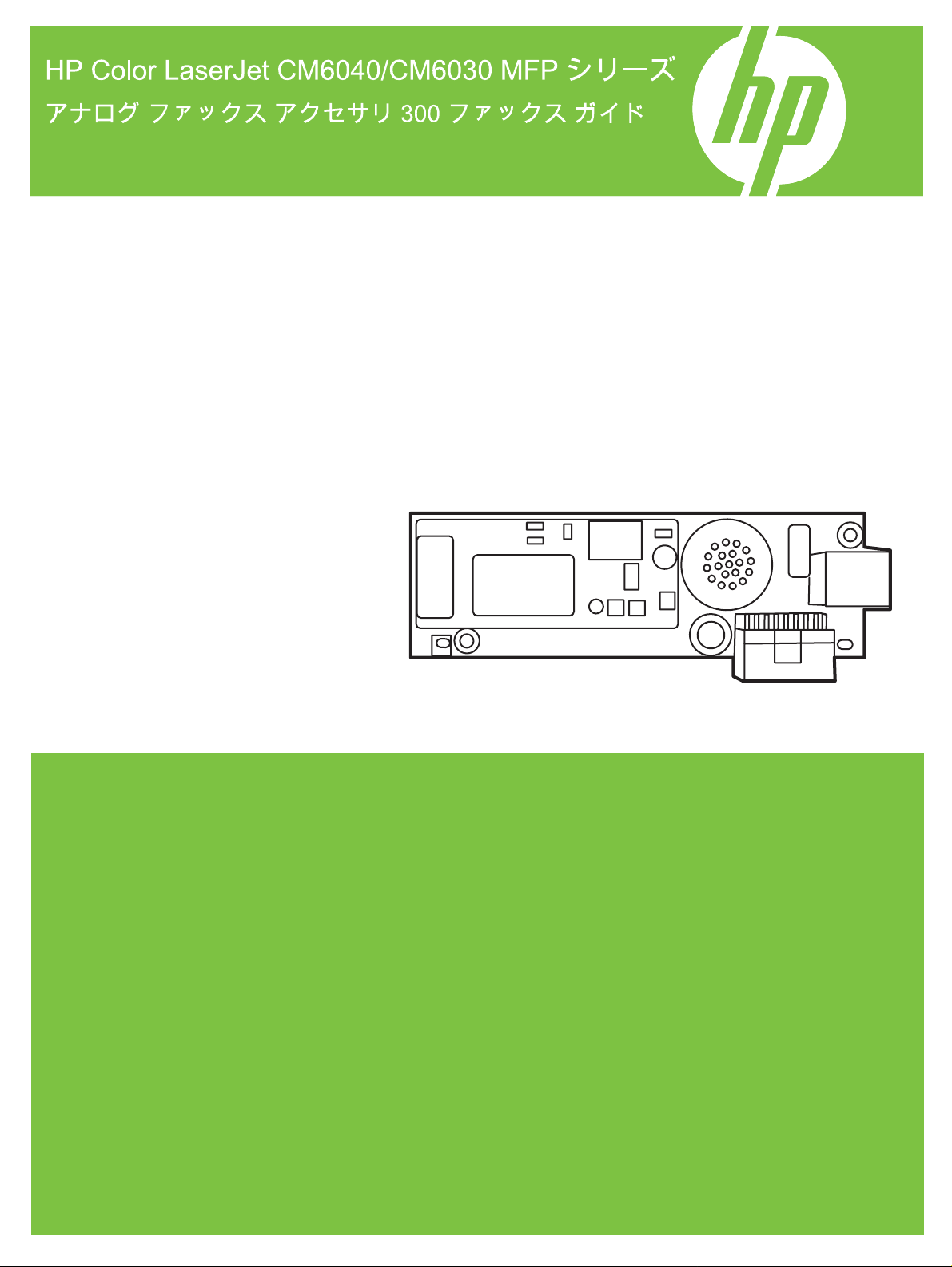
Page 2
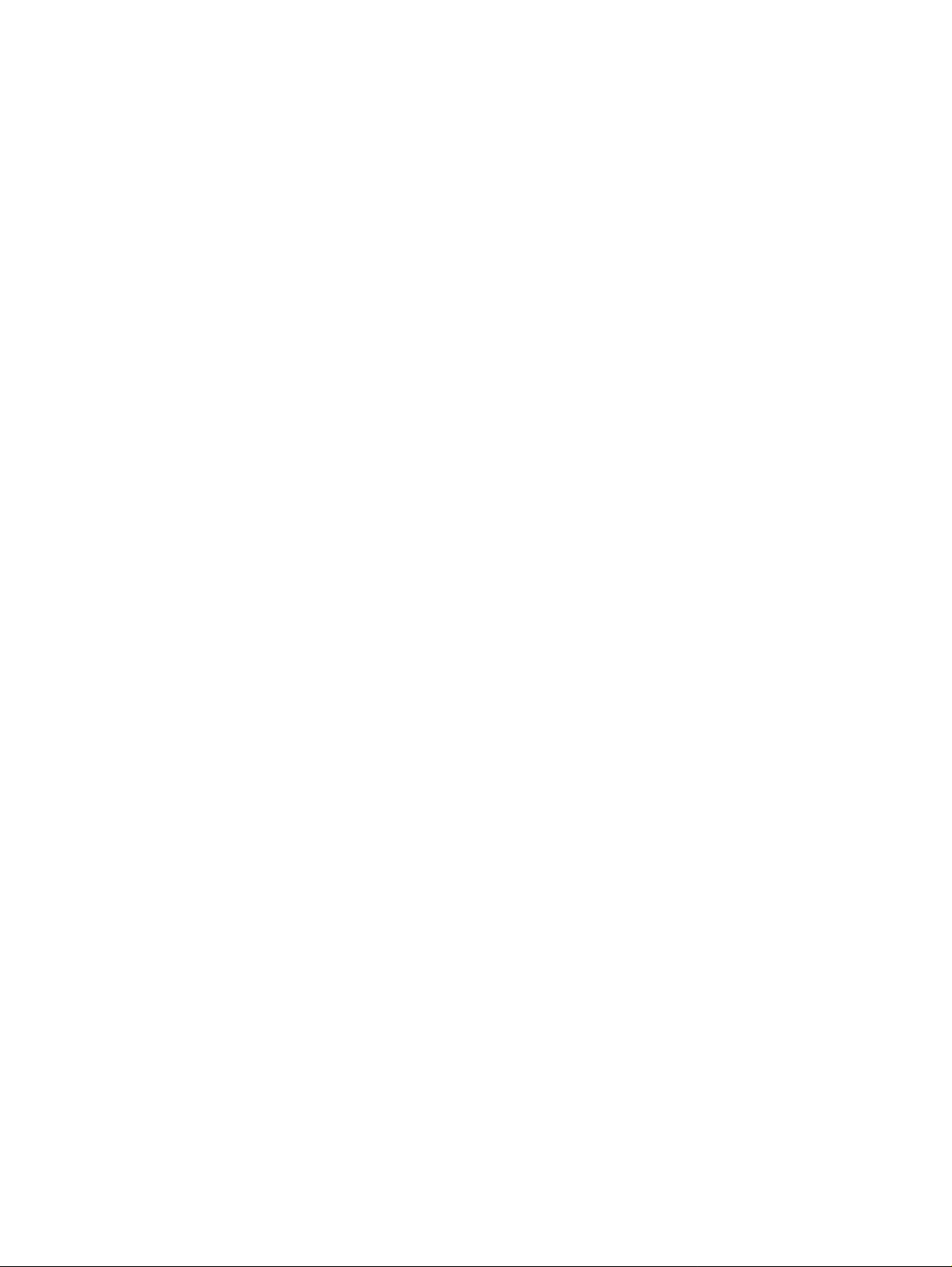
Page 3
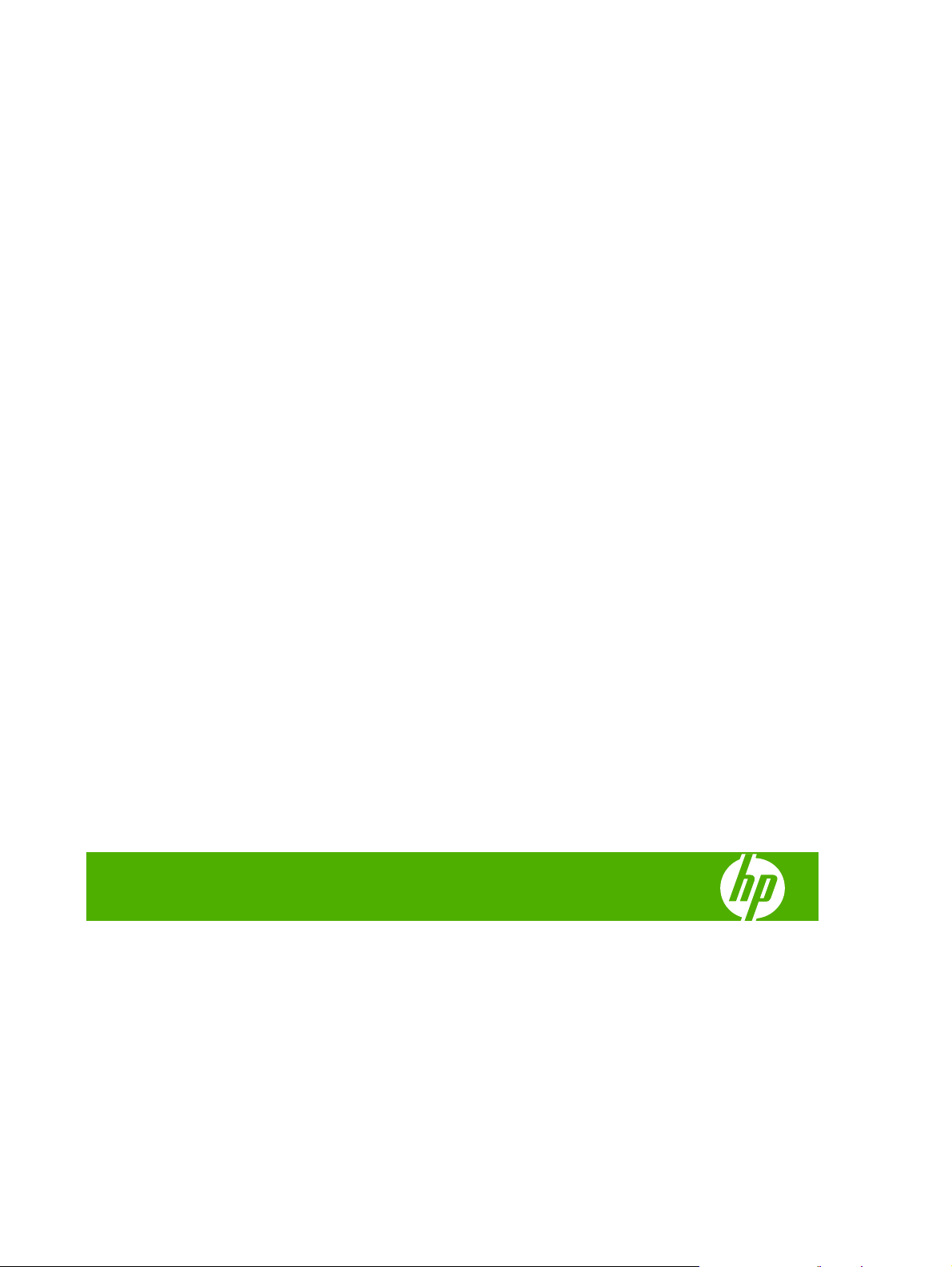
HP Color LaserJet CM6040/CM6030 MFP
シリーズ
アナログ ファックス アクセサリ 300 ファックス ガイド
Page 4
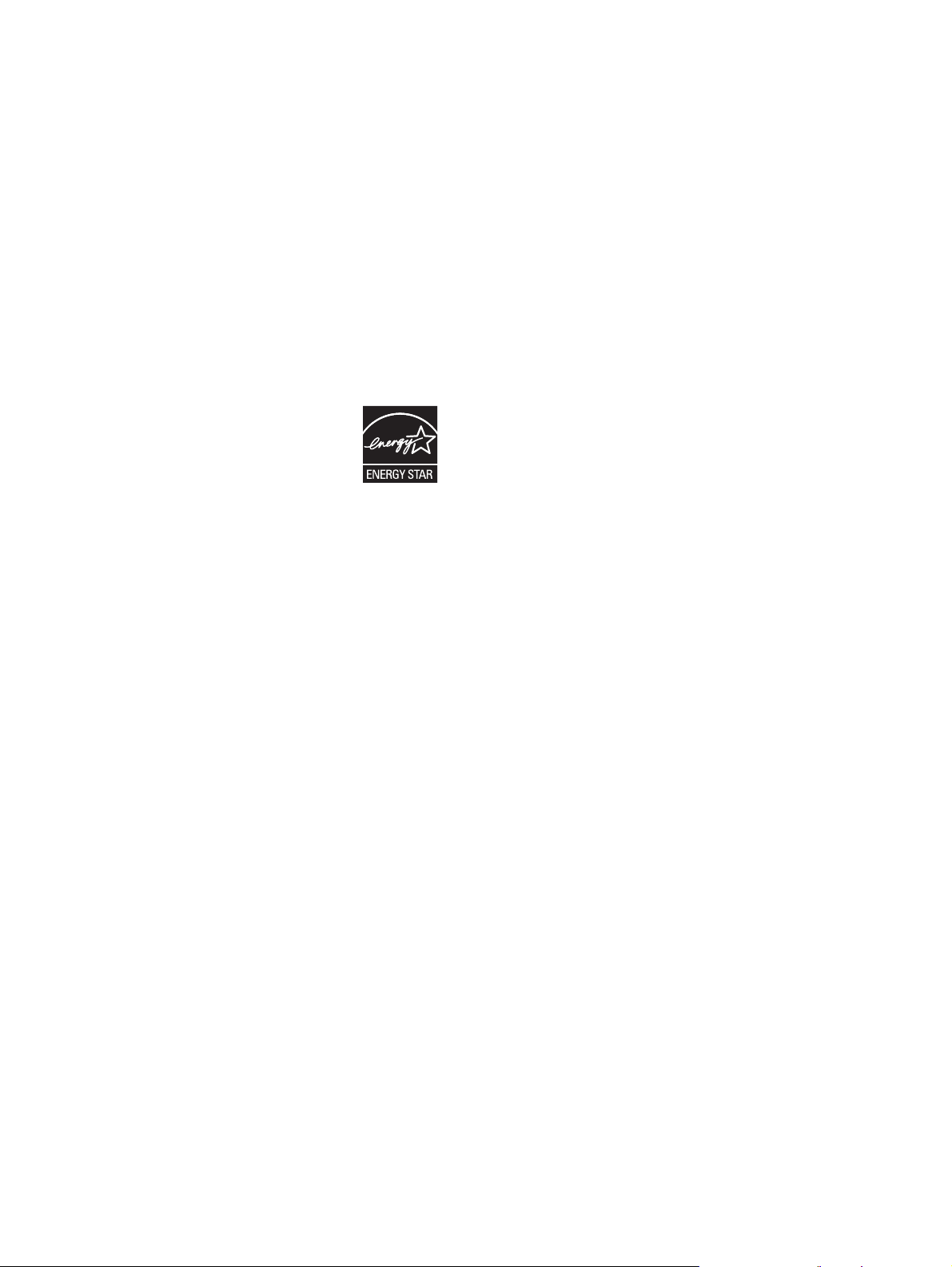
著作権とライセンス
商標の表示
© 2008 Copyright Hewlett-Packard
Development Company, L.P.
事前の書面による許可なく複製、改変、変
換することは、著作権法で許可されていな
い限り禁じられています。
本文書の内容は、事前の通知なく変更され
る可能性があります。
HP の製品およびサービスに対する唯一の保
証は、当該製品またはサービスに付属の明
示的な保証条項で規定されます。本文書の
いかなる部分も、追加の保証を構成すると
は見なされません。HP は、本文書に含まれ
る技術的または表記上の誤記や欠落につい
て、一切の責任を負わないものとします。
Edition 1, 04/2008
パーツ番号: Q3701-91209
Microsoft® および Windows® は Microsoft
Corporation の米国登録証商標です。
本書に記載されているすべての製品は各社
の商標です。
国/地域の現地法によって、指定の国/地域以
外での本製品の使用が禁止されている場合
があります。未承認の通信機器 (ファックス
装置) を公衆電話回線網に接続することは、
ほとんどの国/地域の法律で固く禁止されて
います。
ENERGY STAR® と ENERGY STAR® のロ
ゴは、United States Environmental
Protection Agency の米国登録商標です。
Page 5
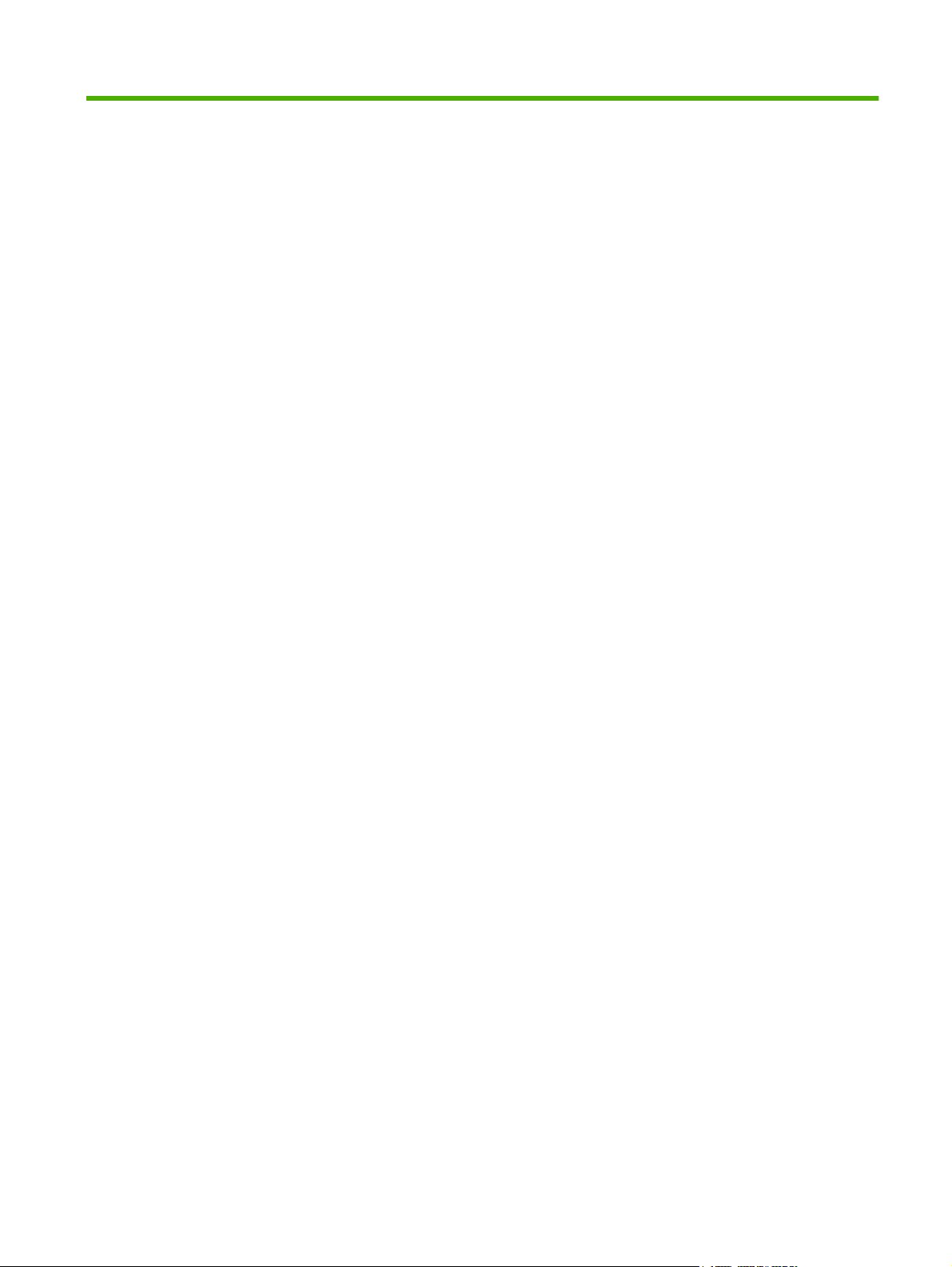
目次
1 設定
ファックス アクセサリの付属部品 ...................................................................................................... 2
ファックスの動作確認 ......................................................................................................................... 3
必須のファックスの設定 ...................................................................................................................... 4
2 ファックスの設定
リモートでのファックス設定 ............................................................................................................... 8
ファックス送信設定 ........................................................................................................................... 10
ファックス受信設定 ........................................................................................................................... 17
ファックス設定ウィザード .................................................................................................. 4
ファックス設定メニューへのアクセス ................................................................................ 4
日付と時刻の設定または確認 .............................................................................................. 5
MFP/ファックス アクセサリの国/地域の設定、確認、または変更 ..................................... 5
ファックス ヘッダーの設定 ................................................................................................. 5
Web ブラウザ ...................................................................................................................... 8
HP Web Jetadmin ............................................................................................................... 8
HP MFP Digital Sending Software 設定ユーティリティ ..................................................... 9
ダイアル トーン検出の設定 ............................................................................................... 10
オーバーレイ ヘッダーの設定 (ファックス送信側) ........................................................... 10
ダイアル モードの設定 ...................................................................................................... 10
ダイアル局番の設定 .......................................................................................................... 11
リダイアル ルールの設定 .................................................................................................. 12
通話中の場合のリダイアルを設定する ............................................................. 12
応答がない場合のリダイアルを設定する ......................................................... 12
リダイアル間隔を設定する ............................................................................... 12
ファックス送信側の解像度設定 ........................................................................................ 13
請求書コードの設定 .......................................................................................................... 14
JBIG 圧縮モードの設定 ..................................................................................................... 14
鮮明度設定の変更 .............................................................................................................. 15
背景設定の変更 .................................................................................................................. 15
濃淡設定の変更 .................................................................................................................. 15
ファックス番号の確認の有効化 ........................................................................................ 16
ファックス番号短縮ダイアル検索の有効化 ...................................................................... 16
応答するまでの呼び出し回数の設定 ................................................................................. 17
JAWW iii
Page 6
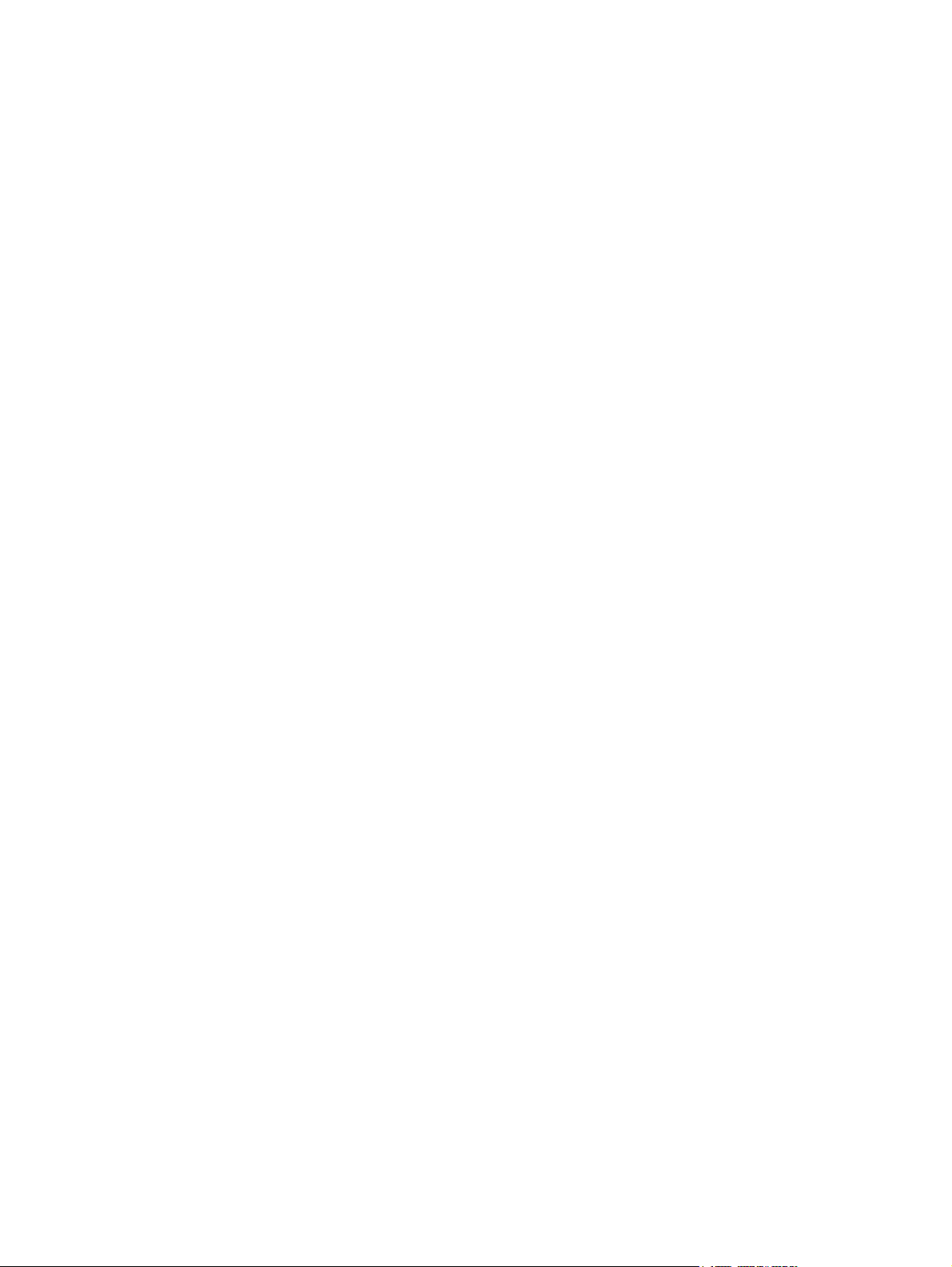
エラー訂正モードの設定 .................................................................................................................... 22
モデムの音量の設定 ........................................................................................................................... 23
呼び出し音の音量の設定 .................................................................................................................... 24
3 ファックスの使用
ファックス機能画面 ........................................................................................................................... 26
ステータス メッセージ バー .............................................................................................................. 28
ファックスの送信 ............................................................................................................................... 29
ファックスのキャンセル .................................................................................................................... 34
ファックスの受信 .............................................................................................................................. 35
短縮ダイアル リストの作成と削除 ................................................................................................... 36
短縮ダイアル リストをワンタッチ キーに割り当てる ....................................................................... 38
音声電話と再試行 ............................................................................................................................... 39
セキュリティで保護されている設定 .................................................................................................. 40
ファックス転送の設定 ....................................................................................................................... 41
ファックス印刷のスケジュール設定 (メモリ ロック) ........................................................................ 42
受信ファックスのスタンプ (着信ファックス) ................................................................... 17
ページに収める設定 .......................................................................................................... 17
給紙トレイの設定 .............................................................................................................. 18
排紙ビンの設定 .................................................................................................................. 18
着信ファックスのブロック ................................................................................................ 19
ブロック対象ファックス リストを作成する ..................................................... 19
ブロック対象ファックス リストから電話番号を削除する ............................... 19
ブロック対象ファックス リストからすべての電話番号を削除する ................. 20
ポーリング受信の開始 ...................................................................................................... 20
通知設定の変更 .................................................................................................................. 20
ファックスの送信 - 番号の手動入力 .................................................................................. 29
短縮ダイアルを使用したファックスの送信 ..................................................................... 30
ワンタッチ短縮ダイアルを使用してファックスを送信する ............................................. 31
名前による短縮ダイアル リストの検索 ............................................................................. 32
電話帳の番号を使用したファックスの送信 ...................................................................... 32
DSS ファックス電話帳の検索 ........................................................................................... 33
現在のファックス送信のキャンセル ................................................................................. 34
すべての保留ファックスのキャンセル .............................................................................. 34
短縮ダイアル リストの作成 ............................................................................................... 36
短縮ダイアル リストの削除 ............................................................................................... 36
短縮ダイアル リストから 1 つの番号を削除 ..................................................................... 36
既存の短縮ダイアル リストへの番号の追加 ..................................................................... 37
ワンタッチ キーに割り当てた短縮ダイアルのクリアまたは再割り当て .......................... 38
ファックス コール レポート .............................................................................................. 39
ファックス使用状況ログ ................................................................................................... 39
T.30 レポート .................................................................................................................... 39
PIN の変更 ......................................................................................................................... 40
iv JAWW
Page 7
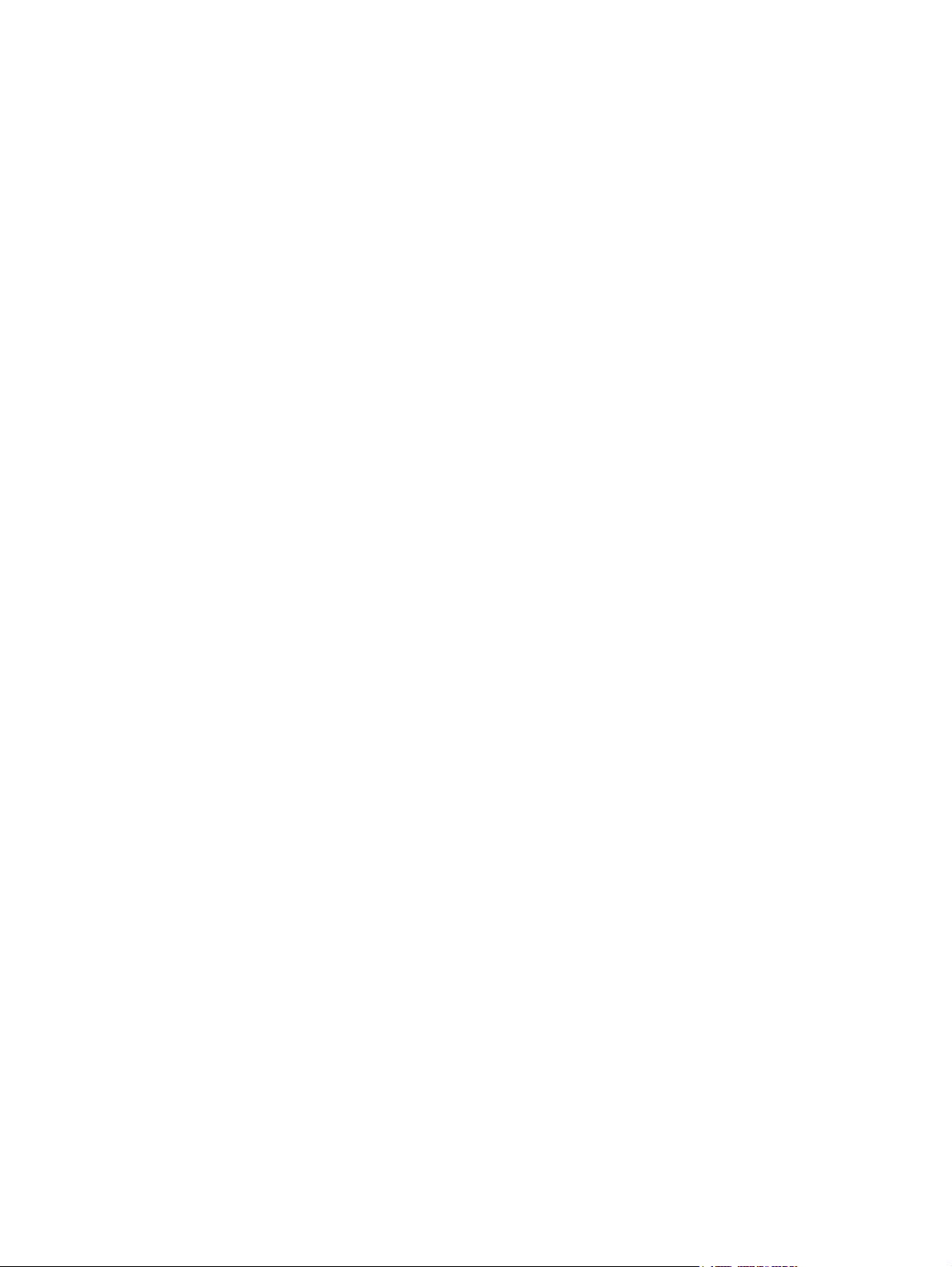
ファックス印刷の動作 ....................................................................................................... 42
ファックス印刷のスケジュール設定を有効または無効にする .......................................... 42
ファックス印刷スケジュールを作成する .......................................................................... 43
VoIP ネットワーク経由でのファックスの使用 .................................................................................. 45
4 ファックスの問題の解決
ファックスは正しく設定されていますか? ....................................................................................... 48
どのような種類の電話回線を使用していますか? ............................................................ 48
サージ保護装置を使用していますか? .............................................................................. 48
電話会社が提供する音声メッセージ サービスまたは留守番電話を使用しています
か? .................................................................................................................................... 48
ファックス アクセサリのステータスの確認 ...................................................................................... 49
ファックス機能が動作していない ..................................................................................................... 50
一般的なファックスの問題 ................................................................................................................ 51
ファックス受信の問題 ....................................................................................................................... 52
ファックス送信の問題 ....................................................................................................................... 54
エラー コード ..................................................................................................................................... 55
ファックス エラー メッセージ ........................................................................................................... 56
送信ファックス メッセージ ............................................................................................... 56
受信ファックス メッセージ ............................................................................................... 58
ファックスのログおよびレポート ..................................................................................................... 60
ファックス コール レポートの印刷 (サムネールを含む) ................................................... 60
ファックス使用状況ログの印刷 ........................................................................................ 61
請求書コード レポートの印刷 ........................................................................................... 62
ファックス使用状況ログと請求書コード レポートの削除 ................................................ 62
ブロック対象ファックス リスト レポートの印刷 ............................................................. 63
短縮ダイアル リスト レポートの印刷 ............................................................................... 63
サービス設定 ...................................................................................................................................... 64
ファームウェアのアップグレード ..................................................................................................... 66
ファックス コール レポートの印刷をスケジュール設定するには ................... 61
付録 A サービスとサポート
Hewlett-Packard
HP Customer Care ............................................................................................................................. 69
World Wide Web ................................................................................................................ 69
電子メール ......................................................................................................................... 69
電話 .................................................................................................................................... 69
付録 B 仕様
ファックス アクセサリの製品仕様 .................................................................................................... 72
交換部品とアクセサリ ....................................................................................................................... 73
付録 C 規制情報
JAWW v
限定保証書 .............................................................................................................. 68
Page 8
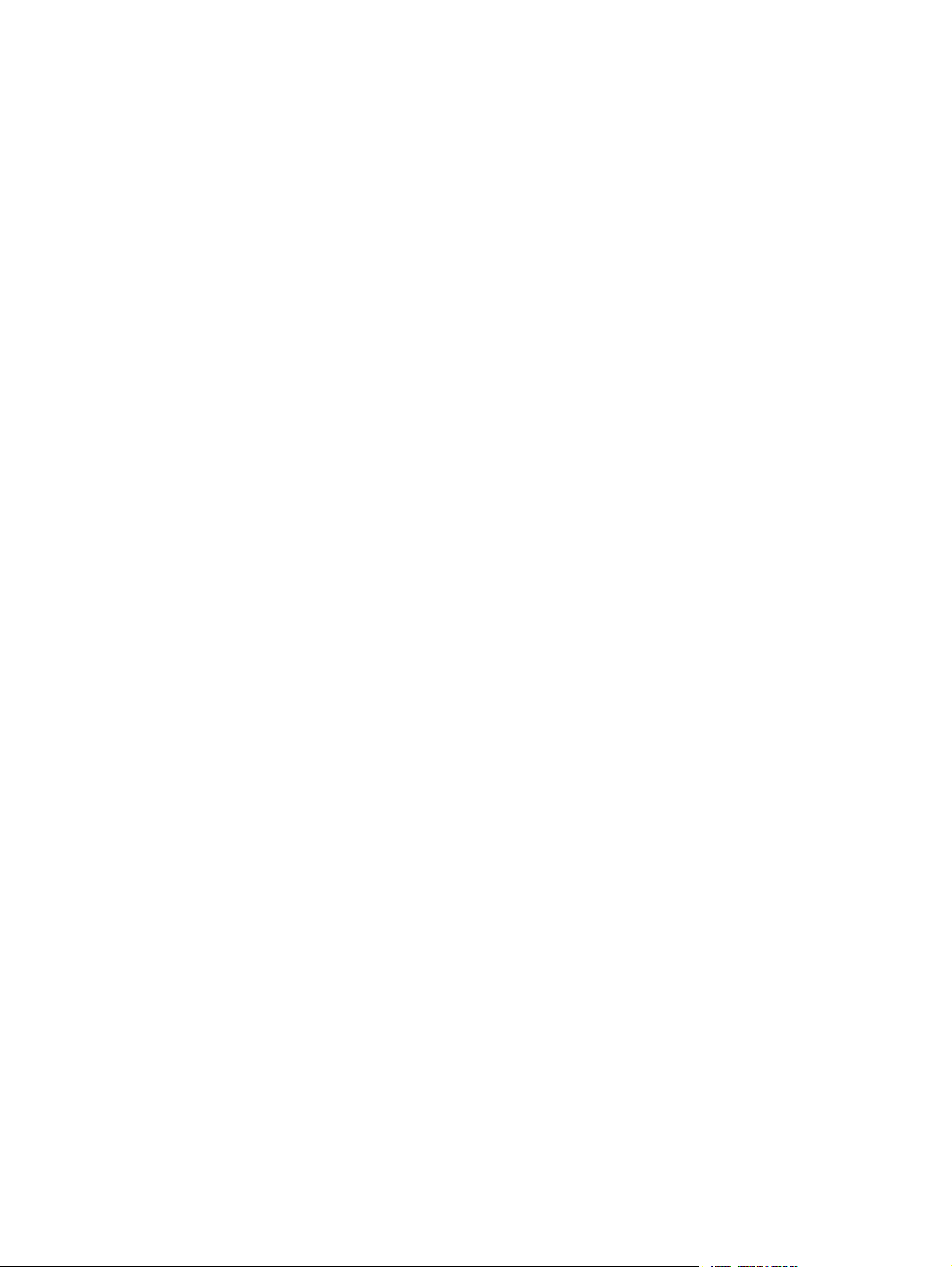
環境製品管理プログラム .................................................................................................................... 76
適合宣言書 ......................................................................................................................................... 77
米国連邦通信委員会 ........................................................................................................................... 78
FCC パート 15 適合宣言 ................................................................................................... 78
FCC パート 68 通信 .......................................................................................................... 78
米国の電話利用者保護法 ................................................................................................... 79
カナダ通信局 ...................................................................................................................................... 80
カナダの規制通告 .............................................................................................................. 80
その他の規制情報 ............................................................................................................................... 81
EU 加盟国/地域の規制情報 ................................................................................................ 81
ニュージーランド Telecom の警告 ................................................................................... 81
南アフリカの通告 .............................................................................................................. 82
台湾 BSMI クラス A 警告 .................................................................................................. 82
索引 ..................................................................................................................................................................... 83
vi JAWW
Page 9
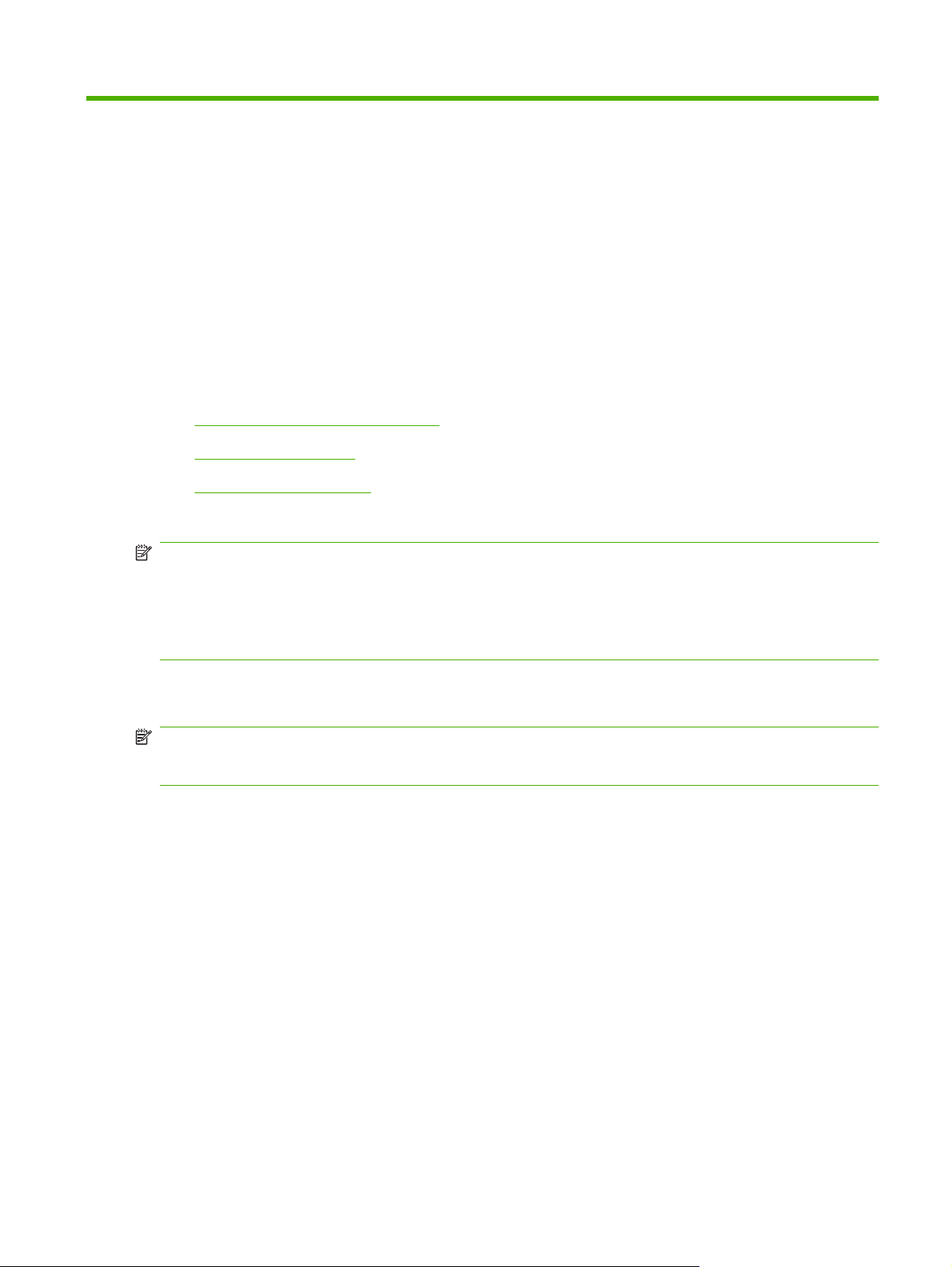
1
設定
HP LaserJet MFP Analog Fax Accessory 300 を使用すると、HP の多機能製品 (MFP) をスタンドアロ
ンのアナログ ファックス装置として使用できます。
このマニュアルの以降のセクションでは、この製品のファックス機能について説明します。
ファックス アクセサリの付属部品
●
ファックスの動作確認
●
必須のファックスの設定
●
また、このマニュアルには製品仕様および規制に関する情報も記載されています。
注記: MFP では、アナログ ファックス機能の他に LAN ファックスもサポートされています。LAN
ファックスの管理は HP MFP Digital Sending Software 設定ユーティリティで行います。このユーテ
ィリティは独立した製品であり、このマニュアルでは説明していません。LAN ファックスの詳細につ
いては、『HP MFP Digital Sending Software ユーザーズ ガイド』または『HP MFP Digital Sending
Software サポート ガイド』を参照
スの両方を取り付けた場合
でも
してください
、同時に使用できるのは 1 つのファックス機能のみです。
。アナログ ファックス アクセサリと LAN ファック
特定のファックス機能に関する説明を参照できるように、このマニュアルを保管しておいてくださ
い。
注記: MFP にファックス アクセサリが取
クス接続
クス接続カバーは、フォーマッタ リア パネルの電話コネクタに取り付
カバーを外し
、電話線
を接続し
り付けられている場合は
、ファックスの初期設定
、この章の説明
を実行する必要があります
けられています
に従ってファッ
。ファッ
。
JAWW 1
Page 10
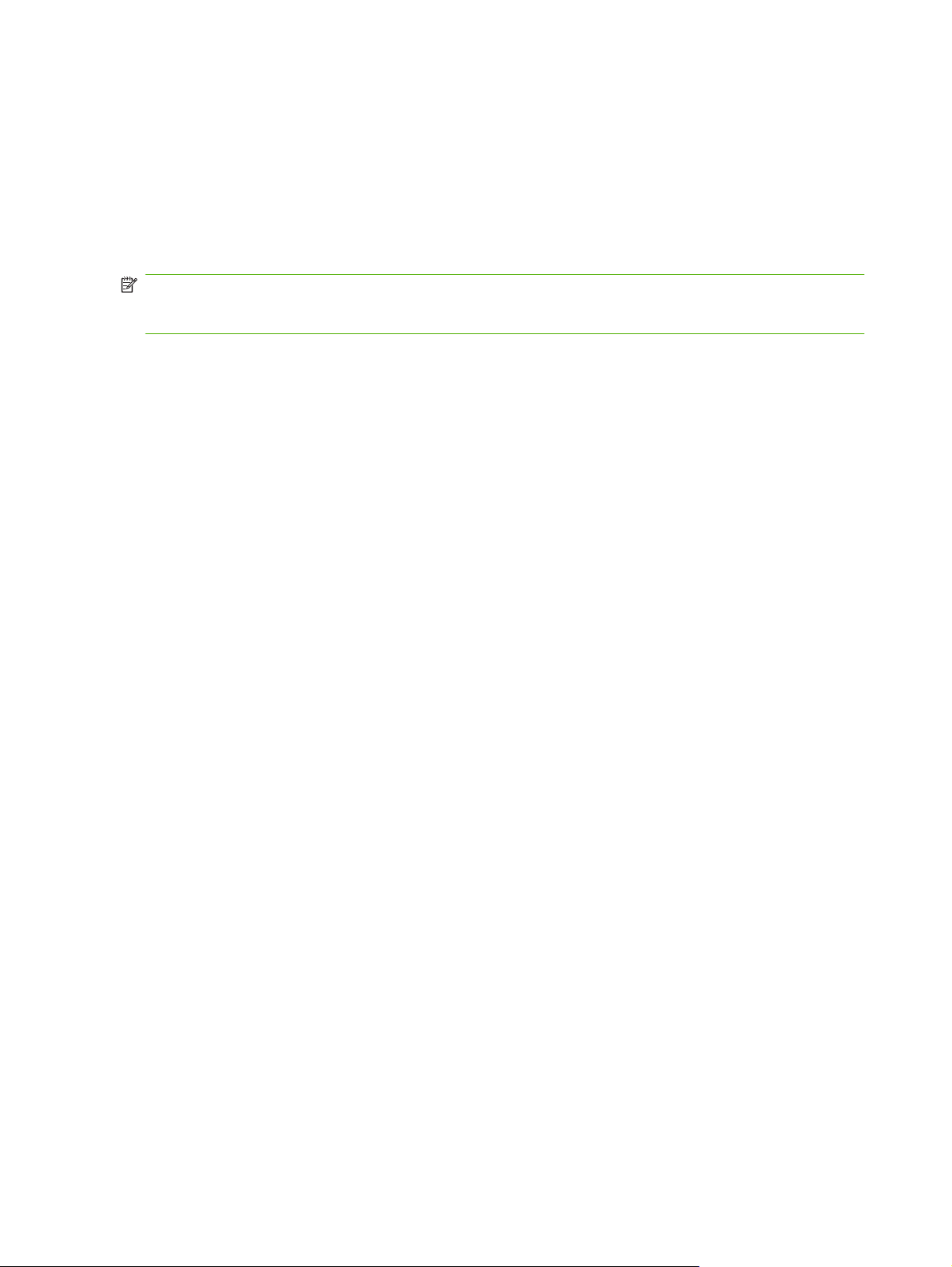
ファックス アクセサリの付属部品
ファックス アクセサリには次の部品が付属しています。
『ファックス ガイド』(本書) (CD に収録)
●
Send Fax ドライバおよび『Send Fax ドライバ ガイド』(CD に収録)
●
電話線 (国/地域によって異なります)
●
注記: Send Fax ドライバを使用すると、PC からネットワークに接続された MFP に直接ファック
スを送信することができます。このドライバのインストールはオプションです。(詳しい手順について
は、CD にある『Send Fax ドライバ ガイド』を参照してください。)
2
第 1 章 設定
JAWW
Page 11
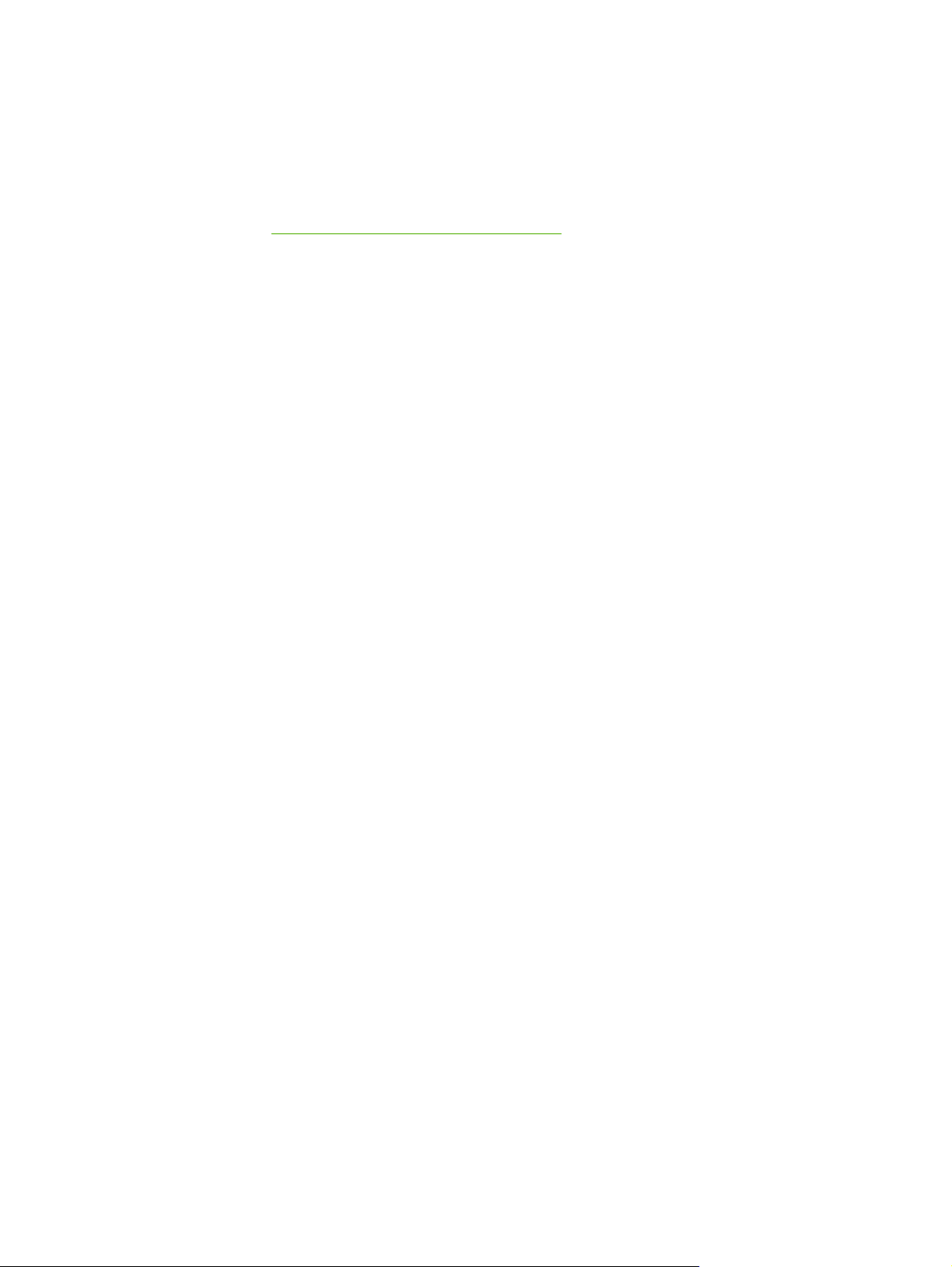
ファックスの動作確認
ファックス アクセサリが取り付けられ、正常に動作しているときは、MFP コントロール パネルに
[ファックス] アイコンが表示されます。ファックス アクセサリを取り付けただけで設定していない場
合は、[ファックス] アイコンが薄く表示され、その上に [設定されていません] と表示されます (MFP
モデルによっては表示されないことがあります)。この場合は、ファックス アクセサリを設定する必
要があります。
4 ページの 「必須のファックスの設定」を参照してください。
JAWW
ファックスの動作確認
3
Page 12
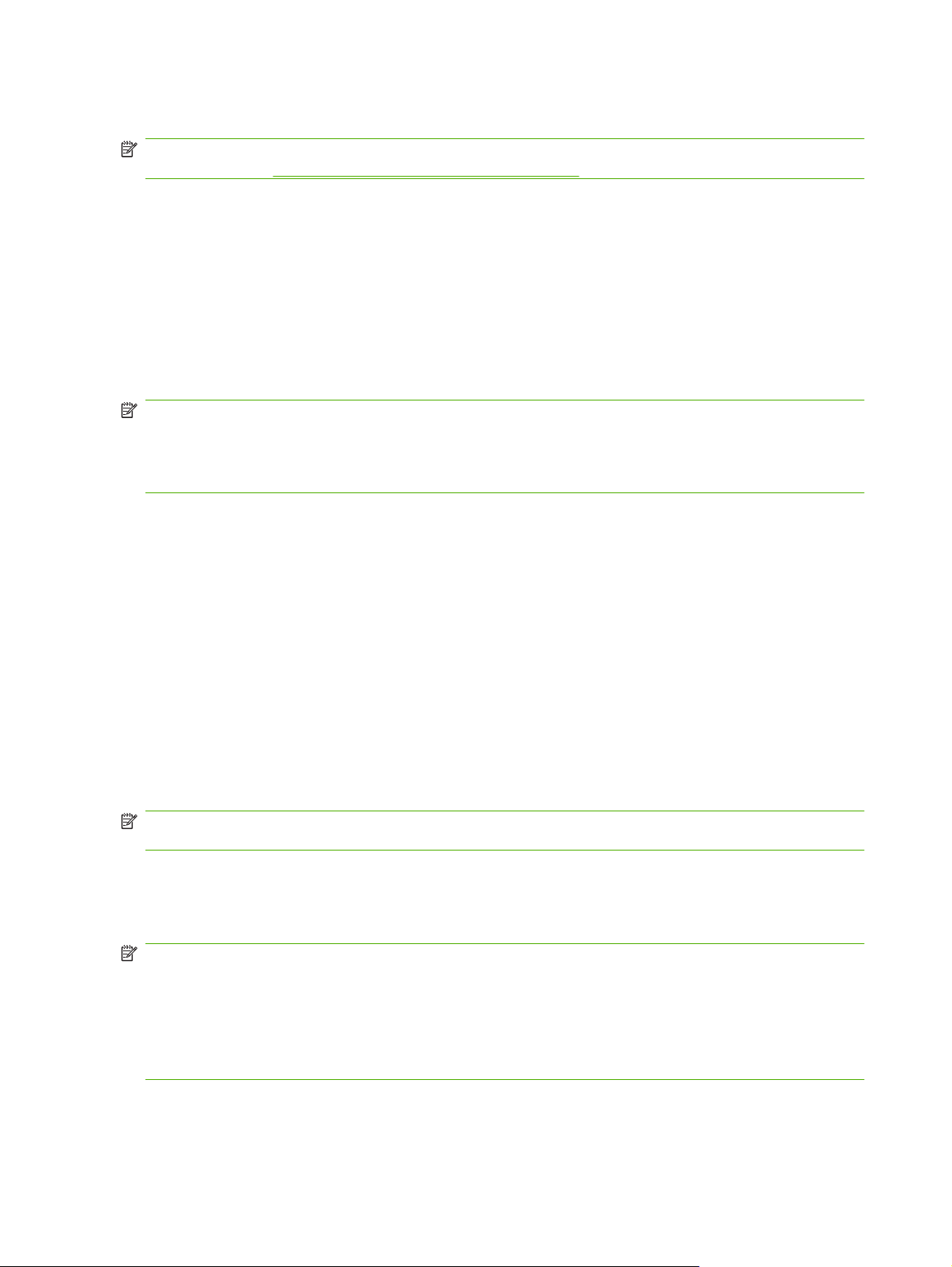
必須のファックスの設定
注記: ファックス設定ウィザードの手順に従って、必須のファックス設定を行うことができます。
詳細については、
ファックス アクセサリを取り付けた後、アクセサリを使用するには、所定の設定を行う必要がありま
す。設定を行っていない場合、[ファックス] アイコンは薄く表示されます。この設定には次のものが
あります。
日付と時刻
●
場所 (国/地域)
●
ファックス ヘッダー (電話番号と会社名)
●
この情報はファックス ヘッダーに使用され、すべての送信ファックスに印刷されます。
4 ページの 「ファックス設定ウィザード」を参照してください。
注記: ファックス アクセサリ
れ、値が既
注記: 米国とその他多くの国/地域では、日付、時刻、場所、電話番号、および会社名を設定するこ
とがファックス
に設定されている場合があります
の法的な要件になっています
ファックス設定ウィザード
ファックス設定ウィザードの順を追った手順に従って、ファックス機能を使用するために必要なファ
ックス設定を行うことができます。設定を行っていない場合、ファックス機能は使用できません。ウ
ィザードを使用して設定するファックス設定は次のとおりです。
場所 (国/地域)
●
ファックス番号
●
会社名
●
この情報はファックス ヘッダーに使用され、すべての送信ファックスに印刷されます。
装置がオンになると、ウィザードが起動します。ウィザードを使用するか、ウィザードを終了して後
で設定を行うかを選択できます。
注記: コントロール パネルでウィザードを使用して行った設定は、内蔵 Web サーバーで行った設
定よりも優先します。
を最初に取り付けたときに
。値が正しく
。
、この
設定されていることを確認してください
設定の一部が
MFP から
読み取ら
。
ファックス設定メニューへのアクセス
必須ファックス設定は、各 MFP に固有のファックス設定メニューを使用して行います。
注記: ファックス メニュー設定がメニュー リストに表示されない場合は、LAN ファックスが有効
になっている可能性があります。LAN ファックスを有効にすると、アナログ ファックス アクセサリ
が無効になり、ファックス メニューは表示されません。LAN ファックスとアナログ ファックスのど
ちらかのファックス機能のみを有効にすることができます。ファックス アイコンは、どちらかのファ
ックス機能に対して表示されます。LAN ファックスが有効なときにアナログ ファックスを使用する
場合は、HP MFP Digital Sending Software 設定ユーティリティを使用して LAN ファックスを無効に
します。
4
第 1 章 設定
JAWW
Page 13
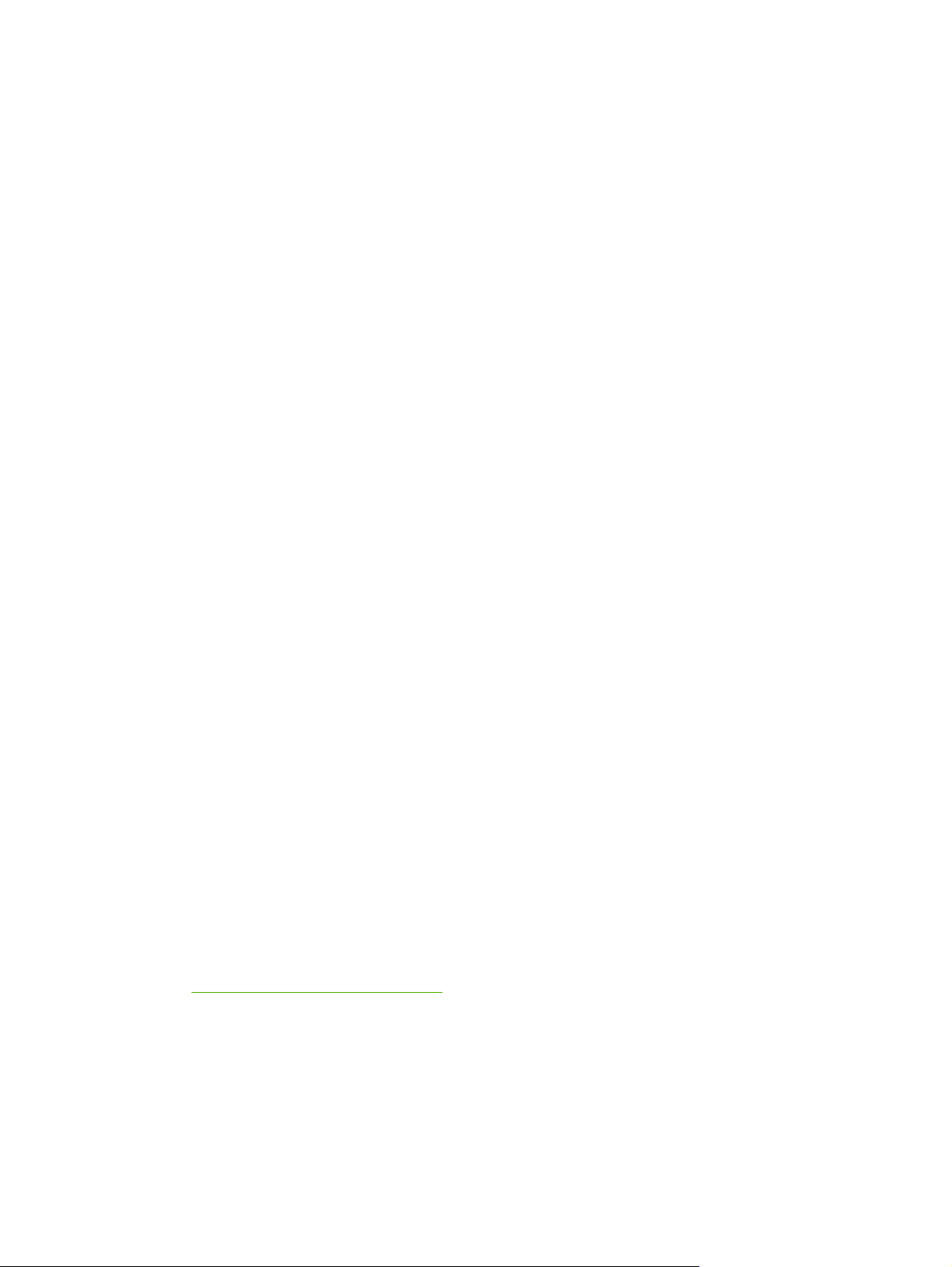
日付と時刻の設定または確認
ファックス アクセサリの日付と時刻の設定は、MFP の日付と時刻の設定と同じ値です。MFP に初め
て電源を入れると、この情報の入力が要求されます。
日付と時刻の設定を確認または変更するには、次の手順を実行します。
1.
コントロール パネルの [管理] アイコンをタッチして、[管理] メニューを開きます。
2.
[初期セットアップ] をタッチしてセットアップ設定メニューを表示し、次に [ファックス セット
アップ] をタッチします。
3.
[必須設定] をタッチします。
4.
日付の形式を選択して日付を入力します。
5.
時刻の形式を選択して時刻を入力します。
6.
[保存] をタッチして、設定を適用します。
MFP/ファックス アクセサリの国/地域の設定、確認、または変更
場所の設定では、MFP とファックス アクセサリが設置されている国/地域を特定します。また、国/地
域に応じた日付/時刻の形式と呼び出し回数の最小値/最大値の範囲を設定します。この設定は一部の
国/地域で法的な要件になっているため、ファックス アクセサリを使用するには設定が必要です。プ
リンタに初めて電源を入れると、この情報の入力が要求されます。
MFP/ファックス アクセサリの国/地域の設定、確認、または変更
1.
コントロール パネルの [管理] アイコンをタッチして、[管理] メニューを開きます。
2.
[初期セットアップ] をタッチして、セットアップ設定メニューを表示します。
3.
[ファックス セットアップ] をタッチして、[ファックス セットアップ] メニューを表示し、[必須
設定] をタッチします。
4.
[場所] をタッチして、国/地域のリストを表示します。
5.
自分の国/地域が表示されるまでリストをスクロールし、国/地域をタッチして選択します。
6.
[保存] をタッチして、設定を保存します。
ファックス ヘッダーの設定
ファックス ヘッダーの設定では、ファックス ヘッダーに印刷される電話番号および会社名を設定し
ます。この情報は必須なので、設定が必要です。
ファックス アイコンがコントロール パネル画面に表示されおり、その上に「設定されていません」
と薄く表示されていなければ、必要な設定はすべて完了しています。ファックスを送信するに
25 ページの 「ファックスの使用」のファックス送信に関する説明を参照してください。
は、
ファックス ヘッダーの設定、確認、または変更
1.
コントロール パネルの [管理] アイコンをタッチして、[管理] メニューを開きます。
JAWW
2.
[初期セットアップ] をタッチして、[初期セットアップ] メニューを表示します。
3.
[ファックス セットアップ] をタッチして、[ファックス セットアップ] メニューを表示します。
必須のファックスの設定
5
Page 14
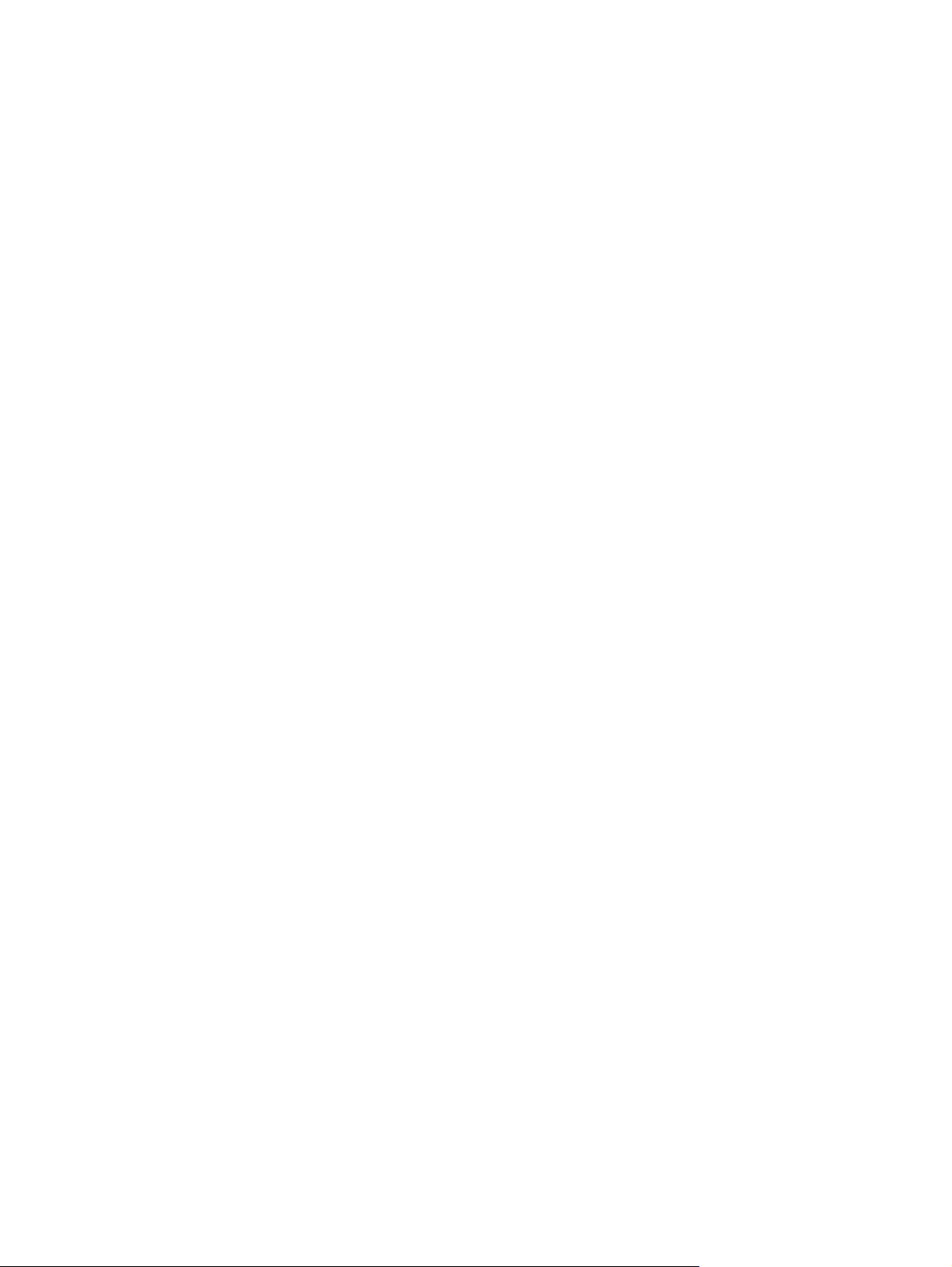
4.
[必須設定] をタッチして、[必要な設定] メニューを表示します。
5.
[ファックス ヘッダー情報] をタッチして、ヘッダー情報を表示します。
6.
[電話番号] をタッチして、[電話番号] 画面を表示します。
7.
テキスト ボックスをタッチして、キーボードを表示します。
8.
キーボードを使用して電話番号を入力して、[OK] をタッチします。
9.
[保存] をタッチして、ヘッダー電話番号を保存します。
10.
[会社名] をタッチして、処理を繰り返します。
6
第 1 章 設定
JAWW
Page 15
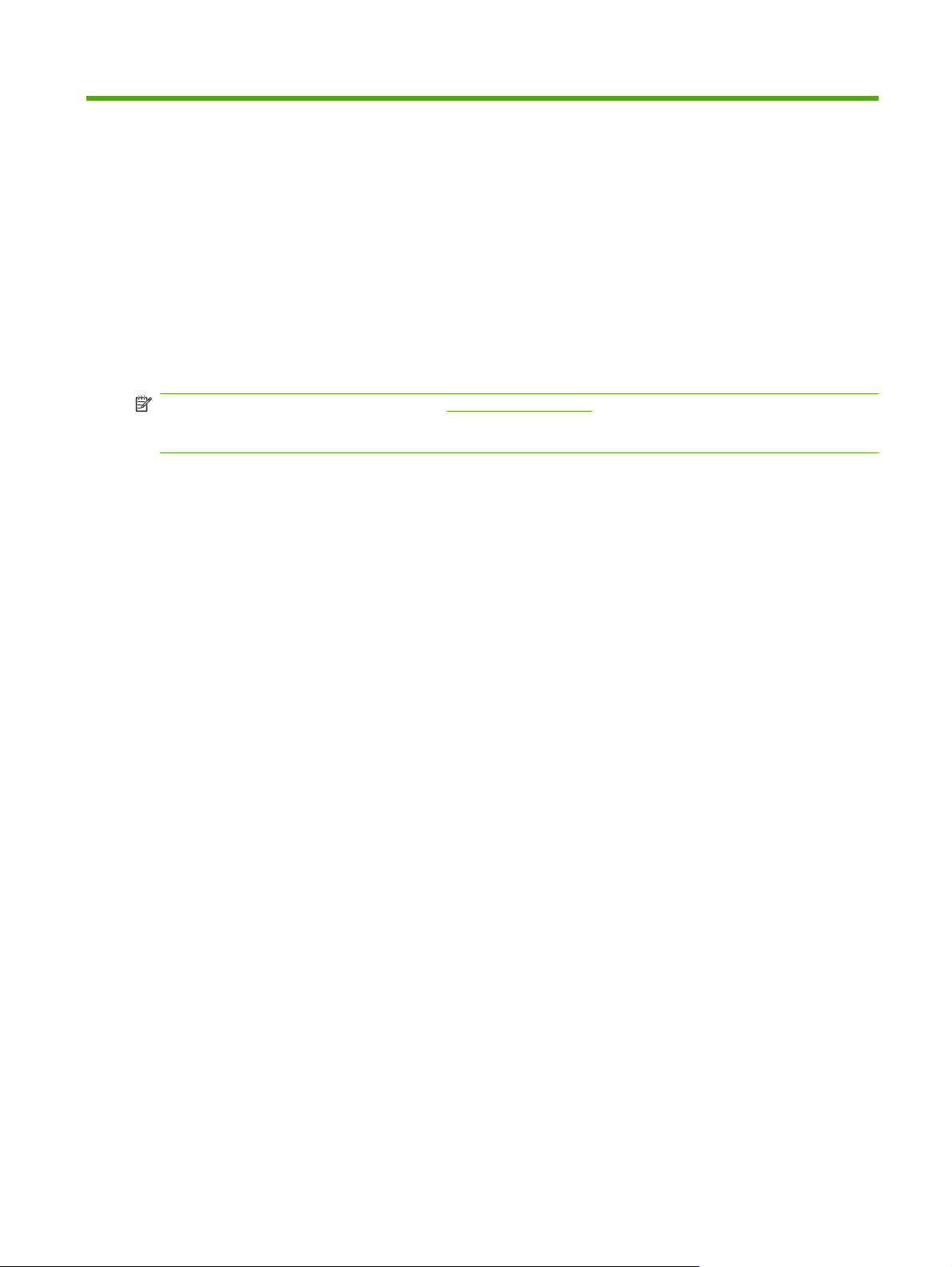
2
ファックスの設定
この章では、コントロール パネルのファックス メニューからアクセスできる MFP ファックス アク
セサリの設定について説明します。コントロール パネル以外にも、リモート設定ツールを使用してこ
れらの設定にアクセスできます。
注記: 以下の設定の詳細については、1 ページの 「設定」を参照してください。次のファックス設
定は第 1 章で説明済みであるため、ここでは説明しません:ファックスのキャンセル、日付と時刻、
場所
の設定
、ヘッダー
の設定
。
JAWW 7
Page 16
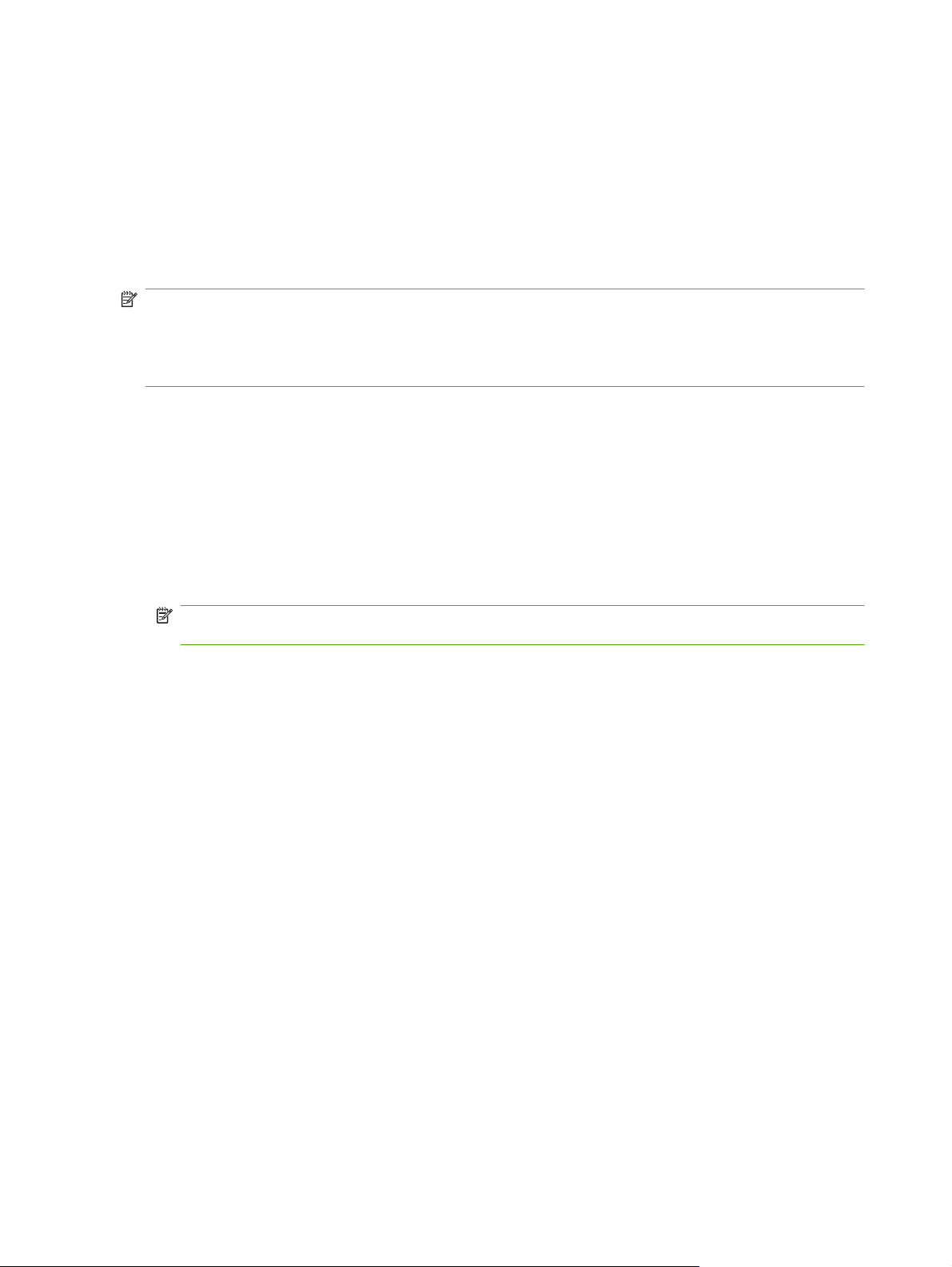
リモートでのファックス設定
MFP コントロール パネルだけでなく、さまざまなソフトウェア ツールを使用して、ファックス アク
セサリをリモートで設定できます。MFP には内蔵 Web サーバー (EWS) が組み込まれているため、
Web ブラウザまたは HP Web Jetadmin (WJA) のいずれかを使用して Web 上でファックス アクセサ
リを設定できます。また、HP MFP Digital Sending Software 設定ユーティリティ (DSS) を使用し
て、ネットワークに接続したコンピュータからネットワーク上でファックス アクセサリを設定するこ
ともできます。これらのツールを使用すると、本書で説明している MFP ファックス メニューから利
用可能なほとんどのファックス アクセサリ設定にアクセスできます。
注記: DSS 設定
えることができます。DSS 設定ユーティリティ
ティから MFP を切り離すと、EWS または WJA の [デジタル
れなくなります。この場合は、DSS 設定ユーティリティ
効にします。
Web ブラウザ
MFP には、内蔵 Web サーバー (EWS) があります。EWS を使用すると、この章で説明するように
Web ブラウザでアナログ ファックス設定にアクセスして設定できます。
Web ブラウザを使用して EWS のファックス設定画面にアクセスするには、次の手順を実行します。
1.
ブラウザの URL アドレス バーに MFP の IP アドレスを入力し、Enter キーを押して EWS の
[MFP の設定] 画面を開きます。MFP の IP アドレスを取得するには、[MFP の設定] ページを印
刷します。
注記: DSS を使用している場合は、DSS が制御下にあることを示すメッセージが EWS に表
示されます。設定を変更するには、DSS を使用する必要があります。
2.
[デジタル送信] タブをクリックします。
3.
[FAX に送信] タブを選択してファックス設定画面を開きます。
4.
[ファックス設定] 画面で設定を変更し、[OK] をクリックしてその設定を適用します。[詳細設
定] を選択して [MFP モデムの詳細設定] 画面を開き、その他のファックス設定を行います。設定
値の詳細については、設定方法に関する本書の説明を参照してください。
ユーティリティでは
、MFP の
アナログ
でアナログ
を使用して
ファックス
ファックス
送信
] メニューに [FAX に送信] が表示
MFP のアナログ ファックス
機能の有効または無効を切り替
を無効にし
、設定
ユーティリ
さ
を有
5.
設定を変更した後、[OK] をクリックしてその設定を適用します。
HP Web Jetadmin
HP Web Jetadmin を使用して MFP のアナログ ファックス設定にアクセスするには、次の手順を実行
します。HP Web Jetadmin の詳細については、『HP Web Jetadmin リファレンス マニュアル』を参
照してください。
1.
HP Web Jetadmin を起動します。
2.
[一覧表] テキスト ボックスで、[クイック デバイス検索] テキスト ボックスに MFP の IP アドレ
スを入力します。[Go] をクリックすると、右側のウィンドウにデバイスのステータスが表示さ
れます。そのウィンドウのステータス ドロップダウン メニューから [デジタル送信とファック
ス] を選択します。
3.
[ファックス設定] または [ファックスの詳細設定] セクションのオプションを設定します。個々の
設定については、設定の横のコンテキスト ヘルプを選択してください。
4.
設定を変更した後、[適用] を選択してその設定を適用します。
8
第 2 章 ファックス
の設定 JAWW
Page 17
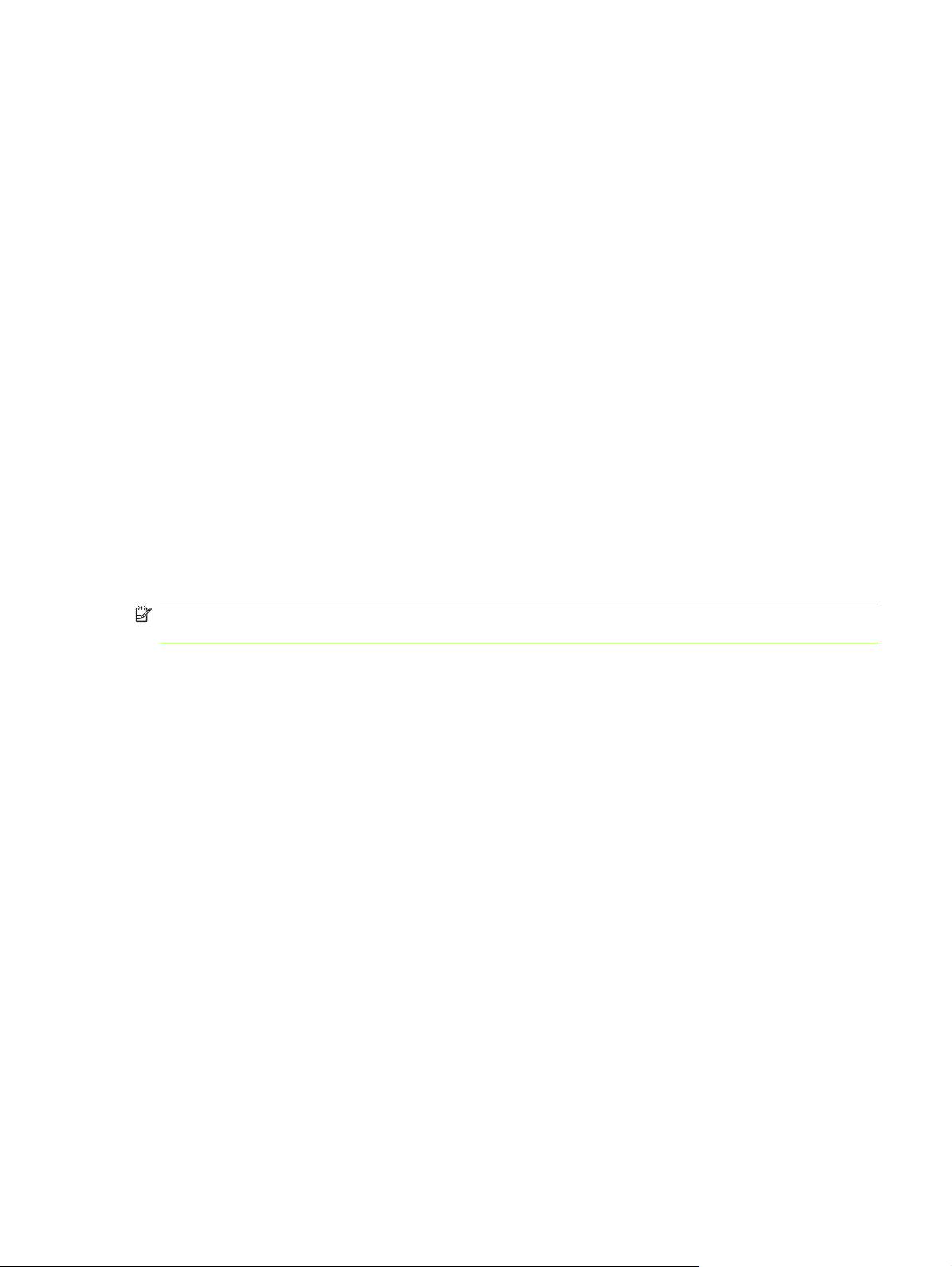
1 台の MFP だけでなく、複数のデバイスを設定することもできます。複数デバイス モードでは、複
数の MFP を一度に設定します。この機能の詳細については、『HP Web Jetadmin リファレンス マニ
ュアル』を参照してください。
HP MFP Digital Sending Software 設定ユーティリティ
DSS 設定ユーティリティを使用して MFP のアナログ ファックス設定にアクセスするには、次の手順
を実行します。
1.
コンピュータまたはサーバーでユーティリティを起動し、メイン画面を開きます。
2.
MFP を選択し、メイン画面の [MFP の設定] ボタンをクリックします。次に [FAX に送信] タブ
を選択して [ファックス設定] 画面を開きます。
3.
MFP のファックス機能を有効にするには、[ファックスへの送信機能を有効にする] を選択しま
す。アナログ ファックス設定にアクセスするには、[ファックスの送信]ドロップダウン リストか
ら [MFP の内蔵モデムから直接] を選択します。[ファックスの設定] 画面で設定を変更し、[OK]
をクリックしてその設定を適用します。[詳細設定] をクリックして [MFP モデムの詳細設定] 画
面を開き、その他のファックス設定を行います。
これらの設定値の詳細については、設定方法に関する本書の説明を参照してください。
4.
設定を変更した後、[OK] をクリックしてその設定を適用します。
1 台の MFP だけでなく、複数のデバイスを設定することもできます。HP MFP Digital Sending Software
設定ユーティリティの詳細については、『HP MFP Digital Sending Software ユーザーズ ガイド』ま
たは『HP MFP Digital Sending Software サポート ガイド』を参照してください。
注記: ファックス
り、設定できなかったりする
方式の機能と設定によっては
場合があります
、これらの
。
オプションの一部が表示されなかった
JAWW
リモートでのファックス設定
9
Page 18
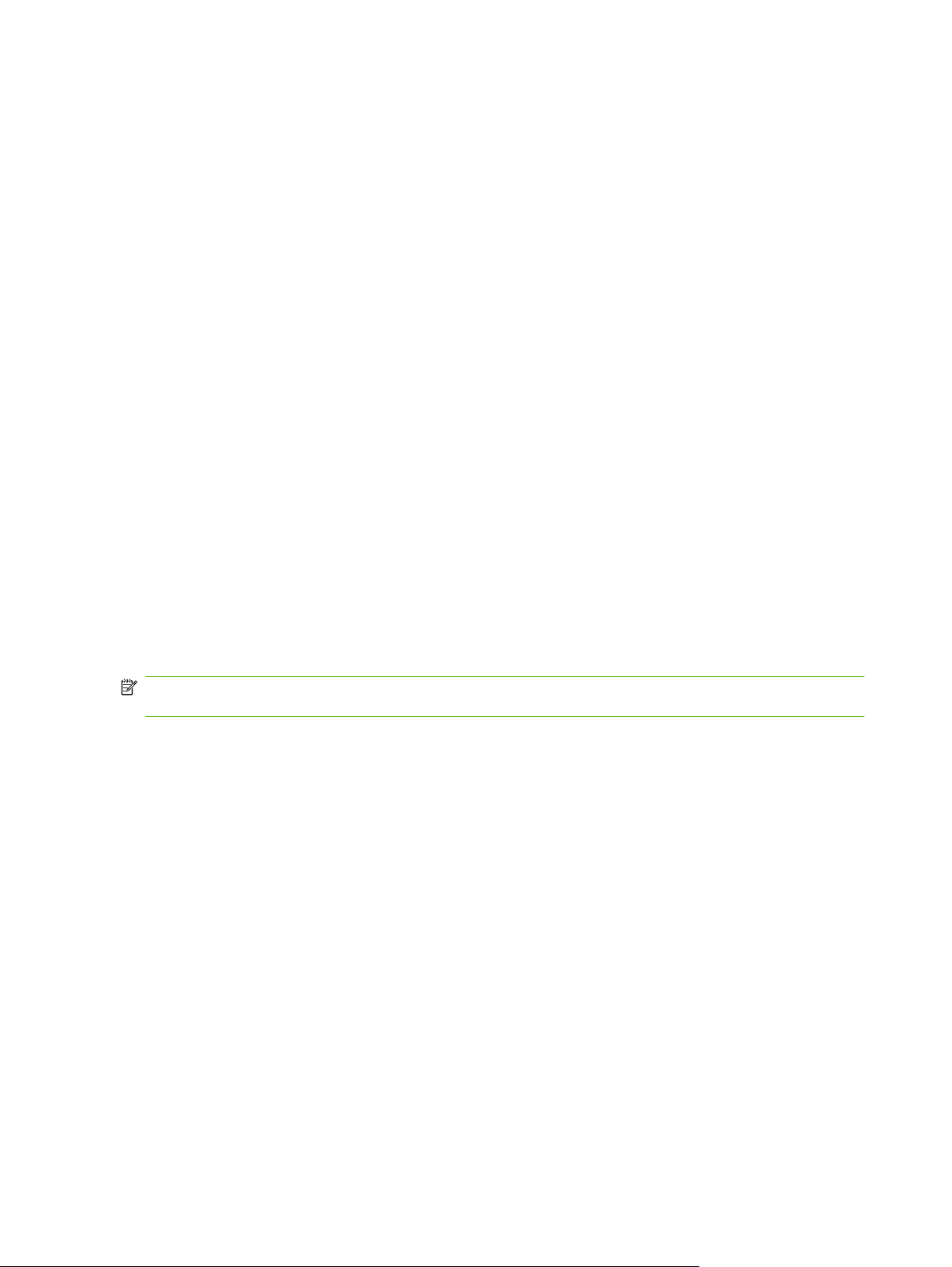
ファックス送信設定
ダイアル トーン検出の設定
ダイアル トーン検出の設定では、ファックスを送信する前にダイアル トーンを確認するかどうかを
決定します。
ダイアル トーン検出の設定
1.
コントロール パネルで、スクロールして [管理] アイコンをタッチし、[管理] メニューを開きま
す。
2.
スクロールして、[初期セットアップ] にタッチして、初期設定メニューを開きます。
3.
[ファックス セットアップ] をタッチして、ファックス設定メニューを開きます。
4.
[ファックス送信設定] をタッチして、下矢印を使用して [検出ダイアル トーン] にスクロールしま
す。
5.
ダイアル トーン検出を有効にするには [有効] (デフォルト) をタッチします。無効にするには [無
効] をタッチします。
オーバーレイ ヘッダーの設定 (ファックス送信側)
オーバーレイ ヘッダーは、日付、時刻、会社名、電話番号、およびページ番号で構成されており、送
信するファックスのページ上部に印刷されます。この設定では、ヘッダーをページ上部に付加する
か、オーバーレイとして印刷するかを決定します。ヘッダーをページ上部に付加する場合は、ページ
のデータが下に移動し、ページ下部のデータが次のページに移動して、印刷するページが増える場合
があります。ヘッダーをオーバーレイとして印刷する場合は、ページのデータは移動しませんが、ヘ
ッダーがページ上部のデータに重なって印刷される場合があります。
注記: ファックス転送が有効になっている場合は、オーバーレイを有効にしても、オーバーレイ ヘ
ッダーが常にページ上部に付加されます。
ファックス送信用のオーバーレイ ヘッダーの設定
1.
コントロール パネルの [管理] アイコンをタッチして、[管理] メニューを開きます。
2.
スクロールして、[デフォルト ジョブ オプション] をタッチします。
3.
スクロールして、[デフォルト ファックス オプション] をタッチします。
4.
スクロールして、[ファックス送信] をタッチします。
5.
[ファックス ヘッダー] をタッチして、ヘッダーの設定を表示します。
6.
ヘッダーをオーバーレイとして印刷するには [オーバーレイ] をタッチします。ヘッダーをページ
上部に付加するには [プリペンド] (デフォルト) をタッチします。
7.
[保存] をタッチします。
ダイアル モードの設定
ダイアル モード設定では、 使用するダイアル タイプをトーン (プッシュホン) またはパルス (ダイア
ル式電話) のいずれかに設定します。
ダイアル モードを設定するには、次の手順を実行します。
10
第 2 章 ファックス
の設定 JAWW
Page 19
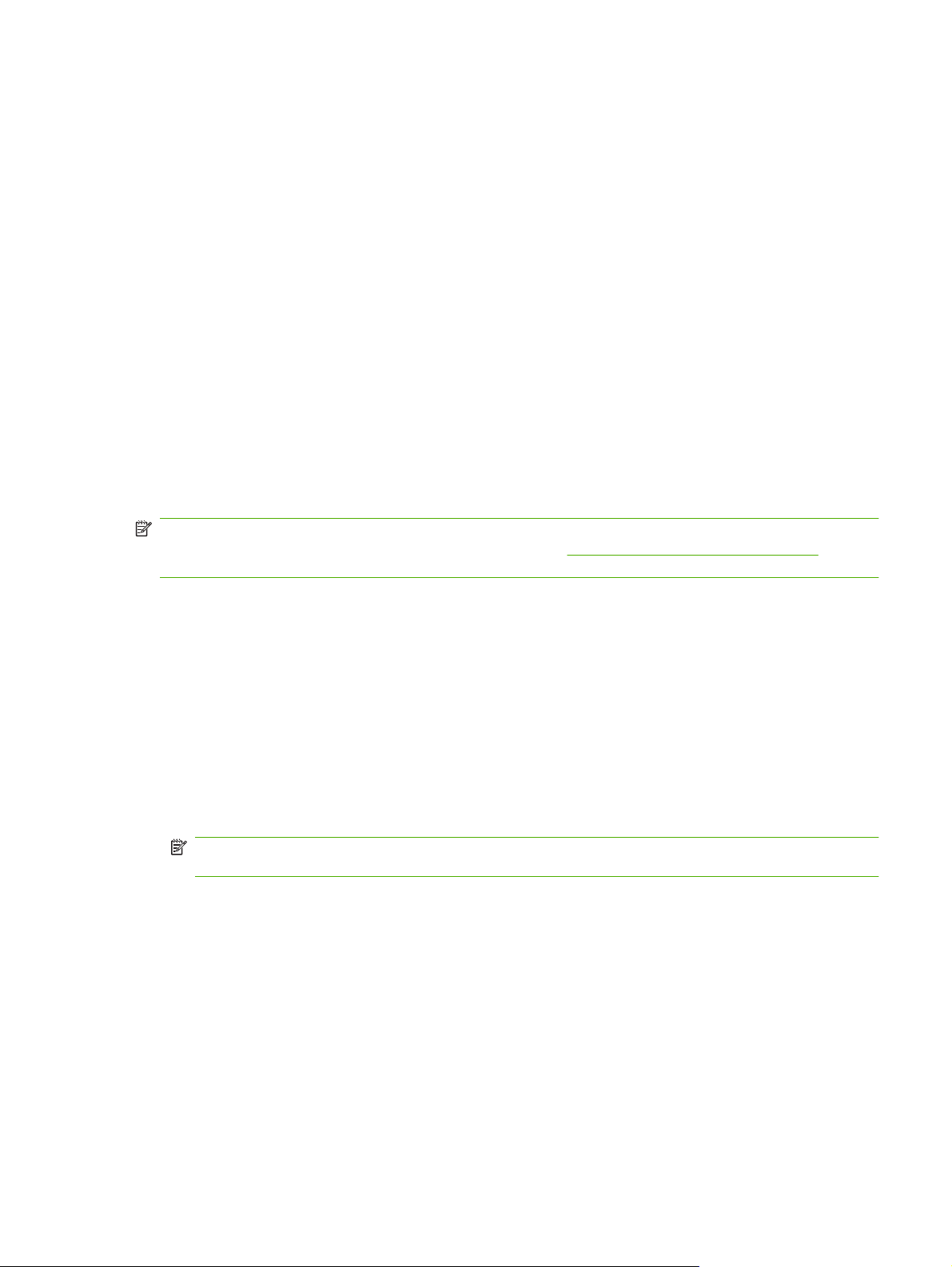
ダイアル モードの設定
1.
コントロール パネルで、スクロールして [管理] アイコンをタッチし、[管理] メニューを開きま
す。
2.
スクロールして、[初期セットアップ] にタッチして、初期設定メニューを開きます。
3.
[ファックス セットアップ] をタッチして、ファックス設定メニューを開きます。
4. [ファックス送信設定] をタッチし、下矢印キーを使用して [ダイアル モード] までスクロールしま
す。
5.
[ダイアル モード] をタッチして、ダイアル モードの設定を表示します。
6.
ファックスをトーン ダイアルに設定するには [トーン] (デフォルト) をタッチします。パルス ダ
イアルに設定するには [パルス] をタッチします。
7.
[保存] をタッチします。
ダイアル局番の設定
ダイアル局番の設定では、ダイアル時の局番 (外線発信時の「9」など) を入力できます。ダイアル時
には、この局番がすべての電話番号に自動的に追加されます。
注記: 局番と電話番号の間にポーズが必要な場合があります。2 秒間のポーズを挿入するには、カ
ンマ (,) を入力します。カンマの使用についての詳細は、
してください。
29 ページの 「ファックスの送信」を参照
ダイアル局番の設定
1.
コントロール パネルで、スクロールして [管理] アイコンをタッチし、[管理] メニューを開きま
す。
2.
スクロールして、[初期セットアップ] にタッチして、初期設定メニューを開きます。
3.
[ファックス セットアップ] をタッチして、ファックス設定メニューを開きます。
4.
[ファックス送信設定] をタッチして、下矢印を使用して [ダイアル局番] にスクロールし、局番設
定を表示します。
5.
[カスタム] にタッチして、ダイアル局番を入力します。
注記: ダイアル局番を無効にするには、[オフ] (デフォルト) をタッチし、[保存] をタッチして
から、残りの手順を省略します。
6.
[保存] をタッチして [ダイアル局番の設定] 画面を開きます。
7.
[ダイアル局番] をタッチします。
8.
テキスト ボックスをタッチして、キーボードを表示します。
9.
ダイアル局番を入力して [OK] をタッチします。
10.
[保存] をタッチします。
JAWW
ファックス送信設定
11
Page 20
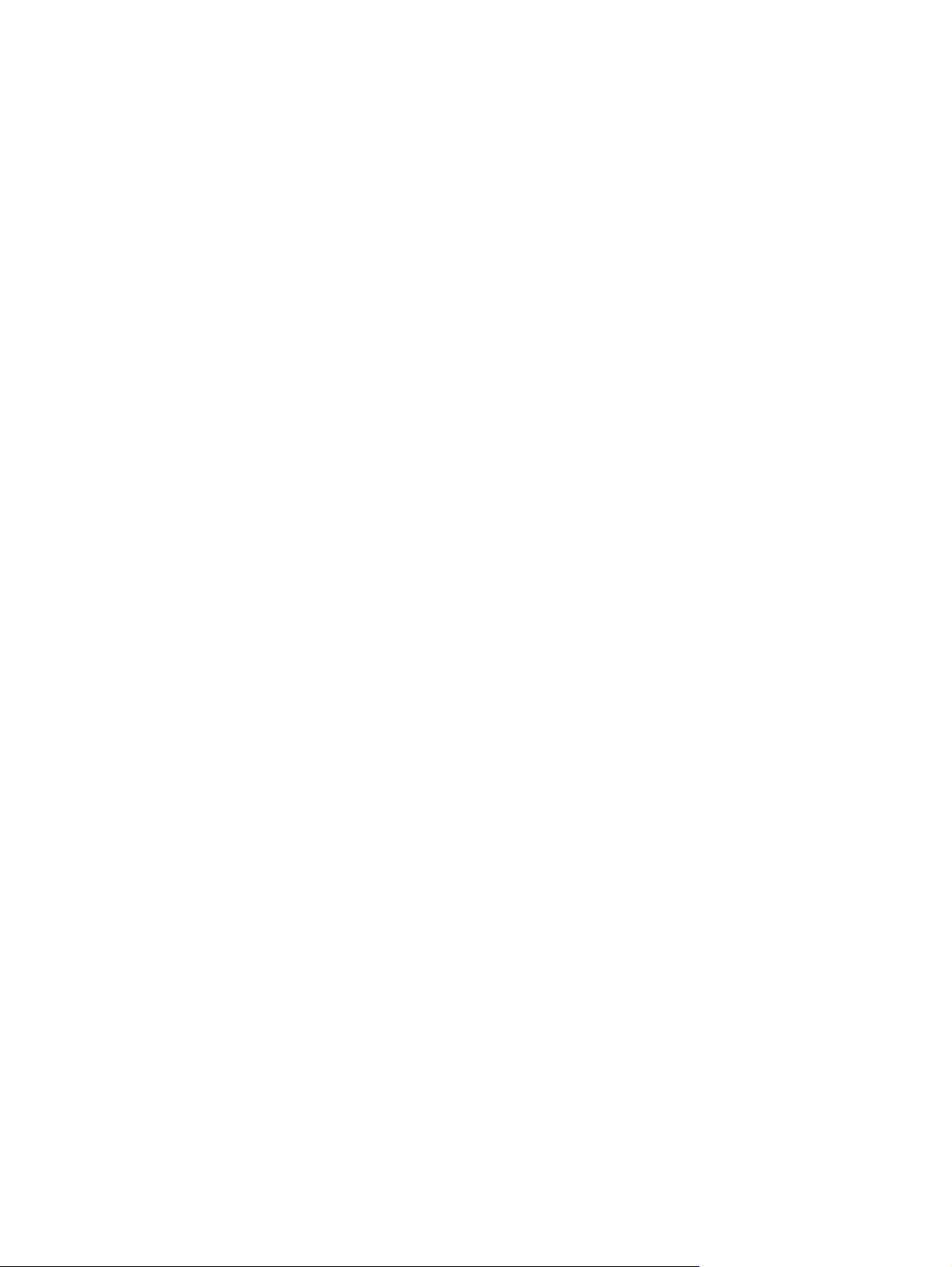
リダイアル ルールの設定
通話中の場合のリダイアルを設定する
通話中の場合のリダイアル設定では、通話中の場合にファックス アクセサリがリダイアルを行う回
数 (0 ~ 9) を選択します。リダイアルの間隔は [リダイアルの間隔] 設定で設定します。
通話中の場合のリダイアルの設定
1.
コントロール パネルで、スクロールして [管理] アイコンをタッチし、[管理] メニューを開きま
す。
2.
スクロールして、[初期セットアップ] をタッチします。
3.
スクロールして、[ファックス セットアップ] をタッチします。
4.
[ファックス送信設定] をタッチして、下矢印を使用して [通話中の場合のリダイアル] にスクロー
ルします。
5.
テキスト ボックスをタッチして、キーボードを表示します。
6.
値 (0 ~ 9) を入力して、[OK] をタッチします。
7.
[保存] をタッチします。
応答がない場合のリダイアルを設定する
応答がない場合のリダイアルの設定では、ダイアルした番号に応答がない場合にファックス アクセサ
リがリダイアルを行う回数を選択します。リダイアルの回数は、国/地域の設定に応じて 0 ~ 1 (米国
で使用) または 0 ~ 2 のいずれかです。リダイアルの間隔は [リダイアルの間隔] 設定で設定します。
通話中の場合のリダイアルの設定
1.
コントロール パネルで、スクロールして [管理] アイコンをタッチし、[管理] メニューを開きま
す。
2.
スクロールして、[初期セットアップ] にタッチして、初期設定メニューを開きます。
3.
スクロールして、[ファックス セットアップ] にタッチして、ファックス設定メニューを開きま
す。
4.
[ファックス送信設定] をタッチして、下矢印を使用して [応答がない場合のリダイアル] にスクロ
ールします。
5.
[なし] または [1 回] をタッチします。
6.
[保存] をタッチします。
リダイアル間隔を設定する
リダイアル間隔の設定では、ダイアルした番号が通話中または応答しない場合のリダイアル間隔を分
単位で選択します。
12
第 2 章 ファックス
の設定 JAWW
Page 21
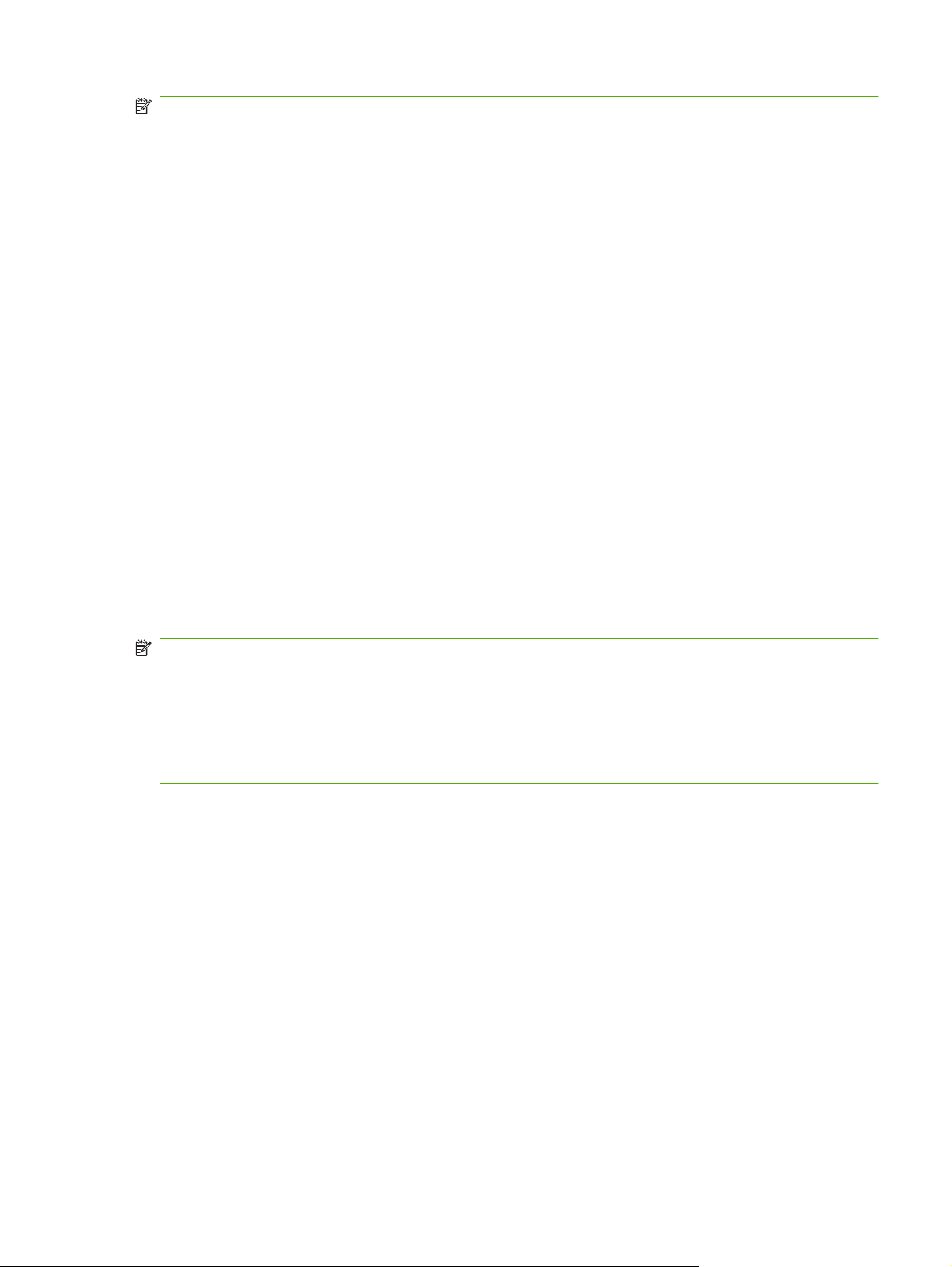
注記: [通話中の場合のリダイアル] と [応答がない場合のリダイアル] を両方ともオフに設定する
と、コントロール パネルにリダイアル メッセージが表示されます。このエラーは、ファックス アク
セサリが番号をダイアルし、接続を確立した後に、接続が切断されると発生します。このエラーの結
果、リダイアルの設定に関係なく、ファックス アクセサリはリダイアルを 2 回試みます (最初は
26,400 bps でリダイアルし、失敗すると 2 回目は 14,400 bps でリダイアルします)。このリダイアル
操作中に、リダイアル中であることを示すメッセージがコントロール パネルに表示されます。
リダイアル間隔の設定
1.
コントロール パネルで、スクロールして [管理] アイコンをタッチし、[管理] メニューを開きま
す。
2. スクロールして、[初期セットアップ] にタッチして、初期設定メニューを開きます。
3.
[ファックス セットアップ] をタッチして、ファックス設定メニューを開きます。
4.
[ファックス送信設定] をタッチして、下矢印を使用して [リダイアル間隔] にスクロールします。
5.
テキスト ボックスをタッチして、キーボードを表示します。
6.
値 (1 ~ 5) を入力して、[OK] をタッチします。
7.
[保存] をタッチします。
ファックス送信側の解像度設定
ファックス送信側の解像度設定によって、ファックス受信側でサポートされる最大解像度が決まりま
す。ファックス アクセサリでは、この設定で制限される範囲で可能な限り高い解像度と、ファックス
受信側の最大解像度を使用します。
注記: 幅が 21.25 cm (8.5 インチ) より広いファックスは自動的に標準または高画質で送信され、通
話時間が短縮されます。
注記: 解像度のデフォルトの設定は、旧式の MFP モデルの解像度のデフォルト設定よりも dpi 値
が低くなっています。たとえば、旧式の MFP モデルの解像度のデフォルト設定は、[高画質] (200 ×
200 dpi) でした。
注記: 解像度が
ファックス送信側の解像度の設定
1.
コントロール パネルで、スクロールして [管理] アイコンをタッチし、[管理] メニューを開きま
す。
2.
[デフォルト ジョブ オプション] をタッチします。
3.
[デフォルト ファックス オプション] をタッチします。
4.
スクロールして、[ファックス送信] をタッチします。
5.
[解像度] をタッチして、解像度の設定を表示します。
6.
[標準] (200 x 100 dpi、デフォルト)、[高画質] (200 x 200 dpi)、または [最高画質] (300 x 300 dpi)
をタッチして、解像度を選択します。
高いほど伝送時間が長くかかります
。
JAWW
7.
[保存] をタッチします。
ファックス送信設定
13
Page 22
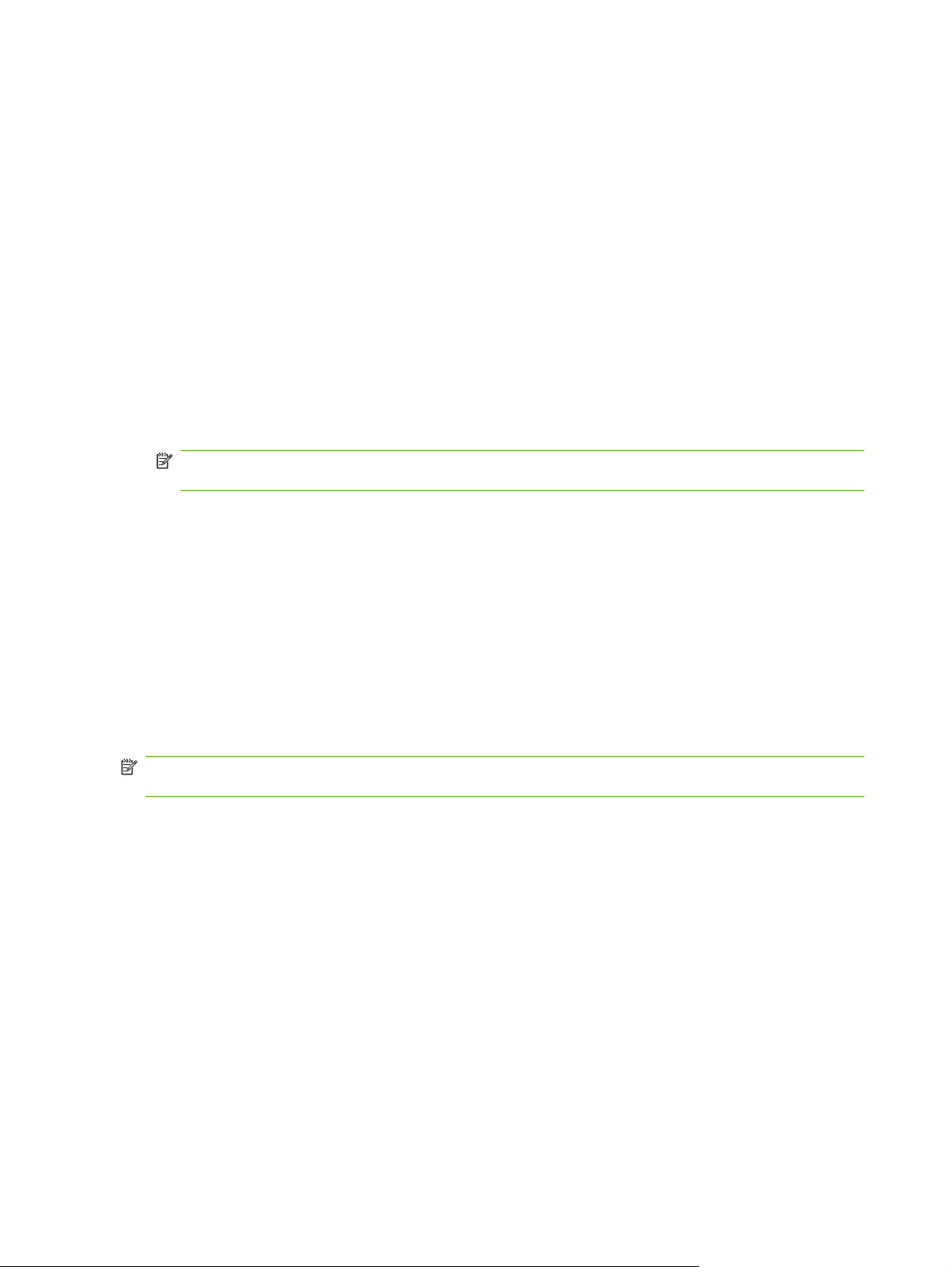
請求書コードの設定
請求書コード設定が有効な場合は、ファックスの送信時に番号の入力を要求するプロンプトが表示さ
れます。この番号が請求書コード レポートに記載されます。請求書コード レポートを確認するに
は、レポートを印刷するか、アプリケーションを使用してクエリを実行します。
請求書コードの設定
1.
コントロール パネルで、スクロールして [管理] アイコンをタッチし、[管理] メニューを開きま
す。
2.
スクロールして [初期セットアップ] をタッチし、[ファックス セットアップ] をタッチして、ファ
ックス メニューを開きます。
3.
[ファックス送信設定] をタッチして、ファックス送信の設定を表示します。
4.
スクロールして [請求書コード] をタッチし、請求書コードの設定を表示します。
5.
[カスタム] をタッチして、請求書コードを有効にします。
注記: 請求書コードを無効にするには、[オフ] をタッチし、[保存] をタッチしてから、残りの
手順を省略します。
6.
[保存] をタッチして、請求書コード 画面を開きます。
7.
テキスト ボックスをタッチして、キーボードを表示します。
8.
請求書コードの最小桁数を入力し、[OK] をタッチします。
9.
[保存] をタッチします。
JBIG 圧縮モードの設定
JBIG 圧縮を有効にすると、ファックスの伝送時間を短縮して電話料金を削減できるので便利です。
ただし、旧式のファックス装置と通信するときに互換性の問題が発生する場合があります。このよう
な場合は JBIG を無効にする必要があります。
注記: JBIG 圧縮
れます。
JBIG 圧縮を有効または無効にするには、次の手順を実行します。
JBIG 圧縮モードの設定
1.
コントロール パネルで、スクロールして [管理] アイコンをタッチし、[管理] メニューを開きま
す。
2.
スクロールして、[初期セットアップ] をタッチします。
3.
スクロールして、[ファックス セットアップ] をタッチします。
4.
スクロールして、[ファックス送信設定] をタッチします。
を使用できるのは
、送信側
と受信側の両方が
JBIG 圧縮に
対応している場合に限ら
5.
6.
14
第 2 章 ファックス
[JBIG 圧縮] をタッチして、設定を表示します。
JBIG 圧縮モードを有効にするには [有効] (デフォルト) をタッチします。無効にするには [無効]
をタッチします。
の設定 JAWW
Page 23
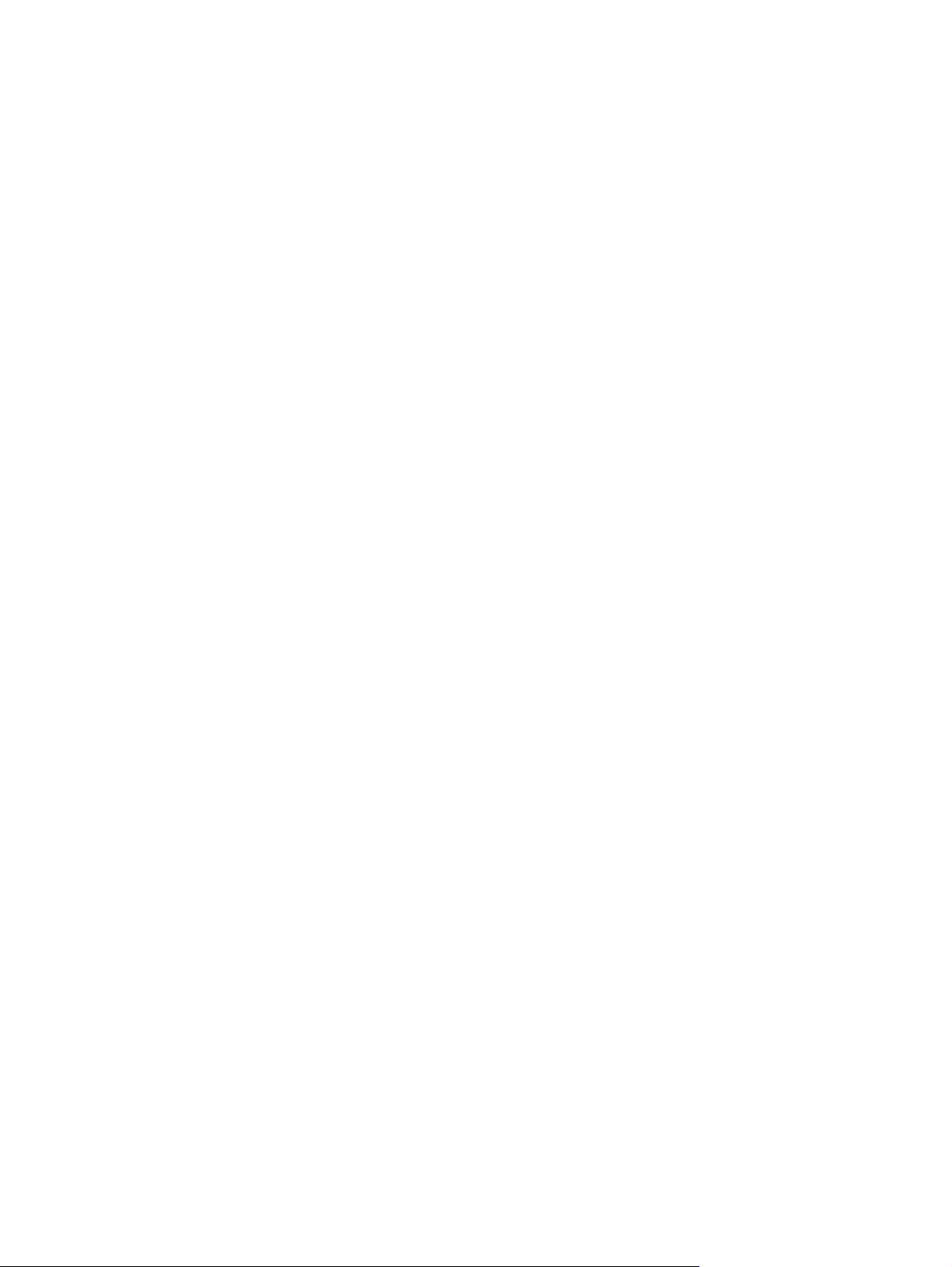
鮮明度設定の変更
鮮明度設定では、MFP で原稿をスキャンするときにスキャナで使用する鮮明度を指定します。鮮明度
によって原稿の輪郭が強調され、不鮮明または細かいテキストやグラフィックがより鮮明に再現され
ます。鮮明度を上げると解像度が高くなり、同時に送信時間も長くなります。
鮮明度設定の変更
1.
コントロール パネルの [ファックス] アイコンをタッチして、[ファックス] 画面を表示します。
2.
スクロールして [その他のオプション] をタッチします。
3.
スクロールして [イメージ調整] をタッチします。
4.
スクロールして [鮮明度] をタッチします。
5.
左矢印をタッチすると鮮明度が低くなり、右矢印をタッチすると鮮明度が高くなります。
6.
[OK] をタッチして、設定を適用します。
背景設定の変更
カラー用紙に印刷されたドキュメントをファックス送信する場合は、ファックス コピーが縞模様や不
鮮明になる原因である背景を削除することによって、ファックス コピーの画質を向上させることがで
きます。
背景設定の変更
1.
コントロール パネルの [ファックス] アイコンをタッチして、[ファックス] 画面を表示します。
2.
スクロールして [その他のオプション] をタッチします。
3.
スクロールして [イメージ調整] をタッチします。
4.
スクロールして [背景のクリーンアップ] をタッチします。
5.
左矢印または右矢印をタッチして、背景設定を変更します。
6.
[OK] をタッチして、設定を適用します。
濃淡設定の変更
濃淡設定では、送信した画像が受信側のファックス装置で印刷されるときの濃淡を調整します。
濃淡設定の変更
1.
コントロール パネルの [ファックス] アイコンをタッチして、[ファックス] 画面を表示します。
2.
スクロールして [その他のオプション] をタッチします。
3.
スクロールして [イメージ調整] をタッチします。
4.
スクロールして [濃さ] をタッチします。
JAWW
5.
イメージを薄くするには左矢印を、イメージを濃くするには右矢印をタッチします。
6.
[OK] をタッチして、設定を適用します。
ファックス送信設定
15
Page 24
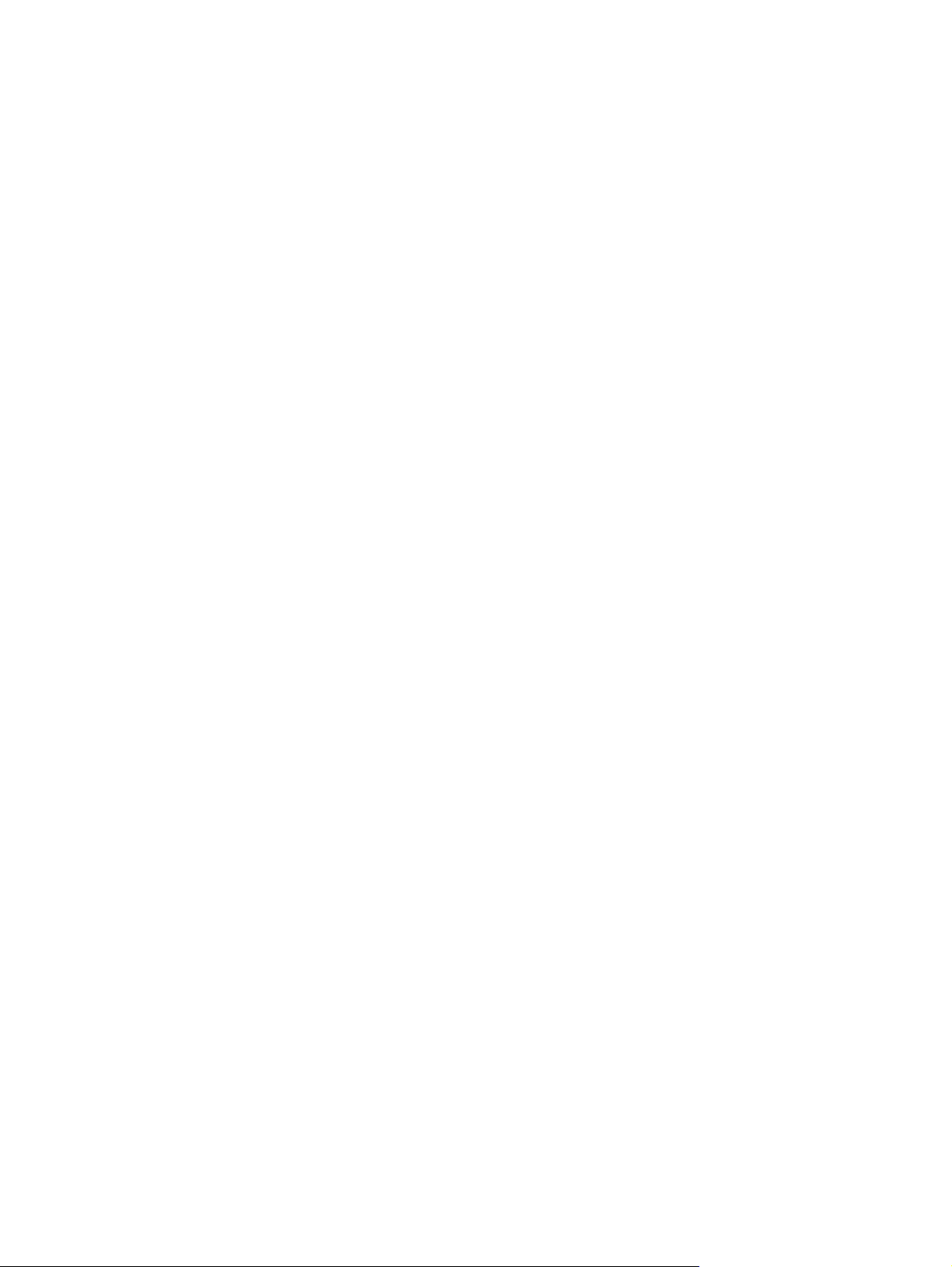
ファックス番号の確認の有効化
ファックス番号の確認が有効になっていると、ファックス番号が正しく入力されたことを確認するた
めにファックス番号を 2 回入力する必要があります。この機能のデフォルト設定は [無効] です。
ファックス番号の確認の有効化
1.
コントロール パネルの [管理] アイコンをタッチして、[管理] メニューを開きます。
2.
スクロールして [初期セットアップ] をタッチし、[送信設定] をタッチします。
3.
スクロールして [ファックス番号の確認] をタッチします。
4.
[有効] をタッチします。
5.
[保存] をタッチします。
ファックス番号短縮ダイアル検索の有効化
この機能が有効になっていると、入力されたファックス番号と一致するものが短縮ダイアル リストの
既存の項目にあるかどうかの確認が行われます。一致するものが見つかり、一致結果を確認すると、
MFP がファックス操作を自動的に完了します。この機能のデフォルト設定は [無効] です。
ファックス番号短縮ダイアル検索の有効化
1.
コントロール パネルの [管理] アイコンをタッチして、[管理] メニューを開きます。
2.
スクロールして [初期セットアップ] をタッチし、[送信設定] をタッチします。
3.
スクロールして [短縮ダイアルに一致したファックス番号] をタッチします。
4.
[有効] をタッチします。
5.
[保存] をタッチします。
16
第 2 章 ファックス
の設定 JAWW
Page 25
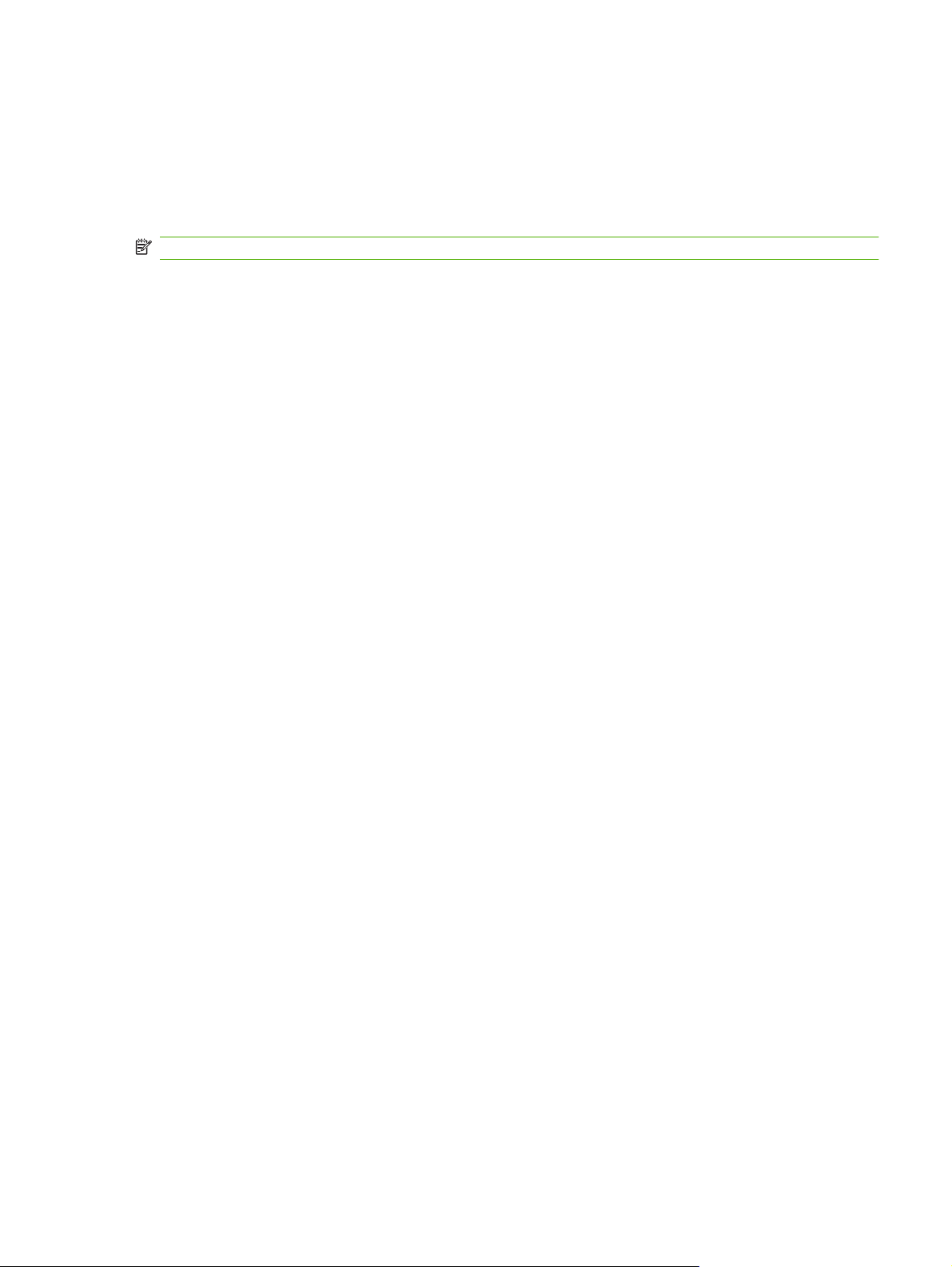
ファックス受信設定
応答するまでの呼び出し回数の設定
応答するまでの呼び出し回数の設定では、ファックス アクセサリが応答するまでに呼び出し音が鳴る
回数を決定します。
注記: 応答するまでの呼び出し回数のデフォルトの設定範囲は、国/地域によって異なります。
応答するまでの呼び出し回数の設定
1.
コントロール パネルの [管理] アイコンをタッチして、[管理] メニューを開きます。
2.
スクロールして [初期セットアップ] をタッチし、[ファックス セットアップ] をタッチして、ファ
ックス メニューを開きます。
3.
スクロールして、[ファックス受信設定] をタッチします。
4.
[応答するまでの呼び出し回数] をタッチして、応答するまでの呼び出し回数の画面を開きます。
5.
上下の矢印を使用して呼び出し回数 (デフォルトは 2) を選択し、[OK] をタッチします。
6.
テキスト ボックスをタッチして、キーボードを表示します。
7.
呼び出し回数 (1 ~ 9) を入力し、[OK] をタッチします。
8.
[保存] をタッチします。
受信ファックスのスタンプ (着信ファックス)
受信ファックスのスタンプ設定では、着信したファックスへのスタンプを有効または無効にします。
スタンプでは、着信したページごとに日付、時刻、電話番号、およびページ番号が印刷されます。
受信ファックスのスタンプ (着信ファックス)
1.
コントロール パネルで、スクロールして [管理] アイコンをタッチし、[管理] メニューを開きま
す。
2.
[デフォルト ジョブ オプション] をタッチし、[デフォルト ファックス オプション] をタッチしま
す。
3.
[ファックス受信] をタッチして、ファックス受信の設定を表示します。
4.
[受信ファックスのスタンプ] をタッチして、設定を表示します。
5.
スタンプを無効にするには [無効] (デフォルト) をタッチします。有効にするには [有効] をタッチ
します。
6.
[保存] をタッチします。
ページに収める設定
ファックスを印刷するページ サイズを選択するときは、MFP によって、利用可能なサイズから目的
のサイズに最も近いページ サイズが決定されます。ページに収める設定が有効になっており、受信し
た画像がそのページ サイズよりも大きい場合は、画像がページに収まるように縮小されます。この設
定が無効の場合、ページよりも大きい着信画像はページをまたいで分割されます。
JAWW
ファックス受信設定
17
Page 26
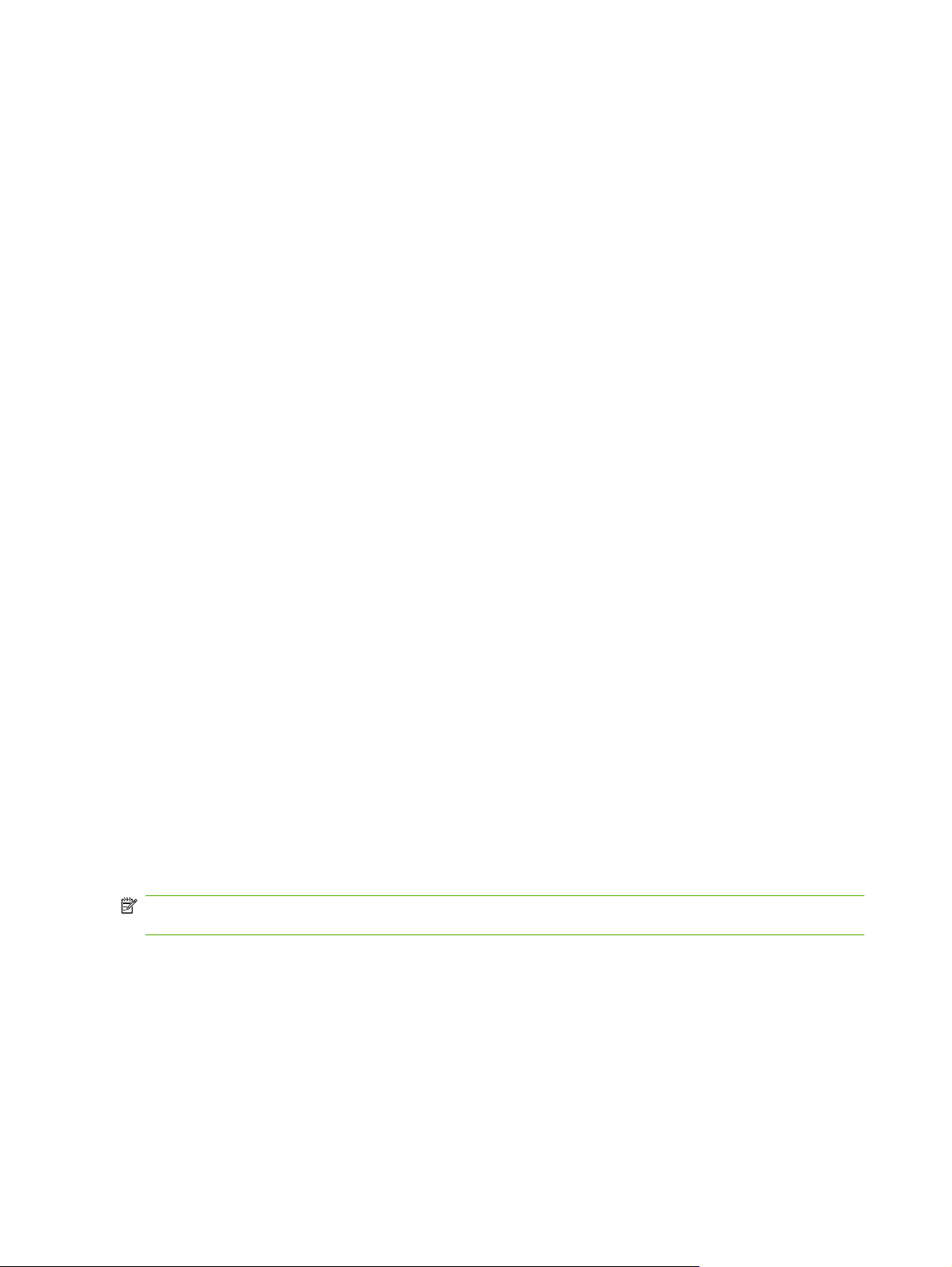
ページに収める設定
1.
コントロール パネルで、スクロールして [管理] アイコンをタッチし、[管理] メニューを開きま
す。
2.
[デフォルト ジョブ オプション] をタッチし、[デフォルト ファックス オプション] をタッチしま
す。
3. スクロールして [ファックス受信] をタッチし、ファックス受信の設定を表示します。
4. [ページに合わせて調節] をタッチして、ページに収める設定を表示します。
5.
ページに収める設定を有効にするには [有効] (デフォルト) をタッチします。無効にするには [無
効] をタッチします。
6.
[保存] をタッチします。
給紙トレイの設定
給紙トレイの設定では、ファックスの印刷用紙を供給する MFP 給紙トレイを選択します。
給紙トレイの設定
1.
コントロール パネルで、スクロールして [管理] アイコンをタッチし、[管理] メニューを開きま
す。
2.
[デフォルト ジョブ オプション] をタッチします。
3.
[デフォルト ファックス オプション] をタッチします。
4.
[ファックス受信] をタッチして、[ファックス受信] メニューを表示します。
5.
[ファックス用紙トレイ] をタッチして、[ファックス用紙トレイ] メニューを表示します。
6.
テキスト ボックスをタッチして、使用する用紙トレイの値 (0 (デフォルト) ~ 2) を入力します。
(取り付けられている用紙トレイに応じて、その他の値が表示されます)。
7.
[保存] をタッチして、用紙トレイの値を保存します。
排紙ビンの設定
排紙ビンの設定では、印刷されたファックスを受け取る MFP 排紙ビンを指定します。
排紙ビンの設定
注記: [排紙ビン] など、メニュー項目によっては、選択肢が 1 つしかない場合には表示されないも
のがあります。
1.
コントロール パネルで、スクロールして [管理] アイコンをタッチし、[管理] メニューを開きま
す。
2.
[デフォルト ジョブ オプション] をタッチして、[デフォルト ジョブ オプション] メニューを表示
します。
3.
4.
18
第 2 章 ファックス
[デフォルト ファックス オプション] をタッチして、[ファックス受信] メニューを表示します。
[排紙ビン] をタッチして、[排紙ビン] メニューを表示します。
の設定 JAWW
Page 27
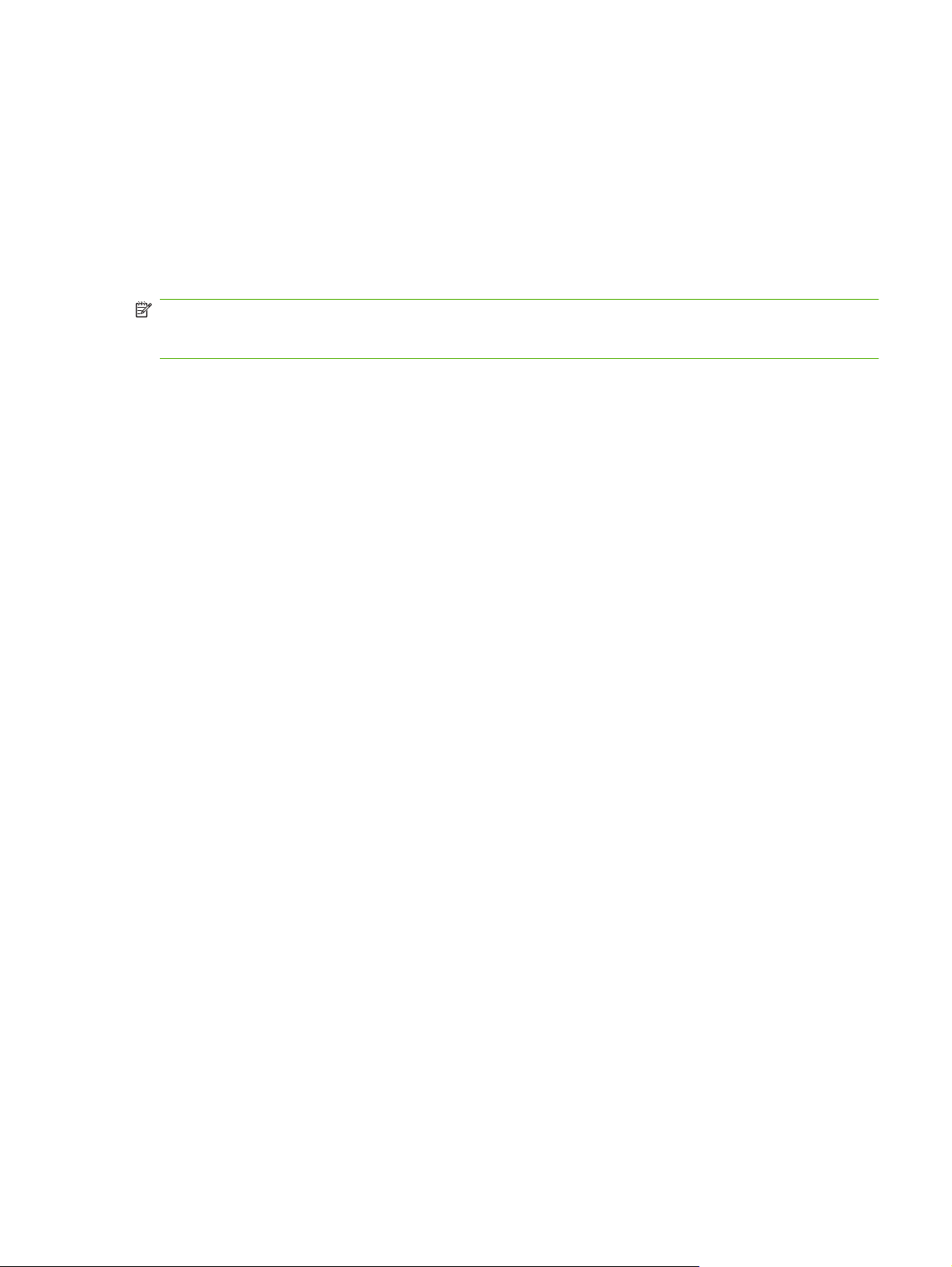
5.
テキスト ボックスをタッチして、使用する用紙トレイの値 (0 (デフォルト) ~ 2) を入力します。
(取り付けられている用紙トレイに応じて、その他の値が表示されます)。
6.
[保存] をタッチします。
着信ファックスのブロック
ファックスのブロック設定を使用して、ブロック対象電話番号のリストを作成します。ブロック対象
の電話番号から送信されたファックスを受信した場合、ファックスは印刷されず、すぐにメモリから
削除されます。
注記: ファックス ブロック リスト
ないでください。ブロック対象
が使用されている
場合
、そのファックスはブロック
の電話番号から送信されたファックスの番号に
には
、番号
だけを使用できます
されません
ブロック対象ファックス リストを作成する
1.
コントロール パネルで、スクロールして [管理] アイコンをタッチし、[管理] メニューを開きま
す。
2.
スクロールして、[初期セットアップ] をタッチします。
3.
[ファックス セットアップ] をタッチします。
4.
スクロールして、[ファックス受信設定] をタッチします。
5.
スクロールして、[ブロック対象ファックス リスト] をタッチし、ブロック対象ファックスのメニ
ューを開きます。
6.
[ブロック対象番号の追加] をタッチして、キーボードを使用可能にします。
7.
電話番号を入力し、[OK] をタッチします。
8.
電話番号を追加するには、ステップ 5 ~ 6 を繰り返します。
ブロック対象ファックス リストから電話番号を削除する
。
。ダッシュ
やスペースは使用し
、ダッシュ
やスペース
JAWW
1.
コントロール パネルで、スクロールして [管理] アイコンをタッチし、[管理] メニューを開きま
す。
2.
スクロールして、[初期セットアップ] をタッチします。
3.
[ファックス セットアップ] をタッチします。
4.
スクロールして、[ファックス受信設定] をタッチします。
5.
スクロールして、[ブロック対象ファックス リスト] をタッチし、ブロック対象ファックスのメニ
ューを開きます。
6.
[ブロック対象番号の削除] をタッチして、キーボードを使用可能にします。
7.
電話番号を入力し、[OK] をタッチします。
8.
電話番号を追加するには、ステップ 5 ~ 6 を繰り返します。
ファックス受信設定
19
Page 28
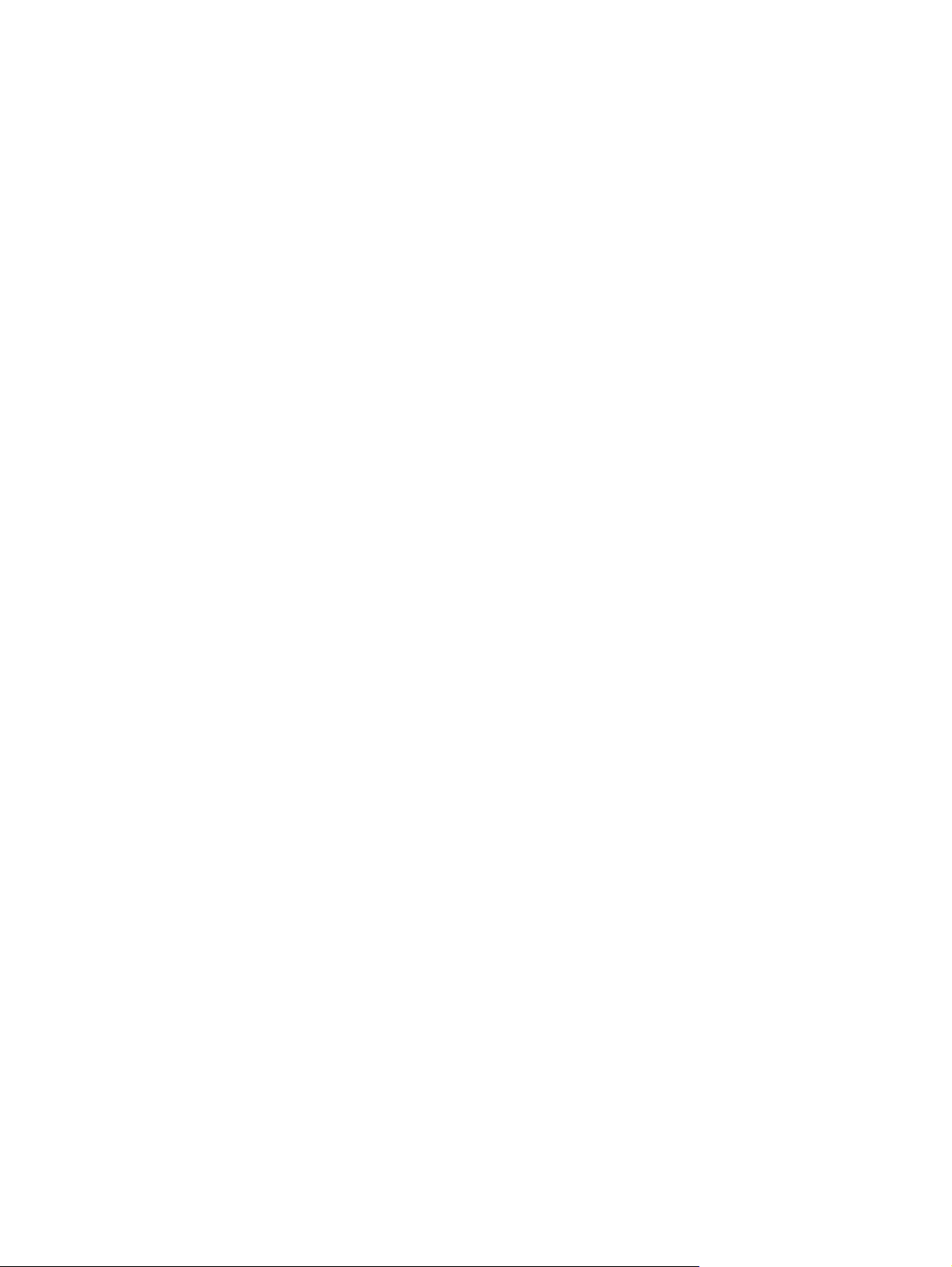
ブロック対象ファックス リストからすべての電話番号を削除する
1.
コントロール パネルで、スクロールして [管理] アイコンをタッチし、[管理] メニューを開きま
す。
2.
スクロールして、[初期セットアップ] をタッチします。
3.
[ファックス セットアップ] をタッチします。
4.
スクロールして、[ファックス受信設定] をタッチします。
5. スクロールして、[ブロック対象ファックス番号] をタッチし、ブロック対象ファックスのメニュ
ーを開きます。
6.
[すべてのブロック対象番号を削除] をタッチして、キーボードを使用可能にします。
7.
リストからすべての電話番号を削除するには [はい] をタッチします。電話番号を削除せずに終了
するには [いいえ] をタッチします。
ポーリング受信の開始
ファックス装置によっては、別のファックス装置から要求されるまでファックスの送信を待機する機
能があります。ファックス送信を待機している別のファックス装置に対して MFP がポーリングを実
行し、そのファックスの送信を要求することを、ポーリング受信と呼びます。
ポーリング受信の開始
1.
コントロール パネルのメイン画面の [ファックス] アイコンをタッチして、[ファックス] 画面を表
示します。
2.
[その他のオプション] をタッチして、オプション画面を表示します。
3.
3 ページにスクロールします。
4.
[FAX ポーリング] をタッチして、[ファックス ポーリング] 画面を表示します。
5.
テキスト ボックスをタッチして、キーボードを表示します。
6.
キーパッドを使用してポーリング受信番号を入力し、[スタート] をタッチします。
7.
入力した番号にダイヤルされます。保存されたファックスがダイヤル先のファックス装置で待機
中の場合、そのファックスは MFP に送信され、印刷されます。ファックスが待機中ではない場
合、ファックスを利用できません というメッセージが表示されます。ファックス装置でポーリ
ング機能がサポートされていない場合、ポーリングが無効です というエラー メッセージが表示
されます。
通知設定の変更
通知設定では、送信ファックスのステータスをいつ、どのように通知するかを選択します。この設定
は、現在のファックスにのみ適用されます。設定を永久的に変更するには、デフォルトの設定を変更
します。
通知設定の変更
1.
2.
20
第 2 章 ファックス
コントロール パネルの [ファックス] アイコンをタッチして、[ファックス] 画面を表示します。
[その他のオプション] をタッチします。
の設定 JAWW
Page 29
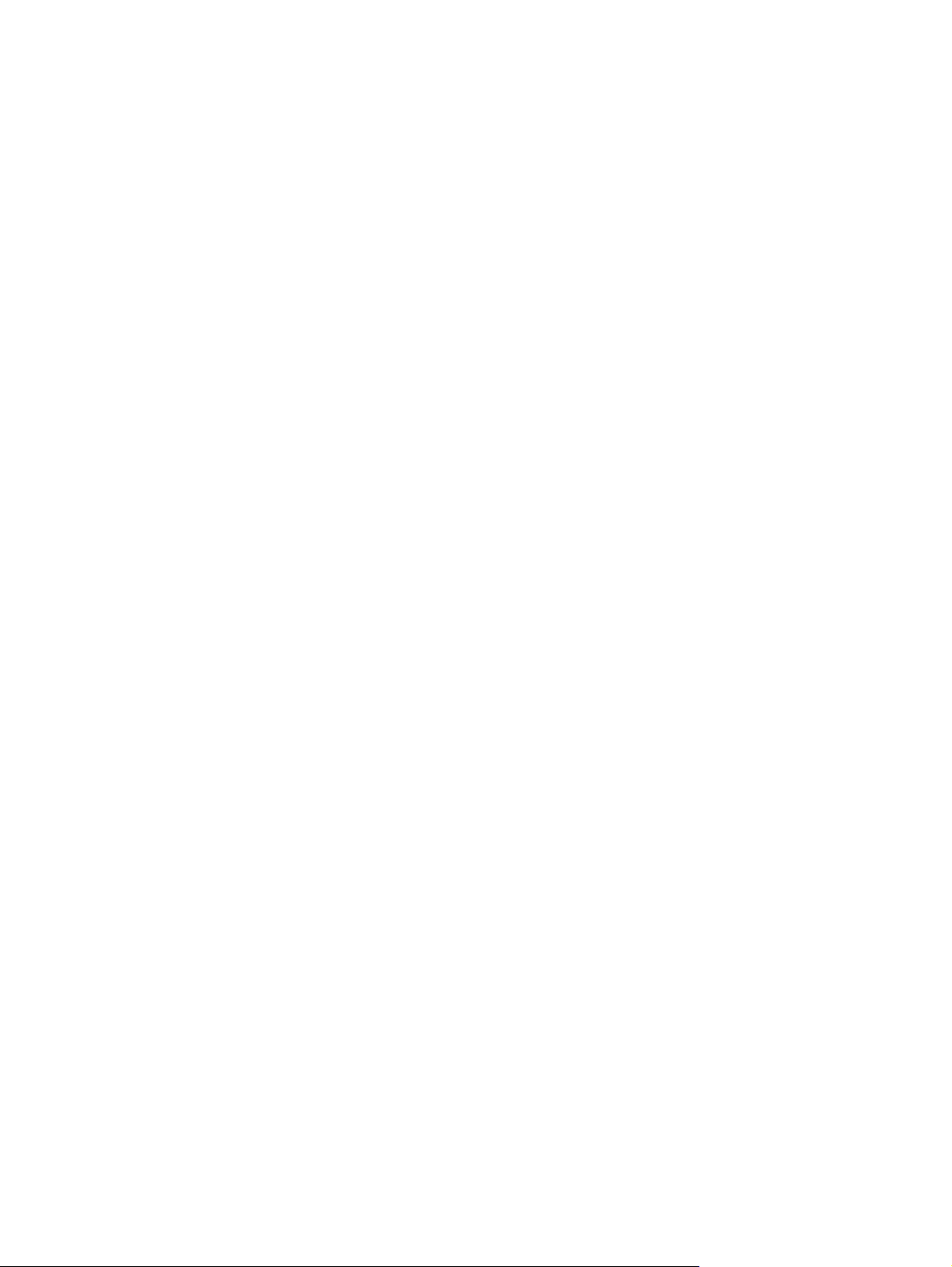
3.
[通知] をタッチします。
4.
以下の通知設定を選択します。
[なし] をタッチして、通知をオフにします。
●
[このジョブ] をタッチして、現在のジョブの通知を有効にします。
●
[エラー] をタッチして、現在のジョブでのみエラー通知を有効にします。
●
5.
[プリント] をタッチして印刷された通知を受け取るか、[電子メール] をタッチして電子メールに
よる通知を受け取ります。
6.
[プリント] を選択した場合は、[OK] をタッチして通知設定を完了します。
または
[電子メール] を選択した場合は、キーボードを使用して電子メール アドレスを入力します。
[OK] をタッチして、通知設定を完了します。
JAWW
ファックス受信設定
21
Page 30

エラー訂正モードの設定
通常、ファックス アクセサリではファックスの送受信中に電話線の信号が監視されます。エラー訂正
設定がオンになっている場合にファックス アクセサリによって伝送時のエラーが検出されると、ファ
ックスのエラー箇所の再送信が要求されます。
ファックスの送受信に問題がある場合と、伝送時のエラーを許容する場合にのみ、エラー訂正をオフ
にします。海外とファックスを送受信する場合や、衛星電話を接続している場合は、この設定をオフ
にすると便利です。
エラー訂正モードの設定
1.
コントロール パネルで、スクロールして [管理] アイコンをタッチし、[管理] メニューを開きま
す。
2.
[初期セットアップ] をタッチしてセットアップ設定メニューを開き、次に [ファックス セットア
ップ] をタッチします。
3.
[ファックス送信設定] をタッチして、設定を表示します。
4.
[エラー訂正モード] をタッチして、設定を表示します。
5.
エラー訂正モードを有効にするには [有効] (デフォルト) をタッチします。無効にするには [無
効] をタッチします。
22
第 2 章 ファックス
の設定 JAWW
Page 31

モデムの音量の設定
1.
コントロール パネルで、スクロールして [管理] アイコンをタッチし、[管理] メニューを開きま
す。
2.
スクロールして、[初期セットアップ] にタッチして、[初期設定] メニューを表示します。
3.
[ファックス セットアップ] をタッチして、[ファックス設定] メニューを表示します。
4.
[ファックス送信設定] をタッチして、[ファックス送信設定] メニューを表示します。
5.
[ファックス ダイアル音量] をタッチして、[ファックス ダイアル音量] メニューを表示します。
6.
[オフ]、[低]、または [高] をタッチして、音量を設定します。
7.
[保存] をタッチして、音量設定を保存します。
JAWW
モデムの音量の設定
23
Page 32

呼び出し音の音量の設定
1.
コントロール パネルで、スクロールして [管理] アイコンをタッチし、[管理] メニューを開きま
す。
2.
スクロールして、[初期セットアップ] にタッチして、[初期設定] メニューを表示します。
3.
[ファックス セットアップ] をタッチして、[ファックス設定] メニューを表示します。
4.
[ファックス受信設定] をタッチして、[ファックス受信設定] メニューを表示します。
5.
[呼び出し音の音量] をタッチして、[呼び出し音の音量] メニューを表示します。
6.
[オフ]、[低] (デフォルト)、または [高] をタッチして、音量を設定します。
7.
[保存] をタッチして、音量設定を保存します。
24
第 2 章 ファックス
の設定 JAWW
Page 33

3
ファックスの使用
この章の以降のセクションでは、ファックスの設定、ファックスの送信、およびファックスの受信に
ついて説明します。
ファックス機能画面
●
ステータス メッセージ バー
●
ファックスの送信
●
ファックスのキャンセル
●
ファックスの受信
●
短縮ダイアル リストの作成と削除
●
短縮ダイアル リストをワンタッチ キーに割り当てる
●
音声電話と再試行
●
セキュリティで保護されている設定
●
ファックス転送の設定
●
ファックス印刷のスケジュール設定 (メモリ ロック)
●
VoIP ネットワーク経由でのファックスの使用
●
JAWW 25
Page 34

ファックス機能画面
ファックス機能画面はファックスの送信に使用します。この画面にアクセスするには、コントロー
ル パネル のホーム画面に表示されている [ファックス] アイコンを押します。
図 3-1 ファックス機能画面
1
2
3
4
5
6
7
8
9
10
11
12
13
14
15
16
ホーム キー – メイン画面に戻る
ファックス送信 – 押してファックスを受信者に送信
番号を受信者リストに入力
バックスペース/番号を削除
ステータス メッセージ バー
電話帳にアクセス
番号による短縮ダイアルの検索
メッセージ
警告
ヘルプ – タッチ
ダイアル
短縮
短縮ダイアル – 名前で検索
短縮ダイアル リスト (スクロールして他のエントリを表示)
現在の日付と時刻
タッチして、現在のジョブのその他のファックス設定にアク
セス
押して、選択した受信者の詳細を表示
押して、選択
– タッチ
してヘルプの選択を表示
– 編集
した受信者をリストから削除
して表示
キー
17
18
26
第 3 章 ファックス
リスト
受信者
受信者番号入力ボックス - キーボードでタッチ、またはコン
トロール パネル キーパッド
から入力
1
の使用 JAWW
Page 35

1
[受信者番号入力ボックス] を押すとポップ アップ画面が表示されます。この画面には、PIN 番号を
非表示にする特殊文字の角かっこ ([ ]) を追加するための [PIN] ボタンと、2 秒間のポーズを表すカン
マを挿入する [ポーズ] ボタンが含まれています。以下の図を参照してください。
図 3-2 受信者番号入力ボックス
JAWW
ファックス機能画面
27
Page 36

ステータス メッセージ バー
ファックスの送受信中は、タッチ スクリーンの上部にあるステータス バーにステータス情報が表示
されます。このステータスには、印刷可能、呼び出しの受信中、ページ送信済み などの情報が表示さ
れます。
28
第 3 章 ファックス
の使用 JAWW
Page 37

ファックスの送信
ファックスを送信するには、次の基本的な 3 つの方法のいずれかで番号を入力します。
手動で番号を入力する。
●
短縮ダイアルを使用して番号を入力する。
●
電話帳を使用して番号を入力する (HP MFP Digital Sending Software 設定ユーティリティがイン
●
ストールされており、電話帳にデータが入力されている場合にのみ使用可能)。
注記: ファックス送信についてのオンライン情報を参照するには、画面の [?] をタッチしてヘルプ
メニューにアクセスし、ヘルプ トピックのリストの [ファックスの送信] をタッチします。
数字キーパッドから電話番号を入力する場合は、ポーズを入れたり、市外局番、PBX システムの外線
発信番号 (通常は 9 または 0)、長距離通話の局番などを入れたりします。カンマ (,) を入力すると、2
秒間のポーズを挿入できます。ファックスの局番設定がダイアル局番を自動的に含めるように設定さ
れている場合、ダイアル局番を入力する必要はありません。
注記: ファックス
ント全体を保存した
きなかった
場合のリダイアル] が設定されている
に送信されるまでファックス
ファックスは
を送信するときは
後に送信され
、メモリ
、メモリから削除
から削除されます
は削除されません
場合
ファックスの送信 - 番号の手動入力
1.
自動ドキュメント フィーダ (ADF) またはスキャナのガラスの上にドキュメントを置きます。
2.
メイン画面の [ファックス] アイコンをタッチします。ユーザー名とパスワードの入力が要求され
ることがあります。
3.
[その他のオプション] をタッチします。[原稿の説明] の設定が原稿の設定に一致していることを
確認します。この設定には次のものがあります。
[原稿のサイズ]:レターや A4 など
●
原稿の面数 - [片面または両面印刷]
●
[テキスト/画像の最適化]:テキスト、テキストとグラフィック、またはグラフィックと写
●
真。グラフィックと写真をテキスト モードで送信すると、画質が低下します。
[印刷の向き]:縦または横
●
[ジョブ作成]:複数のスキャンを 1 つのジョブにまとめます。
●
、最初にスキャン
されます
。[通話中
、再試行がすべて
。
が行われてメモリに保存されます
。通話中または応答がないために
の場合のリダイアル
失敗するまで
、またはファックス
] または [応答
。ドキュメ
送信で
がない
が正常
JAWW
イメージ調整
●
[鮮明度]:画像の輪郭を強調します。
●
濃さ
●
[背景]:カラー用紙のコピーなどから生じる背景を削除します。
●
[通知]:ファックス伝送のステータス (ファックスが送信された場合や、エラーが発生して
●
ファックスが送信されなかった場合など) の通知方法を変更します。
注記: [通知] では、現在のファックスの通知設定のみを変更します。
ファックスの送信
29
Page 38

4.
すべての設定が完了したら、[OK] をタッチして [設定] メニューに戻ります。
5.
[設定] 画面で、[薄い] または [濃い] の矢印をタッチして、送信するファックスの濃淡を調整しま
す。
6.
[設定] 画面ですべての設定が完了したら、[OK] をタッチして [ファックス] 画面に戻ります。
7.
キーボードを使用して、電話番号を入力します。番号を続けて入力するには、[次の番号] をタッ
チして、番号の入力を続行します。
リストから番号を削除するには、矢印キーを使用して番号をハイライトし、[削除] をタッチしま
す。
注記: 必要であれば、カンマ (,) を入力して局番 (「9」や「0」) の後に 2 秒間のポーズを挿入
し、残りの番号をダイアル
てください。カンマを入力
ロール パネル
受信者番号の一部として PIN を入力するには、コントロール パネルのキーパッドを使用しま
す。[受信者] フィールドをタッチし、[PIN] ボタンをタッチします。左側の角かっこ ([) が挿入さ
れます。PIN を入力し、再び [PIN] ボタンをタッチして、右側の角かっこ (]) を挿入します。角
かっこ内の番号は、ファックス レポートに記載されるファックス番号には表示されません。
8.
[スタート] をタッチして、ファックスを送信します。タッチ スクリーンの [スタート] アイコンを
タッチするか、コントロール パネルの緑色の [スタート] ボタンを押します。
のキーパッドを使用します
する前に内線電話システムが外線にアクセスするための時間を確保し
するには
、受信者番号入力ボックスをタッチ
。
すると表示されるコント
9.
ファックス受信者の番号が、登録されている 1 つ以上の短縮ダイアルと一致する場合、一致した
短縮ダイアルが表示され、示されている受信者にファックスの送信を続けるかどうかの確認メッ
セージが表示されます。番号を確認してファックスを送信する場合は [はい] をタッチして、ファ
ックスをキャンセルする場合は [いいえ] をタッチします。この手順は、ファックス番号短縮ダイ
アル検索機能が無効になっている場合は必要ありません。
ファックス受信者の番号が登録されているどの短縮ダイアルとも一致しない場合、番号確認画面
が表示され、ファックス番号を再度入力する必要があります。番号を再度入力してから、[OK]
をタッチしてファックスを送信します。この手順は、ファックス番号確認機能が無効になってい
る場合は必要ありません。
注記: [設定] 画面で設定の変更 (通知の変更や片面から両面への変更など) を行った場合は、[ジョブ
を処理しています] 画面に「現在の設定を保存しますか」と表示されます。[はい] を押すと、[ファッ
クス] 画面
信できます。[いいえ] を押すと、設定がクリア
されます。
に戻り
、設定内容
が保存されます
。これにより、同じ設定を
されてデフォルト値に戻り
短縮ダイアルを使用したファックスの送信
注記: 短縮ダイアルを使用してファックスを送信する前に、短縮ダイアルを作成する必要がありま
す。短縮ダイアルの作成方法については、
照してください。
1.
自動ドキュメント フィーダ (ADF) またはスキャナのガラスの上にドキュメントを置きます。
36 ページの 「短縮ダイアル リストの作成と削除 」を参
使用して別のファックスを送
、MFP のホーム
画面が表示
2.
3.
4.
5.
30
第 3 章 ファックス
コントロール パネルの [ファックス] アイコンをタッチして、[ファックス] 画面を表示します。
[短縮ダイアル] をタッチして、[短縮ダイアル] 画面を表示します。
使用する短縮ダイアル名の [短縮ダイアル] 番号をタッチします。
[ファックス] 画面の [宛先] セクションに、短縮ダイアル名が表示されます。
の使用 JAWW
Page 39

6.
ファックス受信者をタッチしてハイライトします。
7.
[スタート] をタッチして、ファックスを送信します。タッチ スクリーンの [スタート] ボタンをタ
ッチするか、コントロール パネルの緑色の [スタート] ボタンを押します。
ワンタッチ短縮ダイアルを使用してファックスを送信する
注記: ワンタッチ
成する
照してください。その後、ワンタッチ キーを設定
注記: [設定] 画面
を処理
ス] 画面に戻り、設定内容が保存
できます。[いいえ] を押すと、設定がクリアされてデフォルト
れます。
1.
2.
3.
必要があります
しています
自動ドキュメント フィーダ (ADF) またはスキャナのガラスの上にドキュメントを置きます。
メイン画面の [ファックス] アイコンをタッチします。ユーザー名とパスワードの入力が要求され
ることがあります。
[設定] をタッチします。[原稿の説明] の設定が原稿の設定に一致していることを確認します。こ
の設定には次のものがあります。
[ページ サイズ]:レターや A4 など
●
[片面または両面印刷]
●
[ページ内容]:テキスト、テキストとグラフィック、またはグラフィックと写真。グラフィ
●
ックと写真をテキスト モードで送信すると、画質が低下します。
[印刷の向き]:縦または横
●
短縮ダイアル
。詳細
で設定の変更
] 画面に "現在
については
キーを使用
(通知の変更
の設定を保存しますか
されます
してファックスを送信するには
。
ダイアル
されます
値に戻り
リスト
) を行
。[はい] を
、MFP のホーム画面
36 ページの 「短縮
、
します
や片面から両面への変更など
" と表示
。これにより、同じ設定を使用して別
短縮ダイアルを作
、まず
の作成と削除
った場合は
押すと
のファックスを送信
、[ファック
参
」を
、[ジョブ
が表示さ
[ジョブ モード]:複数のスキャンを 1 つのジョブにまとめます。
●
設定が一致していない場合は、次の手順を実行します。
a.
[原稿の説明] をタッチして、[原稿の設定] 画面を表示します。
b.
原稿に合わせて必要な変更を行います。
c.
すべての設定が完了したら、[OK] をタッチして [設定] 画面に戻ります。
注記: [設定] 画面で行ったすべての
です。
4.
[設定] 画面の [ファックス設定] をタッチして、次の設定を調整します。
[鮮明度] - 画像の輪郭を強調します。
●
[背景の消去] - カラー用紙のコピーなどから生じる背景を削除します。
●
5.
すべての設定が完了したら、[OK] をタッチして [設定] 画面に戻ります。
6.
[設定] 画面で、送信するファックスの濃淡を調整するには、[薄い] または [濃い] の矢印をタッチ
し、[OK] をタッチして [設定] 画面に戻ります。
7.
[設定] 画面ですべての設定が完了したら、[OK] をタッチして [ファックス] 画面に戻ります。
設定は一時的な設定であり
、現在のファックス
にのみ有効
JAWW
ファックスの送信
31
Page 40

8.
通知設定を変更するには、[通知] をタッチします。通知設定を変更し、[OK] をタッチして [設
定] 画面に戻ります。
注記: [通知] では、現在のファックスの通知設定のみを変更します。
9.
使用する短縮ダイアルのワンタッチ短縮ダイアル キーをタッチします。
10.
[スタート] をタッチして、ファックスを送信します。タッチ スクリーンの [スタート] ボタンをタ
ッチするか、コントロール パネルの緑色の [スタート] ボタンを押します。
名前による短縮ダイアル リストの検索
既存の短縮ダイアルを名前で検索するには、この機能を使用します。
注記: 短縮ダイアルの一意の名前が分からない場合は、文字を入力することによってリストの一部
を選択します。たとえば、N の文字で始まる短縮ダイアル名を表示するには、「N」と入力します。一
致するエントリがない場合は、N に最も近いエントリの検索結果が表示される前に、メッセージが表
示されます。
1.
コントロール パネルのメイン画面の [ファックス] アイコンをタッチして、[ファックス] 画面を表
示します。
2.
[短縮ダイアルの検索] ボタンをタッチします。このボタンは虫めがねの形をしており、[短縮ダイ
アル] ボタンの右側にあります。
3.
検索する名前の先頭の数文字を入力します。一致するものが見つかると、検索画面の上部にリス
トが表示されます。必要に応じて、すべてのエントリをスクロールするか、さらに文字を入力し
て検索範囲を狭めます。
4.
リストから目的の名前を選択し、[OK] をタッチします。選択したエントリが、メインの [ファッ
クス] 画面の短縮ダイアル リストの先頭に表示されます。
5.
選択したエントリをタッチして、これを受信者リストに追加します。
6.
これを選択するか、必要であればさらに名前を検索します。
電話帳の番号を使用したファックスの送信
ファックスの電話帳機能は、HP MFP Digital Sending Software 設定ユーティリティを使用するよう
に MFP が設定されている場合に使用できます。このソフトウェアを使用するように MFP が設定され
ていない場合は、[電話帳] ボタンが表示されません。HP MFP Digital Sending Software 設定ユーティ
リティを使用するように MFP を設定するには、『HP MFP Digital Sending Software ユーザーズ ガ
イド』または『HP MFP Digital Sending Software サポート ガイド』を参照してください。
また、HP MFP Digital Sending Software 設定ユーティリティで認証を有効にすると、Microsoft®
Exchange のコンタクト リストの個人用ファックス番号が電話帳に表示されます。
注記: この装置から電話帳のファックス番号を追加したり削除したりすることはできません。ファ
ックス番号の追加または削除は、デジタル送信サーバーで実行されている Address Book Manager
(ABM) を使用
するか
、コンタクト リストのエントリ
を変更する方法に限られます
。
32
第 3 章 ファックス
の使用 JAWW
Page 41

注記: [設定] 画面で設定の変更 (通知の変更や片面から両面への変更など) を行った場合は、[ジョブ
を処理しています] 画面に "現在の設定を保存しますか" と表示されます。[はい] を押すと、[ファック
ス] 画面に戻り、設定内容が保存されます。これにより、同じ設定を使用して別のファックスを送信
できます。[いいえ] を押すと、設定がクリアされてデフォルト値に戻り、MFP のホーム画面が表示さ
れます。
1.
コントロール パネルの [ファックス] アイコンをタッチして、[ファックス] 画面を表示します。
2.
[アドレス帳] アイコンをタッチして、[アドレス帳] 画面を表示します。
3.
ドロップダウン メニューから電話帳ソースを選択します。
4. 名前をタッチしてハイライトし、[右矢印] アイコンをタッチして、ハイライトされた名前を [フ
ァックス受信者] セクションに移動します。
5.
[OK] をタッチして、[ファックス] 画面に戻ります。
6.
[スタート] をタッチして、ファックスを送信します。タッチ スクリーンの [スタート] ボタンをタ
ッチするか、コントロール パネルの緑色の [スタート] ボタンを押します。
DSS ファックス電話帳の検索
Digital Sending Service (DSS) および Address Book Manager (ABM) を通じて提供されるファックス
電話帳の名前検索を行うには、ファックス電話帳検索機能を使用します。
HP Web サイトで、使用している MFP モデルのファームウェア更新の有無を確認します。
注記: DSS を使用
DSS 電話帳と短縮
ファックス電話帳検索機能の使用
1.
ディスプレイの [ファックス] アイコンをタッチします。
2.
[電話帳] アイコン ([ファックス受信者] ボックスの右側) をタッチします。
3.
電話帳画面の上部にあるプルダウン メニューから電話帳ソースまたは [すべて] を選択します。
4.
電話帳リストから受信者名を選択します。
リストが長い場合は、電話帳画面の下部にある [検索対象] アイコン (虫めがね) を押すことによ
って名前検索を行うことができます。検索画面で、名前の先頭の文字、または先頭の数文字を入
力すると、それに一致する受信者が表示されます。検索の範囲を限定するには、より多くの文字
を入力します。画面上部に表示される名前の中から選択し、[OK] をタッチします。[ファックス
電話帳] 画面に戻ります。
5.
右矢印をタッチして、選択した名前を [ファックス受信者] リストに入力します。
6.
[OK] をタッチして、[ファックス ジョブの送信] 画面に戻ります。
注記: ファックス アドレス
一部
の
注記: ローカル
ニュアルを参照
使用します
) を
していない場合は
ダイアル
のファックス電話帳を
してください
。
、MFP ディスプレイ
リストは異
帳のエントリを作成または追加するには
。
なります
EWS にインポート
。
にファックス電話帳は表示されません
またはエクスポートするには
。
、Address Book Manager (DSS
、EWS の
マ
JAWW
ファックスの送信
33
Page 42

ファックスのキャンセル
現在のファックス送信のキャンセル
[現在の送信をキャンセル] メニュー項目は、ファックス送信の呼び出し中にのみ表示されます。
注記: キャンセル
1.
コントロール パネルの赤色の [停止] ボタンを押して、[ファックスのキャンセル] メニューを表示
します。
注記: [OK] を押してキャンセルを確認するまで、デバイス上の現在のファックス ジョブと保
留中のファックス ジョブはすべて、処理が継続されます。
2.
[現在のファックス ジョブをキャンセル] をタッチして、現在のファックス ジョブをキャンセル
します。
3.
[OK] をタッチして、現在のファックス送信をキャンセルします。
操作は
、完了
までに
30 秒かかる
すべての保留ファックスのキャンセル
メモリに保存されているすべての送信ファックスを削除します。ただし、送信中のファックスは削除
されずに送信されます。
注記: 他の送信ファックスがメモリ内で送信待ちになっている場合は、そのファックスも削除され
ます。
1.
コントロール パネルの赤色の [停止] ボタンを押して、[ファックスのキャンセル] メニューを表示
します。
注記: [OK] を押してキャンセルを確認するまで、デバイス上の現在のファックス ジョブと保
留中のファックス ジョブはすべて、処理が継続されます。
場合があります
。
2.
[すべてのファックス ジョブをキャンセル] をタッチして、すべての現行ジョブと保留中のファッ
クス ジョブをキャンセルします。
3.
[OK] をタッチして、すべての現行ジョブと保留中のファックス ジョブをキャンセルします。
34
第 3 章 ファックス
の使用 JAWW
Page 43

ファックスの受信
ファックス アクセサリでファックスが受信されると、印刷する前にメモリに保存されます。ファック
ス全体を保存した後に印刷され、メモリから削除されます。[ファックス印刷のスケジュール設定] が
有効でない限り、ファックスは受信時に印刷されます。[ファックス印刷のスケジュール設定] が有効
な場合、受信したファックスはメモリに保存され、印刷されません。ファックス印刷のスケジュール
設定を無効にすると、保存されているすべてのファックスが印刷されます。詳細について
42 ページの 「ファックス印刷のスケジュール設定 (メモリ ロック)」を参照してください。
は、
ファックス受信のデフォルト設定を変更して、ファックスを受信する方法を変更できます。これらの
設定は以下のオプションを含みます。
応答するまでの呼び出し回数の選択
●
日付、時刻、およびページ番号のファックスへの印刷 (スタンプ)
●
給紙トレイと排紙ビンの選択
●
別の番号へのファックスの転送
●
特定の番号からのファックスのブロック
●
ファックス印刷のスケジュール設定 (メモリ ロック)
●
これらのメニュー設定の変更の詳細については、
い。
注記: ファックスの受信はキャンセルできません。
7 ページの 「ファックスの設定」 を参照してくださ
JAWW
ファックスの受信
35
Page 44

短縮ダイアル リストの作成と削除
短縮ダイアルを使用すると、1 つの番号または番号のグループに短縮ダイアル名を割り当てることが
でき、短縮ダイアル名を選択することによってその番号にファックスを送信できます。
短縮ダイアル リストの作成
1.
コントロール パネルの [ファックス] アイコンをタッチして、[ファックス] 画面を表示します。
2.
[短縮ダイアル] をタッチして、[短縮ダイアル] 画面を表示します。
3.
[短縮ダイアル番号] をタッチします。
4.
[短縮ダイアル名] ボックスをタッチして、キーボードを表示します。
5.
短縮ダイアル名を入力し、[OK] をタッチして [短縮ダイアル] 画面に戻ります。
6.
[ファックス番号] ボックスをタッチして、キーボードを表示します。
7.
[短縮ダイアル名] のファックス番号を入力し、[OK] をタッチして、[短縮ダイアル] 画面に戻りま
す。
8.
[短縮ダイアル] をタッチして、[短縮ダイアル名] で選択した番号を保存します。名前とファック
ス番号が、[短縮ダイアル番号] のとなりに表示されます。
9.
ステップ 3 ~ 8 を繰り返して、短縮ダイアルのすべての番号を入力します。
10.
終了したら、[OK] をタッチして、[ファックス] 画面に戻ります。
短縮ダイアル リストの削除
1.
コントロール パネルのメイン画面の [ファックス] アイコンをタッチして、[ファックス] 画面を表
示します。
2.
[短縮ダイアル] をタッチして、[短縮ダイアル] 画面を表示します。
3.
削除するリストの [短縮ダイアル] 番号をタッチします。
4.
[削除] をタッチします。
5.
次の画面で、削除の確認を要求されます。
6.
[はい] をタッチして、短縮ダイアル リストを削除します。
7.
[はい] をもう一度タッチして、[ファックス] 画面に戻ります。
短縮ダイアル リストから 1 つの番号を削除
1.
コントロール パネルの [ファックス] アイコンをタッチして、[ファックス] 画面を表示します。
2.
[短縮ダイアル] をタッチして、[短縮ダイアル] 画面を表示します。
3.
編集するリストの [短縮ダイアル] 番号をタッチします。
4.
5.
36
第 3 章 ファックス
[ファックス番号] ボックスをタッチして、キーボードを表示します。
ファックス番号のリストをスクロールして、削除するファックス番号の最後の桁の右側の画面を
タッチします。Backspace キーを使用して、ファックス番号を削除します。
の使用 JAWW
Page 45

6.
[OK] をタッチして、[短縮ダイアル] 画面に戻ります。
7.
[OK] をタッチして、[ファックス] 画面に戻ります。
既存の短縮ダイアル リストへの番号の追加
1.
コントロール パネルの [ファックス] アイコンをタッチして、[ファックス] 画面を表示します。
2.
[短縮ダイアル] をタッチして、[短縮ダイアル] 画面を表示します。
3.
編集するリストの [短縮ダイアル] 番号をタッチします。
4.
[ファックス番号] ボックスをタッチして、キーボードを表示します。
5.
キーボードを使用して、短縮ダイアル リストに追加するファックス番号を入力します。
注記: カーソルは、短縮ダイアル リストに最後に入力されたファックス番号の下に、デフォ
ルトで表示されます。
6.
[OK] をタッチして、[短縮ダイアル] 画面に戻ります。
7. [OK] をタッチして、[ファックス] 画面に戻ります。
JAWW
短縮ダイアル リストの
作成と削除 37
Page 46

短縮ダイアル リストをワンタッチ キーに割り当てる
ワンタッチ キーパッドを使用すると、ワンタッチ キーをタッチするだけで短縮ダイアル リストにあ
る宛先にファックスを送信できます。ただし、ワンタッチ キーを使用する前に、短縮ダイアル リス
トを作成し、短縮ダイアル名をワンタッチ キーに割り当てる必要があります。
ワンタッチ キーに割り当てた短縮ダイアルのクリアまたは再割り当て
ワンタッチ ボタンから短縮ダイアル リストを削除するには、次の手順を実行します。
1.
ワンタッチ キーパッドの [設定] をタッチして、[ワンタッチ ボタンの設定] 画面を開きます。
2.
削除する短縮ダイアル名の番号キーをタッチします。
3.
[ボタンは既に設定されています] 画面が開きます。ワンタッチ ボタンから短縮ダイアル名を削除
するには、[クリア] をタッチします。キーに別の短縮ダイアル名を割り当てるには、[再割り当
て] をタッチします。[ワンタッチ ボタンの設定] 画面に戻るには、[キャンセル] をタッチします。
4.
[OK] をタッチして、設定を適用します。
38
第 3 章 ファックス
の使用 JAWW
Page 47

音声電話と再試行
音声電話はファックス使用状況ログに含まれず、T.30 レポートは生成されません。ファックス ジョ
ブの再試行について、以下のセクションで説明します。
ファックス コール レポート
ファックスのすべての試行が終了すると、送信されたファックスに関するファックス コール レポー
トが印刷されます。このレポートには、ファックス ジョブ ログ ID が記載され、 最後の試行結果が印
刷されます。
ファックス コール レポートには音声電話についての情報は印刷されません。
注記: ファックス コール レポートには、最後の試行に関するジョブ番号だけが記載されます。こ
れらのレポートをメニューから手動で印刷する場合、直前の呼び出しが最後の試行でなく、音声通話
でもない場合、ジョブ番号は 0 になります。
ファックス使用状況ログ
デフォルトでは、音声電話はファックス使用状況ログには記載されません。ファックス使用状況ログ
には、最後の試行だけが示されます。
T.30 レポート
音声電話では、T.30 レポートは印刷されません。再試行については、すべてについて T.30 レポート
が印刷されます。
JAWW
音声電話と再試行
39
Page 48

セキュリティで保護されている設定
[ファックスの転送] と [ファックス印刷] の 2 つの設定はセキュリティで保護されており、PIN が必要
です。いずれかの設定に初めてアクセスするときは、PIN を作成する必要があります。PIN を作成し
たら、どちらの機能にアクセスするときにもそれを使用します。つまり、[ファックスの転送] 用に PIN
を作成した場合は、[ファックス印刷] にアクセスするときもその PIN を使用します。あるいは、最初
に [ファックス印刷] 用に PIN を作成した場合は、[ファックスの転送] にアクセスするときもその PIN
を使用する必要があります。このようなセキュリティで保護されている設定にアクセスするために作
成できる PIN は 1 つだけです。
サムネール付きのファックス コール レポートが有効になっている場合は、[ファックス印刷] または
[ファックスの転送] を有効にしても、ファックスの 1 ページ目のサムネールと共にレポートが印刷さ
れます。ファックス印刷をセキュリティで保護する場合は、ファックス コール レポートのサムネー
ル印刷を無効にします。
PIN の変更
この手順では、既存の PIN を変更する方法について説明します。
注意: ご使用の PIN は必ず安全な場所に保管してください。PIN を紛失した場合は、PIN のリセッ
について
ト方法
「HP Customer Care」を参照
1.
コントロール パネルの [管理] アイコンをタッチして、[管理] メニューを開きます。
2.
[デフォルト ジョブ オプション] をタッチして、[デフォルト ジョブ オプション] メニューを表示
します。
HP サービス サポート
してください
にお問い合わせください
。
。詳細
については
69 ページ
、
の
3.
[デフォルト ファックス オプション] をタッチして、[デフォルト ファックス オプション] メニュ
ーを表示します。
4.
[ファックス受信] をタッチして、[ファックス受信] 画面を表示します。
5.
[ファックス転送] をタッチして、[PIN] 画面を表示します。
6.
キーパッドを使用して PIN (4 桁以上) を入力し、[OK] をタッチして [ファックス転送] 画面を開
きます。
7.
[PIN の変更] をタッチして、[PIN] 画面を表示します。
8.
キーパッドを使用して PIN (4 桁以上) を入力し、[OK] をタッチします。
9.
キーボードを使用して新しい PIN (4 桁以上) を確認して、[OK] をタッチします。
10.
[OK] を再度タッチします。
40
第 3 章 ファックス
の使用 JAWW
Page 49

ファックス転送の設定
ファックス転送の設定を使用して、受信したすべてのファックスを別のファックス番号に転送しま
す。[ファックスの転送] が有効になっている場合は、受信側の MFP によってファックスが印刷され
([ファックス印刷] が無効になっている場合は、印刷が有効になったときにファックスが印刷される)、
ファックス転送先番号にファックスが転送されます。
注記: 別の電話番号へのファックス転送に失敗すると、装置ではファックス転送がそれ以上試行さ
れません。すべてのファックスは高画質または標準の解像度で転送されます。
1.
コントロール パネルの [管理] アイコンをタッチして、[管理] メニューを開きます。
2.
[デフォルト ジョブ オプション] をタッチして、[デフォルト ジョブ オプション] メニューを表示
します。
3.
[デフォルト ファックス オプション] をタッチして、[デフォルト ファックス オプション] メニュ
ーを表示します。
4. [ファックス受信] をタッチして、[ファックス受信] 画面を表示します。
5. [ファックス転送] をタッチして、[PIN] 画面を表示します。
6.
キーパッドを使用して PIN (4 桁以上) を入力し、[OK] をタッチして [ファックス転送] 画面を開
きます。
7.
[ファックス転送] をタッチします。
8.
[カスタム] をタッチし、[保存] をタッチして [
9.
転送先番号 をタッチして、[転送先番号] 画面を表示します。
10.
テキスト ボックスをタッチして転送先電話番号を入力し、[OK] をタッチします。
ファックス転送の設定] 画面を表示します。
JAWW
ファックス転送の設定
41
Page 50

ファックス印刷のスケジュール設定 (メモリ ロック)
ファックス印刷機能を使用して、いつファックスを印刷するかを指定します。選択できるファックス
印刷モードは 3 つあります。[すべての受信ファックスを保存]、[すべての受信ファックスを印刷]、ま
たは [ファックス印刷のスケジュールを使用] を選択できます。
[すべての受信ファックスを保存] を選択すると、すべての受信ファックスがメモリに保存され、印刷
されません。[MFP ジョブ取得] メニューを使用して、メモリに保存されているファックス ジョブに
アクセスできます。このメニューを使用すると、ジョブをメモリに保存中に印刷したり削除したりで
きます。この機能の詳細については、MFP ユーザーズ ガイドの [ジョブ取得] メニューに関する説明
を参照してください。
注記: [ファックス印刷] メニューでモードを [すべての受信ファックスを印刷] に変更することによ
って、保存されている取得ファックスにアクセスできます。
[すべての受信ファックスを印刷] を選択すると、すべての受信ファックスが印刷されます。メモリに
現在保存されているファックスも印刷されます。
[ファックス印刷のスケジュールを使用] を選択すると、ファックス印刷スケジュールに従ってファッ
クスが印刷されます。ファックス印刷のスケジュールは、1 日中 (24 時間) ロックアウトするように
も、特定の時間だけロックアウトするようにも設定できます。ロックアウト時間は 1 つしか設定でき
ませんが、日数にかかわらず適用できます。ロックアウト時間は、[ファックス印刷] メニューで設定
します。詳細については、
ださい。
43 ページの 「ファックス印刷スケジュールを作成する」を参照してく
注記: ロックアウト
動的に印刷
されます
。
時間が終わると
、ロックアウト
時間中に受信され
、保存された
ファックス印刷の動作
ファックスのセキュリティを強化するために、HP LaserJet CM6040/CM6030 MFP シリーズ のリリ
ースと共にファックス印刷機能の動作が変更されました。主な違いは、コール レポート、T.30 レポ
ート、レポートのメニュー、コントロール パネルのステータス行の処理と表示です。次の表は、ファ
ックス印刷が有効になっていることを前提とします。
コール レポート/T.30
レポートのメニュー設
定
なし 印刷しない ファックスを印刷する 非表示 非表示
全ファックス 印刷せずにファックス
ファックス受信時のコ
ール レポート/T.30 レ
ポートの処理
に保存
と共
保存されているファッ
クスの印刷時の処理
ファックスを印刷し、
コール レポート
を印刷
ファックス レポート
と T.30 レポートのメニ
ューの表示
非表示 非表示
ファックス印刷のスケジュール設定を有効または無効にする
注記: ファックス印刷のスケジュール設定を有効にする前に、スケジュールを作成する必要があり
ます。詳細
さい。
については
43 ページの 「ファックス
、
印刷スケジュールを作成する
ファックスが自
コントロール パネルに
着信電話番号を表示す
るか
」を参照
してくだ
1.
2.
3.
42
第 3 章 ファックス
コントロール パネルの [管理] アイコンをタッチして、[管理] メニューを開きます。
スクロールして [時刻/スケジューリング] にタッチして、[時刻/スケジューリング] 画面を表示し
ます。
スクロールし、[ファックス印刷] をタッチして、PIN メニューを表示します。
の使用 JAWW
Page 51

4.
テキスト ボックスをタッチして、キーボードを表示します。
5.
キーパッドを使用して PIN (4 桁以上) を入力し、[OK] をタッチして [ファックス印刷] メニュー
を表示します。
PIN がない場合は、作成を要求するプロンプトが表示されます。
注記: ご使用の PIN は必ず安全な場所に保管してください。PIN を紛失した場合は、PIN のリ
セット方法について HP サービス サポートにお問い合わせください。詳細について
69 ページの 「HP Customer Care」を参照してください。
は、
6. スクロールして [ファックス印刷モード] をタッチします。
7.
ファックス印刷モードを選択します。
ファックスの印刷を無効にしてすべての受信ファックスをメモリに保存するには、スクロー
●
ルして [すべての受信ファックスを保存] をタッチします。
保存されているファックスと受信ファックスをすべて印刷するには、スクロールして [すべ
●
ての受信ファックスを印刷] をタッチします。
ファックス印刷スケジュールを使用して、ファックスの印刷を自動的にオンまたはオフにす
●
るには、スクロールして [ファックス印刷のスケジュールを使用] をタッチします。
8.
スクロールして [保存] をタッチして終了します。
注記: ファックス印刷とファックス転送では、同じ PIN を使用します。ファックス転送用に PIN を
作成した場合は、ここでもその PIN を使用します。
ファックス印刷スケジュールを作成する
1.
コントロール パネルの [管理] アイコンをタッチして、[管理] メニューを開きます。
2.
[時刻/スケジューリング] をタッチして、[時刻/スケジューリング] 画面を表示します。
3.
[ファックス印刷] をタッチして、[PIN] メニューを表示します。
4.
テキスト ボックスをタッチして、キーボードを表示します。
5.
キーパッドを使用して PIN (4 桁以上) を入力し、[OK] をタッチして [ファックス印刷] メニュー
を表示します。
PIN がない場合は、作成を要求するプロンプトが表示されます。
6.
[ファックス印刷モード] をタッチし、[ファックス印刷のスケジュールを使用] をタッチします。
7.
[ファックス印刷スケジュールを作成] をタッチして、スケジュールの設定を表示します。開始時
刻および停止時刻を編集するには、日を選択して、[スケジュールどおり] を選択してから、[保
存] をタッチします。
注記: 以下に示すメニューを使用して、印刷開始時刻または印刷終了時刻を編集できます。両
方を編集するには、一方を編集した後に [戻る] をタッチして前のメニューに戻り、それからもう
一方を選択します。
JAWW
ファックス印刷
のスケジュール設定
(メモリ ロック)
43
Page 52

8.
[印刷開始時刻] をタッチし、ファックス印刷を開始する (ファックスをメモリに保存しないとき
にはロックアウト時間が終了する) スケジュール時刻を設定します。
a.
テキスト ボックスをタッチして、キーボードを表示します。
b.
時間の値を入力し、[OK] を押します。
c.
[保存] をタッチして、時間の設定を保存します。
d.
テキスト ボックスをタッチして、キーボードを表示します。
e.
分の値 (1 ~ 59) を入力し、[OK] を押します。
f.
[保存] をタッチして、分の設定を保存します。
g.
[AM] または [PM] をタッチします。
h.
変更内容をすべてのスケジュール日付に適用するかどうかを尋ねるプロンプトが表示されま
す。[はい] をタッチして変更内容をすべてのスケジュール日付に適用するか、[いいえ] をタ
ッチして変更内容を現在選択しているスケジュール日付に適用します。
i.
[保存] をタッチします。
9.
[印刷終了時刻] をタッチし、ファックスを印刷しない (ファックスをメモリに保存するときにロ
ックアウト時間を開始する) スケジュール時刻を設定します。
a.
テキスト ボックスをタッチして、キーボードを表示します。
b.
時間の値を入力し、[OK] を押します。
c.
[保存] をタッチして、時間の設定を保存します。
d.
テキスト
e.
分の値 (1 ~ 59) を入力し、[OK] を押します。
f.
[保存] をタッチして、分の設定を保存します。
g.
[AM] または [PM] をタッチします。
h.
変更内容をすべてのスケジュール日付に適用するかどうかを尋ねるプロンプトが表示されま
す。[はい] をタッチして変更内容をすべてのスケジュール日付に適用するか、[いいえ] をタ
ッチして変更内容を現在選択しているスケジュール日付に適用します。
i.
[保存] をタッチします。
ボックスをタッチして、キーボードを表示します。
44
第 3 章 ファックス
の使用 JAWW
Page 53

VoIP ネットワーク経由でのファックスの使用
VoIP テクノロジはアナログ電話信号をデジタル ビットに変換します。このデジタル ビットはインタ
ーネット上でやり取りされるパケットにまとめられます。パケットは、宛先またはその手前で再びア
ナログ信号に変換されて送信されます。
インターネット上での情報の送信はアナログではなくデジタルで行われます。そのため、ファックス
送信に関してアナログの公衆交換電話網 (PSTN) の場合とは異なるファックス設定を必要とする、さ
まざまな制約があります。ファックスはタイミングと信号の品質に大きく依存しているため、ファッ
クスの送信は VoIP 環境の影響を強く受けます。
アナログ ファックス アクセサリ 300 を VoIP サービスに接続する場合に推奨されている設定の変更を以下に示
します。
V.34 モードに設定し、エラー訂正モード (ECM) をオンにしてファックスを起動します。V.34 プ
●
ロトコルは VoIP ネットワークへの調整に必要な送信速度の変更に対応します。
ファックスを V.34 に設定した結果、エラーまたは再試行が頻発する場合、V.34 をオフにし、最
●
大ボー レートを 14,400 bps に設定します。
エラーと再試行が続く場合、ファックス速度を低く設定します。一部の VoIP システムはファッ
●
クスに関連付けられている高い信号レートを処理できない場合があるためです。それで、最大ボ
ー レートを 9,600 bps に設定します。
まれにエラーが続く場合があります。その場合は、ファックスの ECM をオフにします。こうす
●
ると画像の品質が低下する可能性があります。この設定を使用する前に、ECM をオフにした状
態の画像品質を確認してください。
上記の設定変更を行っても VoIp ファックスの信頼性が向上しない場合、VoIP の提供元に連絡し
●
てサポートを受けてください。
JAWW
VoIP ネットワーク経由
でのファックスの使用 45
Page 54

46
第 3 章 ファックス
の使用 JAWW
Page 55

4
ファックスの問題の解決
この章の情報に従って、一般的なファックスの問題をトラブルシューティングしてください。
ファックス アクセサリを使用する前に、次の作業を行う必要があります。
場所の選択
●
日付、時刻、およびファックス ヘッダーの設定
●
ファックス アクセサリを初めて取り付けるときは、管理者がメニューを使用して設定を入力する必要
があります。最初に電源をオンにしたときに、ファックス設定ウィザードが表示されます。
注記: 米国とその他多くの国/地域では、日付、時刻、その他のファックス ヘッダー情報を設定す
ることが法的な要件になっています。
JAWW 47
Page 56

ファックスは正しく設定されていますか?
次のチェックリストを使用して、ファックスに関する問題の発生原因を突き止めてください。
ファックス アクセサリに付属の電話線を使用していますか?このファックス アクセサリは、付
●
属の電話線を使用して RJ11 規格への準拠がテストされています。その他の電話線は使用しない
でください。アナログ ファックス アクセサリにはアナログの電話線が必要です。また、アナロ
グの電話接続も必要です。
ファックス/電話線コネクタがファックス アクセサリのソケットに接続されていますか?電話ジ
●
ャックがソケットにしっかりと接続されていることを確認してください。コネクタは「カチッ」
と音がするまでソケットに差し込む必要があります。
壁の電話ジャックは正常に機能していますか?壁のジャックに電話を接続して、ダイアル トー
●
ンが聞こえることを確認してください。ダイアル トーンが聞こえて、電話をかけることができ
ますか?
どのような種類の電話回線を使用していますか?
専用回線:ファックスの送受信用に標準的なファックス/電話番号が割り当てられています。
●
注記: 電話回線は MFP ファックス
い。たとえば、警備会社への通知に電話回線を
す。
PBX システム:ビジネス環境の電話システム。標準的な家庭用電話とファックス アクセサリで
●
はアナログ電話信号を使用します。一部の PBX システムはデジタルであるため、ファックス ア
クセサリと互換性がない場合があります。ファックスを送受信するには、標準的なアナログ電話
回線に接続する必要があります。
ロールオーバー回線: 最初に着信する回線が通話中の場合に、新たにかかってきた電話を次の
●
使用可能な回線に「ロールオーバー」する電話システム機能。最初に着信する電話回線にファッ
クス アクセサリを接続してください。ファックス アクセサリは、応答するまでの呼び出し回数
設定で設定されている回数だけ呼び出し音が鳴った後に電話に応答します。
注記: ロールオーバー回線では、ファックス アクセサリのファックス受信機能で問題が発生する場
合があります。この製品でのロールオーバー回線の使用はお勧めできません。
サージ保護装置を使用していますか?
壁のジャックとファックス アクセサリ間でサージ保護装置を使用すると、電話線を流れる電流からフ
ァックス アクセサリを保護できます。このような装置が原因となって電話信号の品質が低下し、ファ
ックス通信に問題が発生する場合があります。ファックスの送受信に問題があり、このような装置を
使用している場合は、壁の電話ジャックにファックス アクセサリを直接接続して、問題の原因がサー
ジ保護装置であるかどうかを確認してください。
のみに使用し
使う警報システムなどとの回線の共有は避けま
、他の種類の電話装置
と共有しないでくださ
電話会社が提供する音声メッセージ サービスまたは留守番電話を使用していま すか?
メッセージ サービスの呼び出し回数設定がファックス アクセサリの呼び出し回数設定よりも少ない
場合は、メッセージ サービスが呼び出しに応答するため、ファックス アクセサリでファックスを受
信できません。ファックス アクセサリの呼び出し回数設定がメッセージ サービスの設定よりも少な
い場合は、ファックス アクセサリがすべての呼び出しに応答するため、呼び出しがメッセージ サー
ビスに転送されません。
48
第 4 章 ファックス
の問題の解決 JAWW
Page 57

ファックス アクセサリのステータスの確認
アナログ ファックス アクセサリが機能していないと思われる場合は、ファックス アクセサリ ページ
を印刷してステータスを確認します。
ファックス アクセサリ ページの印刷
1.
コントロール パネルの [管理] アイコンをタッチして、[管理] メニューを開きます。
2.
スクロールして [情報] をタッチします。
3.
スクロールして [設定/ステータス ページ] をタッチします。
4.
スクロールして [設定ページ] をタッチし、設定ページを印刷します。
情報ページのファックス アクセサリ ページで、「ハードウェア情報」という見出しの下にある「モデ
ムのステータス」を確認します。次の表は、そのステータスと考えられる解決策を示しています。
動作中/使用可能
動作中/使用可能
停止中/使用可能/使用不可
破損/使用可能/使用不可
1
「使用可能」は、アナログ ファックス アクセサリが使用可能でオンの状態であることを示します。「使用不可」は、LAN フ
ァックスが使用可能であることを示します (アナログ ファックスはオフ)。
1
1
1
1
アナログ ファックス アクセサリが取り付けられており、使用
可能な状態になっています。
ファックス アクセサリが取り付けられており、動作していま
すが、HP Digital Sending ユーティリティによって MFP のフ
ァックス機能
になっています。LAN ファックス
グ ファックス機能は無効になります。LAN ファックスとアナ
ログ ファックスのどちらかのファックス機能のみを有効にす
ることができます。
ファームウェア
更新する必要
アップグレード」を参照してください。
ファックス アクセサリに障害が発生しています。ファック
ス アクセサリ カードを取り外し、ピンが曲がっていないかど
うかを
る場合は、アナログ ファックス アクセサリ カードを交換
てください。
が無効になっているか
に障害が発生しています
があります
確認してください
、LAN ファックス
を有効にすると
66 ページの 「ファームウェア
。
。ステータスが「破損」のままであ
。ファームウェア
が有効
、アナロ
を
の
し
JAWW
ファックス アクセサリの
ステータスの確認 49
Page 58

ファックス機能が動作していない
このセクションの表を使用して、ファックスの障害を特定し、解決してください。
ファックス アクセサリは取り付けられているが、アイコンが MFP のメイン画面に表示されない。
原因
HP MFP Digital Sending Software 設定ユーティリティによっ
てアナログ ファックス機能が無効になっています。
アクセサリが正常に動作していません。 ファックス アクセサリのステータスを確認します。
フォーマッタ ボードが故障しています。 HP サービス担当者に修理を依頼してくださ
MFP にファックス メニュー
原因
が表示されない
。
解決方法
HP MFP Digital Sending Software 設定ユーティリティを使用
して、アナログ ファックス機能を有効にします。
49 ページの 「ファックス アクセサリのステータスの確認」
を参照してください。ステータス
「停止中」の場合は、新しいファームウェアのインストール
必要な場合があります。
カードを
スが「破損」の場合は、カードを取り外し、ピンが曲がって
いないかどうかを確認します。
カードが
タスが「破損」の場合は、カードの交換が必要
ます。
い。
い。
解決方法
取り付けたばかりであるにもかかわらず
正しく取り付けられているにもかかわらず
69 ページの 「HP Customer Care」を参照してくださ
が
、ステータ
な場合があり
が
、ステー
LAN ファックス
が有効になっています
。これは
正常な動作です
て LAN ファックス
になり
無効
ス メニューは表示されません。
、アナログ ファックスでのみ
。HP Digital Sending Software によっ
が有効になると
、アナログ ファックス
使用されるファック
は
50
第 4 章 ファックス
の問題の解決 JAWW
Page 59

一般的なファックスの問題
このセクションの表を使用して、ファックスの問題を解決してください。
問題 原因 解決策
ファックスを送信できない。 JBIG が有効になっていますが、ファッ
クス受信側に JBIG 機能がありません。
ステータス メッセージ バーに [メモリ不
足です] というステータス メッセージが
表示される。
写真の印刷品質が低いか、グレーのボッ
クスとして印刷される。
MFP キーボードの [キャンセル] ボタン
を押してファックス送信をキャンセルし
ても、ファックスが送信されてしまう。
[電話帳] ボタンが表示されない。 電話帳機能が有効になっていません。 HP MFP Digital Sending Software 設定
HP WebJetadmin のファックス
つからない。
設定が見
MFP ストレージ ディスクが満杯になっ
ています。
[ページ内容] のモード設定が間違ってい
ます。
キャンセルが実行されるのは、キャンセ
ル メニュー (赤い [停止] ボタンを押した
後に表示される) で操作を選択して、
[OK] を押して処理に同意した後になり
ます。
HP Web Jetadmin のファックス
デバイス
プダウン メニューにあります。
のステータス
ページ
設定は
のドロッ
JBIG をオフに設定します。
ディスクからファイルをいくつか削除し
ます。ディスクの管理方法については、
MFP ユーザーズ ガイドを参照してくだ
さい。
[ページ内容] のモードを [図] (グラフィ
ックス) または [テキストとグラフィッ
ク] に設定します。
クスの送信 - 番号の手動入力」を参照す
るか、MFP ユーザーズ ガイドの [ページ
内容] モードの説明を参照してください。
ファックスをキャンセルするには、ファ
ックス メニューを使用します。
34 ページの 「ファックスのキャンセ
ル」を参照してください。
ユーティリティを使用して、電話帳機能
を有効にします。
ドロップダウン メニューから [デジタル
とファックス
送信
については、
Jetadmin 」を参照してください。
29 ページの 「ファッ
します
] を選択
8 ページの 「HP Web
。詳細
オーバーレイを有効にしても、ヘッダー
がページ上部に付加される。
受信者ボックスに名前と番号が混在して
いる。
1 ページ
って
ファックスの送信中にドキュメントの給
紙が停止する。
ファックス アクセサリ
ぎるか
のファックスが
印刷される
小さすぎる
2 ページ
。
の音量が大きす
。
にわた
オーバーレイが設定されていても、ファ
ックスが転送された場合は、オーバーレ
イ ヘッダーがページ
す。
名前と番号の取得元に応じて、名前と番
号の両方が
す。電話帳では
すべてのデータベースでは番号がリスト
されます。
ファックス ヘッダー
部に
目に押し出されます。
ADF で紙詰まりが発生している可能性
があります。
音量設定
表示されるのは正常な動作で
付加されると
を調整する必要があります
上部に付加されま
名前がリストされ、他の
がファックスの上
、テキストが 2 ページ
。 音量設定
これは正常な動作です。
正常です。対策は必要ありません。
1 ページ
するには、オーバーレイ ヘッダー
ーバーレイ モードに設定
紙詰まりが発生している場合は、MFP
ユーザーズ ガイドの紙詰まり除去手順
を参照
24 ページの 「呼び出し音
定」を参照してください。
のファックスを
してください
の変更方法については
1 ページ
。
に印刷
します
。
、
の音量の設
をオ
JAWW
一般的なファックスの問題
51
Page 60

ファックス受信の問題
このセクションの表を使用して、ファックス受信時に発生する問題を解決してください。
ファックス アクセサリが着信ファックスの呼び出しに応答しない (ファックスが検出されない)。
原因
応答するまでの呼び出し回数が正しく設定されていない可能
性があります。
が正しく接続されていないか
電話線
があります。
電話回線が機能していない可能性があります。 電話ジャックからファックス アクセサリを取り外し、電話を
音声メッセージ サービスによる妨害のため、ファックス アク
セサリが呼び出しに応答できない可能性があります。
ファックスの送受信が非常に遅い。
原因
グラフィックスが多く含まれているものなど、非常に複雑な
ファックスを送受信している可能性があります。
していない可能性
、機能
解決方法
応答するまでの呼び出し回数の設定を確認します。
接続状態
線を使用
接続します。電話をかけてみて、電話回線が機能しているこ
とを確認します。
次のいずれかの操作を行います。
●
●
●
解決方法
複雑なファックスは送受信に時間がかかります。
を確認します
していることを確認します
メッセージ サービスを停止します。
ファックス専用の電話回線を用意します。
ファックス アクセサリの呼び出し回数を音声メッセージ
の呼び出し回数よりも少なくします。
。ファックス アクセサリ
。
に付属の電話
受信側のファックス装置のモデム速度が遅い可能性があります。ファックス アクセサリでは、受信側のファックス装置で使用
できる最速のモデム速度でのみファックスが送信されます。
ファックスの送受信が非常に遅い(続き)。
原因
ファックス送受信の解像度が非常に高く設定されている可能
性があります。通常、解像度を高くすると品質は向上します
が、送信時間が長くなります。
電話回線の接続が不適切な場合は、エラーに合わせて調整す
るためにファックス アクセサリと受信側ファックス装置の伝
送速度が低下します。
ファックスが MFP で印刷されない。
原因
給紙トレイに用紙がありません。 用紙をセットします。給紙トレイが空のときに受信したファ
解決方法
ファックスの受信側である場合は、解像度を低くしてファッ
クスを再送信するように送信者に依頼します。ファックスの
送信側である場合は、解像度を低くして、
ァックス
内容] のモード設定を変更します。
ファックスの送信をキャンセルし、再送信します。電話会社
に電話回線の点検を依頼します。
解決方法
ックスはメモリに保存され、用紙の補充後に印刷されます。
の送信
- 番号の手動入力」 の説明に
29 ページの 「フ
従って
[ページ
52
第 4 章 ファックス
の問題の解決 JAWW
Page 61

ファックスが MFP で印刷されない。
原因
[ファックス印刷のスケジュール設定] が設定されています。 [ファックス印刷のスケジュール設定] が有効になっている場
MFP のトナー
す。
着信呼び出しが音声の呼び出しである場合があります。 通常、音声による着信呼び出しは、コール レポート上に通信
残量が低下しているか
、トナー
が切れていま
解決方法
合は、この機能を無効にするまでファックスが印刷されませ
ん。ファックス
ス印刷のスケジュール
してください。
MFP では、トナー
停止します
が
ナーの補充後に印刷
の問題については、MFP ユーザーズ ガイドを参照してくだ
さい。
エラー [17]として
ーではないので特に対処
とは異なる電話番号を使うように呼び出し元と連絡
ください。
を印刷する場合は
設定を有効または無効にする」を参照
残量が低下するかトナーが切れると
。受信した
ファックスはメモリに保存され
されます
明記されます
は必要ありません
、
42 ページの 「ファック
。MFP での印刷に関するその
。この場合、ファックス エラ
。ファックス
を取って
、印刷
、ト
番号
他
JAWW
ファックス受信の問題
53
Page 62

ファックス送信の問題
このセクションの表を使用して、ファックス送信時に発生する問題を解決してください。
問題 原因 解決策
ファックスが送信中に停止する。 送信先のファックス装置に障害が発生し
ファックス アクセサリでファックスを
受信できるが、送信できない。
ファックス送信時にダイアルし続ける。 ファックス アクセサリでは、[通話中の
ている可能性があります。
電話回線が機能していない可能性があり
ます。
電話回線の雑音が多く、品質が低い可能
性があります。
PBX システムでファックス アクセサリ
を使用している場合、PBX システムの
ダイアル トーンをファックス アクセサ
リで検出できない
電話接続に問題がある可能性があります。後で再試行します。
送信先のファックス装置に障害が発生し
ている可能性があります。
電話回線が機能していない可能性があり
ます。
場合のリダイアル] または [応答がない場
リダイアル
合の
定されている場合、ファックス番号
動的にリダイアルされます。
可能性があります
] オプション
がオンに設
。
が自
別のファックス装置に送信してみます。
電話ジャックからファックス アクセサ
リを取り外し、電話を接続します。電話
をかけてみて、電話回線が機能している
ことを確認します。
低いボー レートを試してみて、送信の
信頼性を改善してください。最大ボー
レートの設定を参照してください。
ダイアル トーンの検出設定を無効にし
ます。
別のファックス装置に送信してみます。
電話ジャックからファックス アクセサ
リを取り外し、電話を接続します。電話
をかけてみて、電話回線
ことを確認します。
これは正常な動作です。ファックスがリ
ダイアル
中の場合のリダイアル] を 0 に設定し、
[応答がない場合のリダイアル] を 0 に設
定します。
しないようにするには
が機能している
、[通話
送信したファックスが受信側のファック
ス装置
54
第 4 章 ファックス
に届かない
受信側のファックス装置がオフになって
。
いるか、用紙切れなどの
可能性があります
ている
通話中の電話番号のリダイアルを待機し
ているか、その前に送信を待機している
他のジョブがあるため、ファックスがメ
モリに保存されている可能性がありま
す。
エラーが発生し
。
受信者に連絡して、ファックス装置がオ
ンになっており、ファックス
準備が整
このような理由でファックス ジョブが
メモリに保存されている場合は、ジョブ
のエントリがファックスのログに記録さ
れます。ファックス使用状況ログを印刷
し、「結果」の列に「保留」と示された
ジョブがないかどうかを確認してくださ
い。
っていることを確認します
を受信する
。
の問題の解決 JAWW
Page 63

エラー コード
ファックスの送受信を妨害または中断するような問題が発生すると、エラー コードが生成されます。
このコードは、問題の原因を突き止めるために役立ちます。エラー コードは、ファックス使用状況ロ
グ、ファックス コール レポート、および T.30 プロトコル トレース (
定」を参照) に表示されます。これら 3 つのレポートのいずれかを印刷し、エラーコードを取得して
ください。エラー コードの詳しい説明と適切な対策は、
「HP LaserJet MFP Analog Fax Accessory 300」を検索することによって見つけることができます。
64 ページの 「サービス設
http://www.hp.com で 「Q3701A」または
JAWW
エラー コード
55
Page 64

ファックス エラー メッセージ
LaserJet MFP でアナログ ファックスを送受信する場合、ファックスの処理中に発生したエラーは
MFP コントロール パネルに表示され、ファックス レポートに記載されます。ファックス エラーの原
因は複数あり、電話接続の割り込みや雑音の場合もあります。ファックスの処理中に発生するエラー
は、その原因に関係なく MFP に表示されます。
ファックスの処理に割り込みが入った場合、またはファックスの送受信中にエラーが発生した場合
は、状況またはエラーの説明が表示されます。これは、2 つの部分に分かれています。ファックスの
処理が正常に完了した場合も、成功したことを示すメッセージが表示されます。このメッセージ情報
は、テキストによる説明と数値コードによって構成されます (一部のメッセージには数値コードは含
まれません)。MFP コントロール パネルには、メッセージのテキスト部分だけが表示されますが、フ
ァックス状況レポート、ファックス コール レポート、およびファックス T.30 トレースにはテキス
ト メッセージと数値コードの両方が記載されます (これらのファックス レポートは、MFP コントロ
ール パネルの [管理] > [情報] メニューおよび [管理] > [トラブルシューティング] メニューで個別に印
刷できます)。レポート内で、数値コードはメッセージ テキストの後に括弧付きで示されます。たと
えば、通信エラーが発生した場合、コントロール パネルには [ファックスの失敗: 通信エラー] と表示
されます。同じエラーは、ファックス使用状況レポートの結果フィールドで 通信エラー (17) として
表示されます。この場合、この通信エラーに関連付けられている数値コードは 17 です。
数値コードはファックス モデムによって生成されます。通常、数値コード (0) はモデムの正常な応答
です。メッセージの中には、常に数値コード
囲が付けられるもの、数値コードのないものがあります。数値コード (0) は通常、ファックス モデム
に関係がないものの、ファックス サブシステムの別の箇所で発生したエラーを指します。0 以外のエ
ラー コードは、モデムが実行している特定の処置またはプロセスに関する詳細情報を伝えるものであ
り、必ずしもモデムに問題があることを示しているわけではありません。
(0) が付けられるものや、環境に応じた数値コードの範
56 ページの 「送信ファックス メッセージ」の表と58 ページの 「受信ファックス メッセージ」
の表には、ファックス メッセージと最も一般的な数値コード、および推奨されている解決処置が示さ
れています。表には、正常な状態または正常なイベントを表すメッセージも掲載されています。たと
えば、相手先が通話中であるためにファックスを送信できなかった場合、通話中による失敗 メッセー
ジが表示されます。このメッセージは、ファックス サブシステムに異常があることを示すのではな
く、相手先が通話中であるためにファックスの送信が完了しなかったことを示します。トラブルシュ
ーティングするためのさらに詳しい情報は、『HP MFP Analog Fax 300 ユーザーズ ガイド』
http://www.hp.com/go/mfpfaxaccessory300 から入手可能) を参照してください。
(
ここにリストされている以外の数値コードが付いたエラー メッセージが連続して表示される場合、カ
スタマ サポートに連絡してください。カスタマ サポートに連絡する前に、最後のファックス呼び出
しに関する詳細情報を印刷してください。これは問題を特定するのに役立ちます。この詳細なファッ
クス情報はファックス T.30 トレースと呼ばれており、最後のファックスに関して印刷できます。フ
ァックス エラーが発生するたびに印刷されるように設定することもできます。ファックス T.30 トレ
ースを印刷または設定するには、[管理] > [トラブルシューティング] > [ファックス T.30 トレース] を
押します。こうすると、直前のファックスに関するレポートを印刷するか、T.30 トレースを印刷する
タイミングを設定できます。
送信ファックス メッセージ
表 4-1 送信ファックス メッセージ
メッセージ エラー番号 説明 操作
キャンセル
0
ファックスは MFP のコント
ロール パネルでユーザーによ
って取り消されました。
なし。
56
第 4 章 ファックス
の問題の解決 JAWW
Page 65

表 4-1 送信ファックス メッセージ (続き)
N/A
0
0
0
番号
説明 操作
ファックスを正常に送信しま
した。
相手先のファックス機が通話
中です。
受信側のファックス機が呼び
応答しません
出しに
か、送信されていない可能性
があります。
ファックスの送信時にダイア
ル トーンが検出されませんで
した。
MFP に予期しない応答または
無効な応答が出されました。
。
メッセージ エラー
成功
通話中による失敗
応答なし
圧縮エラー 任意 ファックス内容が完全でない
発信音なし
モデム エラー 任意 内蔵ファックス モデムから
なし。
ファックスの自動再試行が設
定されている場合、自動的に
再試行が行われます。設定さ
れていない場合、後から再送
信を試行します。
受信側のファックス機が回線
されていないか
に接続
が切れています。受信者
絡して、ファックス機の状態
します
を確認
します。
ファックスの再送信を試行し
ます。
電話回線が有効かどうかを確
認して、送信側のファックス
でダイアル トーン
わないように設定します。
ファックスの再送信を試行
し、エラーが続く場合はサー
ビス担当員に連絡します。
。再送信
、電源
に連
を試行
の検出を行
通信エラー 17 または 36 送信側と受信側の間の電話回
線が失われています。
通信エラー 17 または 36 を除く任意の番号一般的な通信問題で、ファッ
容量エラー
ページ エラー
メモリ エラー
ジョブ失敗 任意 ファックス エラー。ファック
電力障害
0
0
0
0
クスの送信が割り込まれた
か、期待どおりに
せんでした。
ファックス イメージを読み取
れなかったか、ディスクに書
き込めませんでした。MFP デ
ィスクが損傷を受けている
か、MFP のディスクで空きス
ペースが不足している可能性
があります。
ページ幅に互換性がないか、
ページに無効な行が多すぎま
す。
MFP の RAM メモリが不足し
ています。
ス ジョブが完了しませんでし
た。
ファックスの送信中に送信側
のファックス MFP で電力障
害が発生しました。
処理されま
ファックスの再送信を試行し
ます。
ファックスの再送信を試行
し、エラーが続く場合はサー
ビス担当員に
ファックスの再送信を試行
し、エラー
ビス担当員
ファックスの再送信を試行
し、エラーが続く場合はサー
ビス担当員に連絡します。
エラーが続く場合、MFP に
RAM を追加する必要がありま
す。
ファックスの再送信を試行
し、エラー
ビス担当員
ファックスの再送信を試行し
ます。
連絡します
が続く場合はサー
に連絡します
が続く場合はサー
に連絡します
。
。
。
JAWW
ファックス
が検出されません
17 または 36 受信側
されませんでした。
でファックス機が検出
ファックス エラー メッセージ
ファックス
信側のファックス
オンになっていて回線
番号を確認し
機の電源が
、受
に接続
57
Page 66

表 4-1 送信ファックス メッセージ (続き)
メッセージ エラー
受信ファックス メッセージ
表 4-2 受信ファックス メッセージ
メッセージ エラー番号 説明 操作
成功
ブロック
モデム エラー 任意 内蔵モデムから MFP へ予期
通信エラー
N/A
N/A
17, 36
番号
説明 操作
されていることを確認してか
ら、ファックス
行します。
ファックスを正常に受信しま
した。
のファックス機で
受信側
ァックスの
ク番号機能によって
されました。
しない応答または不正な応答
がありました。たとえば、フ
ァックスの受信中に別のファ
ックスの送信が試行されまし
た。
送信側と受信側の間の電話接
続が切れたか、割り込みが
りました。
受け取りがブロッ
ブロック
なし。
、フ
なし。
ファックスを再送信し、エラ
ーが続く場合はサービス担当
員に連絡します。
ファックスを再送信します
入
(送信側のファックス
的に再試行
の再送信を試
しない場合
機が自動
)。
通信エラー 17 または 36 を除く任意の番号一般的な通信問題で、ファッ
容量エラー
ページ エラー
メモリ エラー
圧縮エラー
印刷失敗
0
0
0
0
0
クスの送信が割り込まれた
か、期待どおりに
せんでした。
イメージを読み取れなかった
か、ディスクに書き込めませ
んでした。MFP ディスク
傷を受けているか、ディスク
の空きスペースが不足してい
る可能性があります。
ページ幅に互換性がないか、
ページに無効な行が多すぎま
す。
MFP の RAM メモリが不足し
ています。
ファックスのデータが壊れて
います。受信した
ァイルを
ファックスのデータが壊れて
います。受信した
ァイルをデコードできません。
デコードできません
処理されま
が損
イメージ
イメージ
フ
フ
ファックスを再送信し、エラ
ーが続く場合はサービス担当
連絡します
員に
ファックスを再送信し、エラ
ーが続く場合はサービス担当
員に連絡
ファックスを再送信し、エラ
ーが続く場合はサービス担当
員に連絡します。
エラーが続く場合、MFP に
RAM メモリを追加する必要が
あります。
ファックスを再送信します。
ECM (エラー
。
だ有効にしていない
効にします。
ファックスを再送信します。
ECM (エラー
だ有効にしていない場合
効にします。
します
修正モード
修正モード
。
。
場合は有
) をま
) をま
は有
ポーリングが無効です
58
第 4 章 ファックス
0
ファックス ポーリング機能に
よって、別のファックス機か
らファックス
を受信しようと
ポーリング対象のファックス
機の管理者
に連絡して
、ファ
の問題の解決 JAWW
Page 67

表 4-2 受信ファックス メッセージ (続き)
0
17, 36
番号
説明 操作
しましたが、受信できません
でした。
は、特定されないすべてのエ
ラーが含まれます。
ファックス
害が発生
ファックスに対して音声通話
が行われました。
の受信中に電力障
しました
。
メッセージ エラー
ジョブ失敗 任意 ファックス エラー。これに
電力障害
ファックスが検出されません
ックスが有効であることを確
認してから、再試行
ファックスを再送信し、エラ
ーが続く場合はサービス担当
員に連絡します。
でファックスの再送信
送信側
を実行します。
なし
します
。
JAWW
ファックス エラー メッセージ
59
Page 68

ファックスのログおよびレポート
ファックス コール レポートの印刷 (サムネールを含む)
ファックス コール レポートは、最後に送受信されたファックスのステータスを示す簡単なレポート
です。このレポートにファックスのサムネール (1 ページ目を 62% 縮小したもの) を印刷する必要が
ある場合は、[レポートのサムネール] 設定を選択します。
1.
コントロール パネルの [管理] アイコンをタッチして、[管理] メニューを開きます。
2.
[情報] をタッチして、[情報] メニューを表示します。
3.
[ファックス レポート] をタッチして、[ファックス レポート] メニューを表示します。
4.
[ファックス コール レポート] をタッチして、[ファックス コール レポート] 画面を表示します。
5.
ファックスの 1 ページ目のサムネールが必要な場合は、[レポートのサムネール] をタッチしま
す。次のいずれかの手順を実行します。
1 ページ目のサムネールを印刷に含めるには、[はい] をタッチします。
●
レポートのサムネールの印刷を無効にするには、[いいえ] をタッチします。
●
6.
[ファックス
7.
[自動印刷] をタッチして、プリンタが [ファックス コール レポート] を印刷する時間を設定しま
す。
ファックス コール レポートを印刷しない場合は、[自動印刷しない] をタッチします。
●
注記: [自動印刷
ファックス
だけで、印刷による表示
ファックスの送信後または受信後に [ファックス コール レポート] を印刷するには、[すべて
●
のファックス ジョブ後に印刷] をタッチします。
ファックスの送信後に [ファックス コール レポート] を印刷するには、[ファックス送信ジョ
●
ブ後に印刷] をタッチします。
デバイスがファックスのエラーを検出した後に [ファックス コール レポート] を印刷するに
●
は、[すべてのファックス エラー後に印刷] (デフォルト) をタッチします。
デバイスがファックス受信エラーを検出した後に [ファックス コール レポート] を印刷する
●
には、[受信エラー後にのみ印刷] をタッチします。
コール レポート] をタッチして、ファックス コール レポートを印刷します。
しない
] を選択
の伝送失敗がタッチスクリーンのステータス
は行われません
した場合は
。
、ファックス
バー メッセージ
使用状況ログを印刷しない限り
として表示される
、
60
第 4 章 ファックス
の問題の解決 JAWW
Page 69

ファックス コール レポートの印刷をスケジュール設定するには
[レポート印刷時間] 設定を使用して、ファックス コール レポートを印刷する条件を指定します。
1.
コントロール パネルの [管理] アイコンをタッチして、[管理] メニューを開きます。
2.
[情報] をタッチし、[ファックス レポート] をタッチします。
3.
[ファックス コール レポート] をタッチし、[レポートを印刷するには] をタッチします。
[ファックス コール レポート] を印刷しない場合は、[自動印刷しない] をタッチします。
●
注記: [自動印刷
ファックスの伝送失敗がタッチスクリーン
だけで、印刷による表示
ファックスの送信後または受信後に [ファックス コール レポート] を印刷するには、[すべて
●
のファックス ジョブ後に印刷] をタッチします。
ファックスの送信後に [ファックス コール レポート] を印刷するには、[ファックス送信ジョ
●
ブ後に印刷] をタッチします。
デバイスがファックスのエラーを検出した後に [ファックス コール レポート] を印刷するに
●
は、[すべてのファックス エラー後に印刷] (デフォルト) をタッチします。
デバイスがファックス送信エラーを検出した後に [ファックス コール レポート] を印刷する
●
には、[送信エラー後にのみ印刷] をタッチします。
デバイスがファックス受信エラーを検出した後に [ファックス コール レポート] を印刷する
●
には、[受信エラー後にのみ印刷] をタッチします。
注記: [なし] を選択した場合は、ファックス使用状況ログを印刷しない限り、ファックスの伝送失
敗がタッチスクリーンのステータス バー メッセージとして表示されるだけで、印刷による表示は行
われません。
しない
ファックス使用状況ログの印刷
送受信済みまたは送信失敗のすべてのファックスの日付と時刻
●
] を選択
は行われません
した場合は
、ファックス
のステータス
。
使用状況ログを印刷しない限り
バー メッセージとして
表示される
、
JAWW
ID (可能であれば電話番号)
●
通話時間 (オフフック時間)
●
ページ数
●
結果 (送信成功、保留中、送信失敗。送信失敗にはエラーのタイプとコードを含む。)
●
データベースには最新の 500 件のファックス エントリが保存されます (それより古いファックスはロ
グから削除されます)。データベースのファックス エントリには、任意のファックス セッションがエ
ントリとして含まれます。たとえば、ファックス セッションは、送信済みファックス、受信ファック
ス、またはファームウェア アップグレードの可能性があります。使用状況によっては、レポートのエ
ントリが 500 件に満たない場合があります (受信またはその他の操作を行わず、500 件のファックス
を送信していない場合)。
ログを記録のために使用する場合は、少なくともファックス 500 件ごとに定期的にログを印刷する必
要があります。その後、ログを削除します。
ファックス使用状況ログを印刷するには、次の手順を実行します。
ファックスのログおよびレポート
61
Page 70

ファックス使用状況ログの印刷
1.
コントロール パネルの [管理] アイコンをタッチして、[管理] メニューを開きます。
2.
スクロールして [情報] をタッチします。
3.
スクロールして [ファックス レポート] をタッチし、[ファックス使用状況ログ] をタッチします。
(レポートの印刷)
請求書コード レポートの印刷
請求書コード レポートは、正常に送信された最新の 500 件のファックスを請求書コードごとにリス
トしたものです。このレポートには次の情報が記載されています。
請求書コード番号
●
正常に送信されたすべてのファックスの日付と時刻
●
ID 番号
●
通話時間 (オフフック時間)
●
送信ページ数
●
結果 (成功)
●
データベースには最新の 500 件のファックスが保存されます (それより古いファックスはデータベー
スから削除されます)。レポートを記録のために使用する場合は、少なくともファックス 500 件ごと
に定期的にレポートを印刷する必要があります。その後、レポートを削除します。
1.
コントロール パネルの [管理] アイコンをタッチして、[管理] メニューを開きます。
2.
スクロールして [情報] をタッチします。
3.
スクロールして [ファックス レポート] をタッチします。
4.
スクロールして [請求書コード レポート] をタッチします。
5.
[プリント] をタッチして、レポートを印刷します。
ファックス使用状況ログと請求書コード レポートの削除
ファックス使用状況ログと請求書コード レポートでは同じデータベースを使用します。この設定によ
りデータベースが削除されると、使用状況ログと請求書レポートの両方のデータが削除されます。
ファックス データベースを削除するには、次の手順を実行します。
1.
コントロール パネルの [管理] アイコンをタッチして、[ファックス] メニューを開きます。
2.
スクロールして [リセット] をタッチして、メニューを開きます。
3.
スクロールして [ファックス使用状況ログを削除] をタッチします。
4.
すべてのエントリを削除するには [はい] をタッチします。エントリを削除せずに終了するには
[いいえ] をタッチします。
62
第 4 章 ファックス
の問題の解決 JAWW
Page 71

ブロック対象ファックス リスト レポートの印刷
1.
コントロール パネルの [管理] アイコンをタッチして、[管理] メニューを開きます。
2.
スクロールして [情報] をタッチします。
3.
スクロールして [ファックス レポート] をタッチします。
4.
[ブロック対象ファックス リスト] をタッチして、レポートを印刷します。
短縮ダイアル リスト レポートの印刷
短縮ダイアル リスト レポートには、短縮ダイアル名に割り当てられているファックス番号がリスト
されます。
1.
コントロール パネルの [管理] アイコンをタッチして、[管理] メニューを開きます。
2.
スクロールして [情報] をタッチします。
3.
スクロールして [ファックス レポート] をタッチします。
4. [短縮ダイアル リスト] をタッチして、レポートを印刷します。
JAWW
ファックスのログおよびレポート
63
Page 72

サービス設定
これらのオプションは、「エラー コード」セクションに従って対策を実行しても問題を解決できなか
った場合のトラブルシューティングに役立ちます。これらは、HP サービス担当者の指示のもとで使
用することを前提としています。
これらのオプションは、次に示す 3 つの場所のうちの 1 つにあります。[管理] > [初期セットアップ] >
[ファックス セットアップ] > [ファックス受信設定]、[管理] > [トラブルシューティング]、または [管
理] > [リセット]。MFP の [管理] > [情報] メニューを使ってメニュー マップを印刷すると、目的の項目
を見つけるのに便利です。
[T.30 トレース]:T.30 トレースは、直前のファックス送受信に関して送信側および受信側のファック
ス装置間で行われた通信をすべて記録した印刷レポートです。このレポートには、ほとんどのユーザ
ーの理解を超える技術的な詳細情報が数多く記載されています。ただし、このレポートに含まれてい
る詳しいエラー コードやその他の情報は、ファックスの送受信に関連する特定の問題のトラブルシュ
ーティングに役立つ場合があります。問題の原因を突き止めるために、レポートの内容が HP サービ
ス担当者から要求される場合があります。この内容は、適切な対策を判断するうえで役立ちます(エラ
ー コードについては、
[出荷時の通信設定に戻す] または [デフォルトの通信設定に戻す]:これを選択すると、いくつかのメ
ニューがリセットされてデフォルトの設定に戻ります。リセットされる設定には、最大ボー レート、
呼び出し音保留時間、V.34、スピーカー モード、伝送信号損失などがあります。
[伝送信号の損失]:このオプションを使うと、電話回線の信号損失が補正されます。この設定を変更
するとファックスが動作不能になる場合があるため、HP サービス担当者の指示がない限り、変更し
ないでください。
55 ページの 「エラー コード」を参照してください)。
[V.34]:この設定にはモデムのボー レートを制御する 2 つの値 ([標準] および [オフ]) があります。[標
準] 設定では、サポートされている 33,600 bps までの任意のボー レートをモデムに選択 (他のモデム
と交渉) できます。[オフ] 設定では、ボー レートは 14,400 bps に設定されます。この設定は、変更さ
れるまで、そのまま持続します。
[最大ボー レート]:この設定は [V.34] の場合と似ていますが、操作に選択するボー レートのリストが
表示されます。ファックスに通信エラーがあると、この設定を使用して低速のボー レートを選択し、
通信エラーが電話回線によるものかどうかを判定します。この設定を指定すると、変更されるまで、
そのまま持続します。
[スピーカー モード]:このサービスには 2 つのモード設定 ([標準] および [診断]) があります。[標準]
モードでは、初期接続によるダイアル時にモデム スピーカーがオンになり、その後でオフになりま
す。[診断] モードでは、スピーカーをオンにすると、設定が [標準] に戻されるまで、すべてのファッ
クス通信でオンになります。
[呼び出し間隔] または [呼び出し音保留時間]:この設定は、PBX 呼び出し信号の調整に使用します。
この設定は、HP テクニカル サポート エージェントの指示のもとで使用してください。
[呼び出し回数]:この設定に指定できる値の範囲は、1 ~ 200 Hz です。デフォルト値の 68 Hz を変更
しないでください。この設定は、HP テクニカル サポート エージェントの指示のもとで使用してくだ
さい。この設定を調整する手順は、このガイドで扱う範囲に含まれません。
これらのオプションは、[管理] > [初期セットアップ] > [ファックス セットアップ] > [ファックス送信
設定] > [呼び出し回数] にあります。特定の値を指定するためのメニュー オプションを表示するに
は、[カスタム] を選択します。
[TCF T.30 遅延]:この設定に指定できる値の範囲は、60 ~ 255 ミリ秒です。デフォルト値の 60 ミリ
秒を変更しないでください。この設定は、HP テクニカル サポート エージェントの指示のもとで使用
してください。この設定を調整する手順は、このガイドで扱う範囲に含まれません。
64
第 4 章 ファックス
の問題の解決 JAWW
Page 73

これらのオプションは、[管理] > [初期セットアップ] > [ファックス セットアップ] > [ファックス送信
設定] > [TCF T.30 遅延タイマー] にあります。特定の値を指定するためのメニュー オプションを表示
するには、[カスタム] を選択します。
[TCF T.30 拡張]:この設定に指定できる値の範囲は、0 ~ 2550 ミリ秒です。デフォルト値の 0 ミリ
秒を変更しないでください。この設定は、HP テクニカル サポート エージェントの指示のもとで使用
してください。この設定を調整する手順は、このガイドで扱う範囲に含まれません。
これらのオプションは、[管理] > [初期セットアップ] > [ファックス セットアップ] > [ファックス送信
設定] > [TCF 拡張] にあります。特定の値を指定するためのメニュー オプションを表示するには、[カ
スタム] を選択します。
JAWW
サービス設定
65
Page 74

ファームウェアのアップグレード
HP LaserJet MFP Analog Fax Accessory 300 のファームウェアは更新が可能です。ファックスのファ
ームウェア更新は、MFP 全体のファームウェア更新の一部として行われます。MFP のファームウェ
ア更新の詳細については、MFP サービス マニュアルを参照してください。
注記: ファックスのファームウェアを更新するには、MFP の Web サイトにアクセスし、MFP のフ
ァームウェアをダウンロードします。ファックスのファームウェア更新は、MFP のファームウェア更
新の一部です。
66
第 4 章 ファックス
の問題の解決 JAWW
Page 75

A
サービスとサポート
JAWW 67
Page 76

Hewlett-Packard 限定保証書
HP 製品 限定保障期間
HP LaserJet MFP Analog Fax Accessory 300
HP はエンドユーザーのお客様に対し、購入日から上記の期間について HP のハードウェアおよびアクセサリに
材料および製造上の欠陥がないことを保証します。保証期間中に HP がこのような欠陥の通知を受けた場合は、
当社の判断に基づいて、欠陥があることが認められた製品を修理または交換します。交換製品は、新品または新
品同等品となります。
HP は購入日から上記の期間について、HP のソフトウェアが適切にインストールおよび使用されている場合
に、材料および製造上の欠陥が原因でプログラミング命令の実行に失敗しないことを保証します。保証期間中
に HP がこのような欠陥の通知を受けた場合は、その欠陥が原因でプログラミング命令が実行されないソフトウ
ェアを交換します。
HP は、HP 製品の動作に中断やエラーがないことを保証しません。HP が適正な期間内に製品を修理または交換
し、保証書に記載されている状態に復元できない場合、お客様は製品を速やかに返品することによって購入金額
の払い戻しを受けることができます。
HP の製品には、新品と同等の性能を持つ再生部品が含まれているか、臨時に使用されている場合があります。
(a) 不適切または不十分な保守や調整、(b) HP が提供していないソフトウェア、インタフェース、部品、または
消耗品、(c) 無許可の改変や誤用、(d) 製品の動作環境について公表されている仕様以外での使用、または (e) 使
用場所の不適切な準備や保守から発生する欠陥には、保証は適用されません。
現地の法律で認められている範囲において、上記の保証は限定的であり、文書や口頭による他のいかなる保証ま
たは条件も明示または暗示されていません。HP は特に、商品性、十分な品質、および特定目的への適合性に関
する暗黙の保証または条件を一切否認します。一部の国/地域、州、または郡では、暗黙保証の期間を制限する
ことが許可されていないため、上記の制限または除外が適用されない場合があります。本保証は、お客様に特定
の法的権利を与えるものです。また、国/地域、州、郡によって異なるその他の権利が与えられる場合もありま
す。 HP の限定保証は、HP が本製品に対するサポートを提供しており、HP が本製品を販売している国/地域ま
たは地区において有効です。お客様が受ける保証サービスのレベルは各地区の標準に応じて異なる場合がありま
す。HP では、法律または規制上の理由から、本来意図されていない国/地域で動作するように製品の形態、適合
性、または機能を変更することはありません。
1 年間、限定保証
現地の法律で認められている範囲において、本保証書の救済方法はお客様にとって唯一の排他的な救済方法とな
ります。上記の場合を除き、HP またはそのサプライヤは、データの消失、あるいは直接的、例外的、付随的、
間接的 (利益逸失やデータの消失を含む)、またはその他の損害に対し、それが契約、不法行為、またはその他の
いずれに基づいているかにかかわらず、一切の責任を負いません。一部の国/地域、州、または郡では、付随的
または間接的損害を除外または制限することが許可されていないため、上記の制限または除外が適用されない場
合があります。
本保証書に記載されている保証条件は、法律で認められている範囲を除き、お客様への本製品の販売に適用され
る必須の制定法上の権利を除外、制限、または変更するものではなく、このような権利とは別に定められていま
す。
68
付録 A サービス
とサポート JAWW
Page 77

HP Customer Care
World Wide Web
ファックス アクセサリに関する多くの問題の解決策は、http://www.hp.com/go/mfpfaxaccessory300
で見つけることができます。サポート サイトにアクセスし、「HP LaserJet MFP Analog Fax Accessory
300」を検索してください。この Web サイトには、トラブルシューティングのヘルプ、ファックスの
保守および使用についての情報、マニュアル、FAQ、ソフトウェア更新などが含まれています。
注記: HP Web サイトで、本書の印刷後
ください。
して製品マニュアル
す。
電子メール
最も短時間で回答を得るには、http://www.hp.com にアクセスして [Contact HP] をクリックしてくだ
さい。電子メールによるサポートは英語でのみ行われています。
電話
http://www.hp.com で「HP LaserJet MFP Analog Fax Accessory 300」を検索し、サポートの問い合
わせ先のリンクを探してください。問題の解決に役立つ問い合わせ先の電話番号が記載されていま
す。
http://www.hp.com に
に移動し
、[正誤表] を検索
移動して
に行われた製品の更新または変更に関する情報を確認して
、「Q3701A」を
します
。この正誤表で、製品の最新の変更
検索します
。[製品
クイック
リンク] を
を確認しま
使用
JAWW HP Customer Care 69
Page 78

70
付録 A サービス
とサポート JAWW
Page 79

B
仕様
この章には、ファックス アクセサリの仕様に関する情報が記載されています。この章は次のセクショ
ンで構成されています。
ファックス アクセサリの製品仕様
●
交換部品とアクセサリ
●
JAWW 71
Page 80

ファックス アクセサリの製品仕様
環境仕様
動作環境
保管環境
ファックス仕様
ファックス互換性
電話コネクタ
圧縮方法
サポートされている伝送速度および規格
モデム速度
短縮ダイアル
温度:10 ~ 32.5℃ (50 ~ 91° F)
●
相対湿度:20 ~ 80% (結露しないこと)
●
温度:-20 ~ 40℃(-4 ~ 104ーF)
●
相対湿度:95% 未満 (結露しないこと)
●
CCIT/ITU-T Group 3、EIA/TIA Class 1、Class 2.1
●
RJ11
●
MH、MR、MMR、および JBIG
●
V.17 (14,400、12,000、9,600、7,200 bps)
●
V.33 (14,400、12,000 bps)
●
V.29 (9,600、7,200 bps)
●
V.27 (4,800、2,400 bps)
●
V.34 (16,800、19,200、21,600、24,000、26,400、
●
28,800、31,200、33,600 bps)
最高 33.6 Kbps
●
はい
●
ファックス
解像度
(送信
および受信
)
標準 - 200 × 100 dpi
●
高画質 - 200 × 200 dpi
●
最高画質 - 300 × 300 dpi
●
超高画質 -200 × 400 (受信のみ)
●
超高画質 -400 × 400 (受信のみ)
●
72
付録 B 仕様
JAWW
Page 81

交換部品とアクセサリ
ファックス アクセサリの交換部品は、販売担当者または Hewlett-Packard 代理店から入手できます。
JAWW
交換部品とアクセサリ
73
Page 82

74
付録 B 仕様
JAWW
Page 83

C
規制情報
このセクションでは、以下の規制情報について説明します。
環境製品管理プログラム
●
適合宣言書
●
米国連邦通信委員会
●
カナダ通信局
●
その他の規制情報
●
JAWW 75
Page 84

環境製品管理プログラム
環境の保護
Hewlett-Packard Company は、環境に優しい方法で高品質の製品を提供することに熱心に取り組んで
います。本製品は、環境への影響を最小限に抑えるためのいくつかの特性を備えた設計になっていま
す。
プラスチック
25 グラムを超えるプラスチック部品は、国際規格に従ってマークが付けられています。この国際規格
は、製品が寿命に達したときにリサイクルの目的でプラスチックを識別できるようにするものです。
材料の規制
本 HP 製品には水銀は含まれていません。
本 HP 製品のはんだ部分には鉛が含まれており、製品が寿命に達したときに特殊な処理が必要になる
場合があります。
EU における一般家庭でのユーザーによる機器の廃棄
製品またはパッケージに添付されているこのシンボルは、この製品は家庭ゴミとして廃棄できないこ
とを示します。ユーザーは、廃棄対象の電子機器をリサイクルするため、指定された収集場所に持ち
込む義務があります。廃棄機器の個別収集とリサイクルにより天然資源が保護され、人間の健康と環
境に悪影響を及ぼさない方法でリサイクルが行われます。機器がリサイクルされるように廃棄する方
法の詳細については、最寄りの公的機関のゴミ収集サービス、または製品を購入した販売店にお問い
合わせください。
詳細情報
HP の環境プログラムには、以下の項目が含まれています。詳細については、
environment または http://www.hp.com/hpinfo/community/environment/ を参照してください。
本製品および多くの関連 HP 製品に関する製品環境プロファイル シート
●
HP の環境に対する取り組み
●
HP の環境管理システム
●
寿命に達した製品に対する HP の返却およびリサイクル プログラム
●
材料安全性データ シート
●
http://www.hp.com/go/
76
付録 C 規制情報
JAWW
Page 85

適合宣言書
適合宣言書
ISO/IEC 17050-1 および EN 17050-1 に準拠
製造者名: Hewlett-Packard Company
製造者の所在地:
上記の製造者は、本製品を次のとおり宣言します。
製品名:
規制モデル番号:
製品番号 Q3701-60001、Q3701-60002、Q3701-60004、Q3701-60022
製品オプション: すべて
上記の製造者は、上記の製品が次の製品仕様に適合していることを宣言します。
安全性:
EMC:
Telecom:
補足情報:
2)
IEC 60950-1:2001 / EN60950-1:2001 +A11
CISPR22:1997 / EN55022:1998 - Class A
EN 55024:1998 +A1:2002 +A2:2003
FCC タイトル 47 CFR、パート 15 クラス A
GB9254-1998、GB17625.1-1998 / CNS13438
FCC 規則、パート 68
TBR-21:1998
11311 Chinden Boulevard,
Boise, Idaho 83714-1021, USA
HP LaserJet MFP Analog Fax Accessory
BOISB-0308-00
1)3)
3)
/ ICES-003、第 4 版
本製品は、EMC 指令 89/336/EEC、低電圧指令 2006/95/EC、R&TTE 指令 1999/5/EC (付録 II) の要件に適合しており、CE マーク
保持しています。
本装置は、FCC 規則のパート 15 に適合しています。運用は次の 2 つの条件に従うものとします。(1) 本装置は有害な干渉を発生させては
なりません。(2) 本装置は誤動作の原因になる干渉を含むあらゆる干渉を許容できる必要があります。
1) 本製品は、Hewlett-Packard の
製品の適合テストは、まだ施行されていない条項 9.5 以外の標準に対して行われています。
の目的で
2) 規制
3) 警告: これはクラス A 製品です。屋内環境では、本製品が原因で無線障害が発生する場合があります。この場合、適切な対策の実施が
必要になることがあります。
規制情報用途のみの連絡先:
ヨーロッパの連絡先:最寄りの Hewlett-Packard 販売サービス代理店または Hewlett-Packard Gmbh, Department HQ-TRE / Standards Europe,
米国の連絡先: Product Regulations Manager, Hewlett-Packard Company, PO Box 15, Mail Stop 160, Boise, Idaho 83707-0015, USA,
、本製品
Herrenberger Straße 140, D-71034 Böblingen, Germany, (ファックス:+49-7031-14-3143)
(電話:208-396-6000)
パーソナル
には規制モデル番号が割り当てられています
コンピュータ システム
Boise, Idaho 83714-1021, USA
2007 年 10 月 24 日
を使用した一般的な構成でテストされました
。この
番号を
、製品名
や製品番号と混同しないでください
。
を
。
JAWW
適合宣言書
77
Page 86

米国連邦通信委員会
FCC パート 15 適合宣言
本装置は、FCC 規則のパート 15 に従い、クラス A デジタル装置の制限に適合していることがテスト
により確認されています。この制限は、装置を商業環境で使用するときに、有害な干渉に対する適切
な保護を提供するために設けられています。本装置は、無線周波エネルギーを発生し、使用し、放射
することがあります。取扱説明書に従って設置および使用しない場合、無線通信に有害な干渉を引き
起こすことがあります。本装置を居住区域で使用すると、有害な干渉を引き起こす可能性がありま
す。この場合、ユーザーは自費で干渉を除去する必要があります。
警告! HP が明確に承認していない変更や改修をファックス アクセサリに対して行った場合は、本
装置を使用するユーザーの権限が無効になることがあります。
注記: FCC 規則のクラス A 制限に適合するには、シールドされたインタフェース ケーブルを使用
する必要があります。
FCC パート 68 通信
要請を受けた場合は、本製品に内蔵されている SocketModem カードについての次の情報を電話会社
に提供する必要があります。
メーカー:
製品名: モデム モジュール
モデル番号:
FCC 登録番号:
リンガ等価:
モジュラ ジャック (USOC): RJ11C または RJ11W (単線)
米国内のサービス センタ: 米国
Multi-Tech Systems, Inc.
2205 Woodale Drive
Mounds View, MN 55112
USA
MT5634SMI
AU7-USA-25814-M5-E
0.3B
(763) 785-3500
(763) 785-9874 ファックス
本装置は FCC 規則のパート 68 に適合しています。ソケット モデム モジュールには、本装置の FCC
登録番号、リンガ等価番号 (REN)、その他の情報を記載したラベルが付けられています。要請を受け
た場合は、この情報を電話会社に提供する必要があります。REN は、電話回線に接続可能な装置の数
を決定するために使用します。電話回線の REN が大きすぎると、装置が着信呼び出しに応答しなく
なる場合があります。ほとんどのエリアでは、REN の合計が 5.0 を超えないようにする必要がありま
す。REN の合計によって決定される、電話回線に接続可能な装置の数を確認するには、呼び出しエリ
アの最大 REN を電話会社に問い合わせてください。
本装置では、RJ11C または RJ11W (単線) の USOC ジャックを使用します。
本装置には、FCC に適合する電話線およびモジュラ プラグが付属しています。本装置は、パート 68
に適合する互換モジュラ ジャックを使用して、電話回線網または構内回線に接続するように設計され
78
付録 C 規制情報
JAWW
Page 87

ています。本装置は公衆電話には使用できません。共同電話サービスへの接続には州税がかかりま
す。本装置によって電話回線網が悪影響を受ける場合、電話会社は一時的なサービス停止の可能性が
あることを事前に通知します。事前通知が困難な場合、電話会社はできる限り早く顧客に通知しま
す。また、必要に応じて FCC に苦情を申し立てる権利があることも通知されます。電話会社は、本装
置の動作に影響を与える可能性のある施設、装置、運用、または手順の変更を行う場合があります。
このような場合、電話会社は、ユーザーが必要な変更を行ってサービスを中断せずに済むように事前
通知を行います。本装置で問題が発生した場合、トラブルシューティング、修理、保証などについて
は、本マニュアルの「カスタマ サポート」のセクションに記載されている HP カスタマ サービスま
でお問い合わせください。その問題が電話回線網に悪影響を与えている場合は、問題が解決するまで
電話回線網に装置を接続しないように電話会社から要請されることがあります。以下の修理は、顧客
が行うことができます。製品に付属していた元の機器と電話線の交換。また、本装置を接続するホス
ト装置の AC コンセントに AC サージ保護装置を取り付けることをお勧めします。これにより、落雷
やその他の電気サージによる装置の損傷を防ぐことができます。
米国の電話利用者保護法
1991 年制定の電話利用者保護法により、コンピュータまたはファックス装置を含むその他の電子機
器を使用してメッセージを送信する場合、各送信ページの上部または下部の余白あるいは最初の送信
ページに、送信日時、メッセージ送信元の会社名、団体名、または個人名、および送信元の装置、会
社、団体、または個人の電話番号を明確に記載しないと違法と見なされます(900 で始まる電話番号
や、市内または長距離の通話料を超過する料金が課される電話番号は記載できません)。この情報をフ
ァックス装置に設定するには、第 1 章の
い。
4 ページの 「必須のファックスの設定」を参照してくださ
JAWW
米国連邦通信委員会
79
Page 88

カナダ通信局
本装置は、カナダ EMC クラス A の要件に適合しています。
<< Conforme á la classe A des normes canadiennes de compatibilité électromagnétiques (CEM). >>
カナダの規制通告
注意:各端末装置に割り当てられているリンガ等価番号 (REN) は、電話インタフェースに接続可能な
端末の最大数を示しています。インタフェースの終端は、すべての装置のリンガ等価番号の合計が 5
を超えないという要件を満たせば、装置を任意に組み合わせて構成できます。
注意:Industry Canada ラベルは、認定済みの装置であることを示しています。この認定は、通信ネ
ットワークの保護、運用、および安全に関する特定の要件を本装置が満たしていることを意味しま
す。Industry Canada ラベルは、装置がユーザーの期待どおりに動作することを保証するものではあ
りません。
本装置を設置する前に、ユーザーは居住区の通信会社の施設に接続することが許可されているかどう
かを確認する必要があります。また、装置は適切な接続方法で設置する必要があります。上記の条件
に準拠していても、状況によってはサービスの低下が生じる場合があることに注意してください。認
定済みの装置の修理は、サプライヤが指定したカナダの認可保守機関が行う必要があります。ユーザ
ーが本装置を修理または改造した場合、または装置に障害が発生した場合は、装置を切断するように
通信会社から要請されることがあります。
ユーザーは自身の安全のため、電力設備、電話線、および屋内金属配水管システム (存在する場合) の
接地接続が適切に行われていることを確認する必要があります。この対策は、郊外では特に重要で
す。
注意: ユーザーはこのような
電気技師に問
注意:各端末装置に割り当てられているリンガ等価番号 (REN) は、電話インタフェースに接続可能な
端末の最大数を示しています。インタフェースの終端は、すべての装置のリンガ等価番号の合計が 5.0
を超えないという要件を満たせば、装置を任意に組み合わせて構成できます。電話回線網に装置を直
接接続するための標準接続コード (電話ジャック タイプ) は CA11A です。
い合わせてください
接続を自分で行おうとせず
。
、必要に応じて適切
な電気検査機関または
80
付録 C 規制情報
JAWW
Page 89

その他の規制情報
EU 加盟国/地域の規制情報
本装置は、欧州経済区域 (EEA) のすべての国/地域 (公衆交換電話回線網) で動作するように設計され
ています。電話回線網の互換性は、内部ソフトウェアの設定に依存します。別の電話回線網で装置を
使用する必要がある場合は、装置のサプライヤに連絡してください。その他の製品サポートを受ける
には、製品に付属のサポート文書に記載されている Hewlett-Packard の電話番号に連絡してください。
ニュージーランド Telecom の警告
1.
端末装置の品目に対する Telepermit の供与は、その品目が Telecom ネットワークに接続するた
めの最低条件を満たしていることを Telecom が承認したことのみを示しています。これは、
Telecom が製品を推奨するものでも、いかなる種類の保証を提供するものでもありません。特
に、ある品目が別のメーカーやモデルの Telepermit 取得済み装置と共にあらゆる局面で正常に
動作することを保証するものではなく、ある製品が Telecom の全ネットワーク サービスと互換
性があることを示すものでもありません。
本装置は、あらゆる動作条件下において、仕様に示されている高い速度で正常に動作するとは限
りません。一部の公衆交換電話回線網に接続する場合、33.6 kbps および 56 kbps での接続は、
それよりも低いビット レートに制限される可能性があります。このような状況で問題が発生し
た場合、Telecom は一切の責任を負いません。
2.
本装置が物理的に損傷した場合は、直ちに本装置を取り外し、廃棄または修理を手配してくださ
い。
3.
他の Telecom の顧客に迷惑をかけるような方法で本モデムを使用してはなりません。
4.
本装置にはパルス ダイアル機能が搭載されていますが、Telecom の標準は DTMF トーン ダイア
ルです。Telecom の電話回線で今後も引き続きパルス ダイアルがサポートされるという保証は
ありません。
本装置が他の装置と同じ回線に接続されているときにパルス ダイアルを使用した場合、「ベル テ
ィンクル」と呼ばれるノイズが発生したり、誤った応答状態が発生する場合があります。このよ
うな問題が発生した場合、Telecom Faults Service には連絡しないでください。
推奨するダイアル方法は DTMF トーン ダイアルです。この方法はパルス (10 進法) ダイアルより
も高速で、ニュージーランドのほとんどすべての電話交換局で利用できます。
5.
警告:主電源に障害が発生している間は、本装置から「111」またはその他の番号を呼び出すこ
とはできません。
6.
本装置は、同じ回線に接続されている別の装置への転送を適切に処理できない場合があります。
7.
Telecom の Telepermit 要件に適合するために必要な一部のパラメータは、本装置に関連する装
置 (PC) に依存しています。関連する装置は、Telecom の仕様に適合するために、次の制限内で
動作するように設定してください。
同じ番号を繰り返し呼び出す場合:
手動呼び出しを開始する場合、同じ番号に対して 30 分間に 10 回を超える呼び出しを試み
●
ないでください。
JAWW
呼び出し試行が終了してから次の試行を開始するまでの間に、装置を 30 秒以上オンフック
●
状態にしてください。
その他の規制情報
81
Page 90

複数の番号を自動的に呼び出す場合:
複数の番号を自動的に呼び出す場合、呼び出し試行が終了してから次の試行を開始するまで
●
の間隔が 5 秒以上になるように装置を設定してください。
着信呼び出しに自動的に応答する場合:
呼び出し信号の受信後 3 ~ 30 秒の間に応答するように装置を設定してください。
●
8.
正常動作を確保するには、1 本の回線に接続されている全装置の合計 RN が常に 5 以下になるよ
うにする必要があります。
南アフリカの通告
本モデムは、承認済みのサージ保護装置と共に使用する必要があります。
台湾 BSMI クラス A 警告
82
付録 C 規制情報
JAWW
Page 91

索引
D
DSS.
を参照
デジタル送信ユーティ
リティ
E
EWS.
を参照
を参照
内蔵 Web サーバー
参照
H
HP への問い合わせ 69
J
JBIG 圧縮
設定する 14
L
LAN ファックス 1, 4
M
MFP.
を参照
多機能製品
P
PBX システムのトラブルシューテ
ィング 54
PIN
作成 40
変更 40
リセット 40
T
T.30 トレース レポート 64
V
VoIP 45
W
Web Jetadmin、リモート設定 8
あ
アクセサリ 73
を参照
う
ウィザード、ファックス設定 4
え
エラー
を
コード 55
エラー訂正モード
設定 22
お
応答するまでの呼び出し回数 17
オーバーレイ ヘッダー
設定する 10
音声電話と再試行 39
か
会社名 5
解像度、ファックスの送受信 72
解像度
設定する 13
カスタマ サポート 69
環境仕様 72
き
規制ステートメント
適合宣言書 77
給紙トレイの選択 18
給紙の問題 51
局番
自動ダイアル 11
く
グラフィック、低画質 29
グループ ダイアル.
イアル
を参照
こ
交換部品 73
コール レポート 60
コール レポート 61
を参照
短縮ダ
さ
サービス設定 64
サポート 69
し
受信ファックスのスタンプ 17
写真、低画質 29
使用状況ログ 62
仕様 72
す
ステータス、ファックス アクセサ
リ ページ 49
ステータス メッセージ バー 28
せ
請求書コード レポート
印刷 62
請求書コード 14
セキュリティで保護されている設
定 40
設定メニューが表示されない 4
設定
JBIG 圧縮 14
エラー訂正モード 22
応答するまでの呼び出し回
数 17
オーバーレイ ヘッダー 10
解像度 13
給紙トレイの選択 18
受信ファックスのスタンプ 17
請求書コード 14
ダイアル モード 11
ダイアル局番 11
ダイアル トーン検出 10
通話中の場合のリダイア
ル 12
濃淡設定の変更 15
排紙ビン 18
JAWW
索引
83
Page 92

必須 4
ファックス転送 41
ファックス番号短縮ダイアル検
索 16
ファックス番号の確認 16
ページに収める 18
メニュー 4
メモリ ロック 42
リダイアル間隔 13
リモート 8
鮮明度設定
送信ファックス 15
そ
送信ファックスの濃淡設定 15
ファックス設定メニューが表示
されない 4
ファックス送信速度の低下 54
な
内蔵 Web サーバー 8
は
場所 5
パルス ダイアル
設定する
背景設定
カラー用紙のコピー 15
送信ファックスからの削除 15
排紙ビン.
11
を参照
排紙ビン
を参照
送信 29
必須の設定 4
ワンタッチ短縮ダイアルを使用
してファックスを送信す
る 31
ファックス ヘッダー 5
へ
ページに収める 18
ほ
ポーズ、ダイアル時 29
保管、環境 72
保証
製品 67, 68
た
ダイアル局番
設定する 11
ダイアル トーン検出、設定 10
ダイアル モード
設定する 11
多機能製品 1
短縮ダイアル
削除 36
作成 36
リスト レポート 63
つ
通話中の場合のリダイアル
設定する 12
て
データベース 62
デジタル送信ユーティリティ、リモ
ート設定 9
電話回線のトラブルシューティン
グ 54
電話帳 32
電話によるサポート 69
電話番号 5
適合宣言書 77
と
トーン ダイアル
設定する 11
トラブルシューティング
PBX システム 54
ファックス受信速度の低下 52
ひ
日付と時刻の設定 5
必須の設定
国/地域 4
ふ
部品 2
ブラウザ、Web
リモート設定 8
ブロック対象ファックス リスト レ
ポート
印刷 63
ファームウェアのアップグレー
ド 66
ファックス印刷のロック 42
ファックス受信速度の低下 52
ファックス送信速度の低下 54
ファックスのキャンセル 34
ファックスの受信 35
ファックスの送信
電話帳の使用 32
複数の受信者の削除 36
複数の受信者 36
ファックスの転送 41
ファックス番号短縮ダイアル検
索 16
ファックス番号の確認 16
ファックス
印刷 42
解像度 72
キャンセル 34
給紙の問題 51
受信 35
設定ウィザード 4
み
未設定 4
め
メニュー、ファックス設定 4
メモリ ロック
PIN 40
無効にする 42
有効にする 42
メモリ、ファックスの保存と削
除
29
も
モデム速度 52, 72
り
リダイアル間隔、設定 13
リモート設定
Web Jetadmin 8
デジタル送信ユーティリテ
ィ 9
ブラウザ、Web 8
ろ
ログ/レポート
使用状況ログ 62
請求書コード レポート 62
短縮ダイアル リスト レポー
ト 63
ブロック対象ファックス リス
ト レポート 63
ファックス コール レポー
ト 60
ファックス コール レポー
ト 61
84
索引
JAWW
Page 93

ログ/レポートのデータの削除 62
ログ/レポート
使用状況ログ、削除 62
請求レポート、削除 62
ロック ファックスの印刷 42
わ
ワンタッチ短縮ダイアル 31
JAWW
索引
85
Page 94

86
索引
JAWW
Page 95

Page 96

